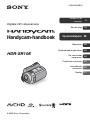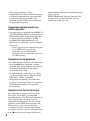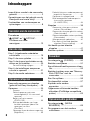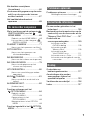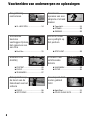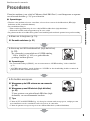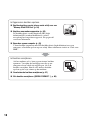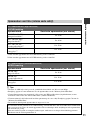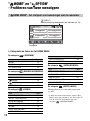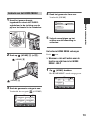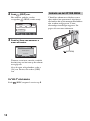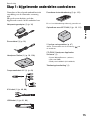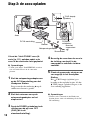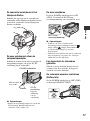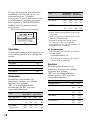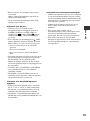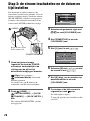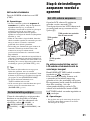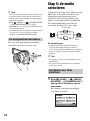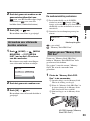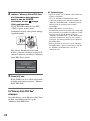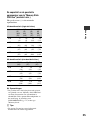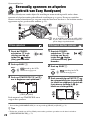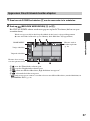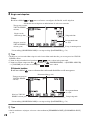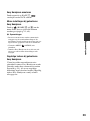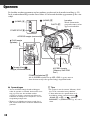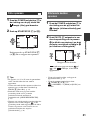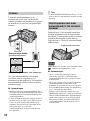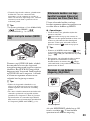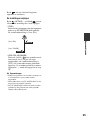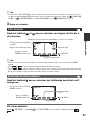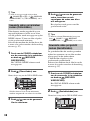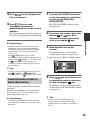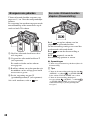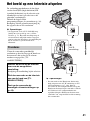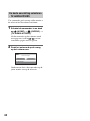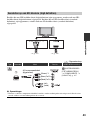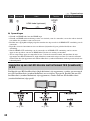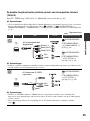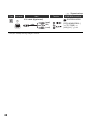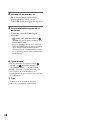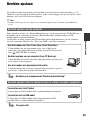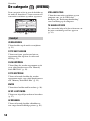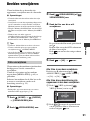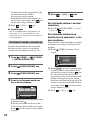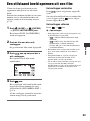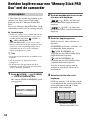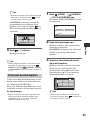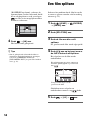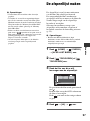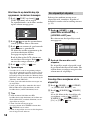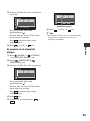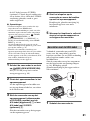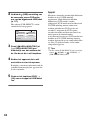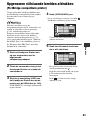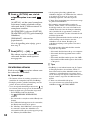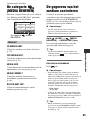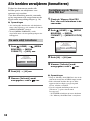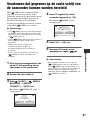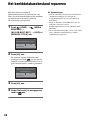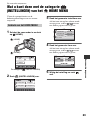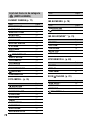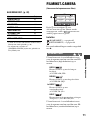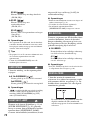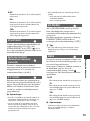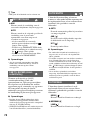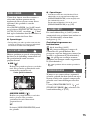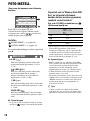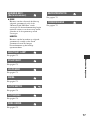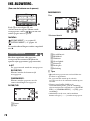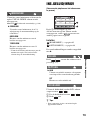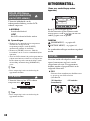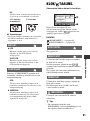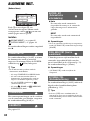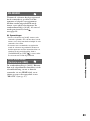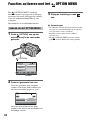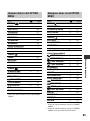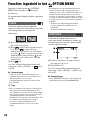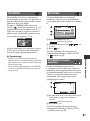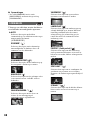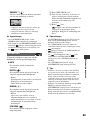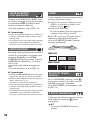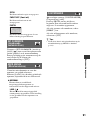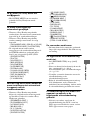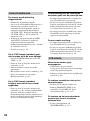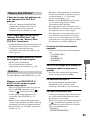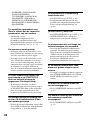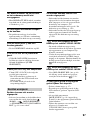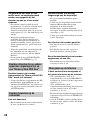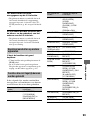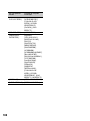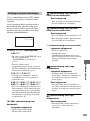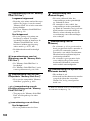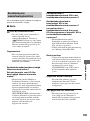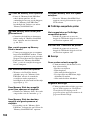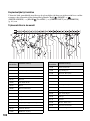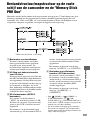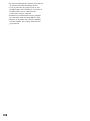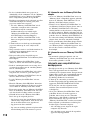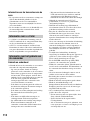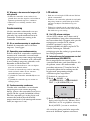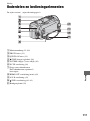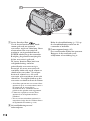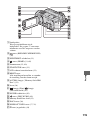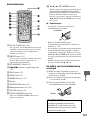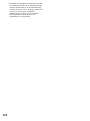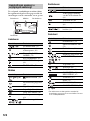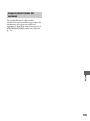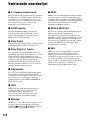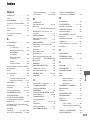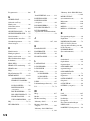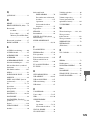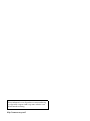2
Lees dit door voordat u de camcorder gebruikt
Voordat u het apparaat gebruikt, moet u dit
handboek aandachtig lezen. Bewaar het
voor het geval u deze later als
referentiemateriaal nodig hebt.
In "Handycam-handboek" (dit
handboek)
De bediening en het gebruik van de
camcorder worden beschreven. Raadpleeg
ook de "Bedieningshandleiding" (het
afzonderlijke document).
De beelden die met de camcorder zijn
opgenomen, verwerken op de
computer
Raadpleeg de "Gids voor PMB" die is
opgeslagen op de bijgeleverde CD-ROM.
Soorten "Memory Stick" die u in de
camcorder kunt gebruiken
• Voor het opnemen van films is het aan te
raden een "Memory Stick PRO Duo" te
gebruiken van 1 GB of groter, gemarkeerd
met:
– ("Memory Stick
PRO Duo")*
– ("Memory Stick
PRO-HG Duo")
• Raadpleeg pagina 25 voor informatie over
de opnameduur van een "Memory Stick
PRO Duo".
"Memory Stick PRO Duo"/"Memory Stick
PRO-HG Duo"
(dit formaat kan worden gebruikt met de
camcorder.)
"Memory Stick"
(dit formaat kan niet worden gebruikt met
de camcorder.)
• In deze handleiding wordt zowel naar
"Memory Stick PRO Duo" als naar
"Memory Stick PRO-HG Duo" verwezen
met "Memory Stick PRO Duo".
• U kunt geen ander type geheugenkaart
gebruiken dan de types hierboven
vermeld.
• "Memory Stick PRO Duo" kan alleen
worden gebruikt met "Memory Stick
PRO"-compatibele apparatuur.
• Plak geen etiket of iets dergelijks op een
"Memory Stick PRO Duo" of een
Memory Stick Duo-adapter.
• Plaats de "Memory Stick PRO Duo" in de
Memory Stick Duo-adapter wanneer u een
"Memory Stick PRO Duo" gebruikt met
"Memory Stick"-compatibele apparatuur.
De camcorder gebruiken
• Houd de camcorder niet vast bij de
hieronder afgebeelde onderdelen of bij de
afdekkingen van de aansluitingen.
• De camcorder is niet stofbestendig,
spatbestendig of waterbestendig. Zie
"Informatie over het gebruik van de
camcorder" (p. 112).
• Voer geen van de volgende handelingen
uit wanneer het -lampje (film)/ -
lampje (stilstaand beeld) (p. 20) of de
ACCESS-lampjes (p. 30) branden of
knipperen. Indien u dit wel doet, kunnen
de media beschadigd raken, opgenomen
beelden verloren gaan of andere storingen
zich voordoen.
Opmerkingen bij het gebruik
* Zowel Memory Sticks gemarkeerd als niet
gemarkeerd met Mark2 kunnen worden
gebruikt.
LCD-scherm Accu

3
– De "Memory Stick PRO Duo" uit de
camcorder verwijderen
– De accu of netspanningsadapter van de
camcorder verwijderen
– De camcorder blootstellen aan
mechanische schokken of trillingen
• Wanneer u de camcorder aansluit op een
ander apparaat door middel van een kabel,
moet u ervoor zorgen dat u de stekker op
de juiste manier aansluit. Als u de stekker
met kracht in de aansluiting duwt, kan de
aansluiting worden beschadigd. Dit kan
een storing in de camcorder tot gevolg
hebben.
• Sluit kabels aan op het Handycam Station
wanneer u de camcorder wilt gebruiken
terwijl deze op het Handycam Station is
geplaatst. Sluit de kabels niet tegelijk aan
op het Handycam Station en de
camcorder.
• Koppel de netspanningsadapter los van
het Handycam Station. Houd hierbij
zowel het Handycam Station als de
stekker vast.
• Draai de POWER-schakelaar naar OFF
(CHG) wanneer u de camcorder op het
Handycam Station aansluit of de
camcorder hiervan loskoppelt.
Informatie over de menu-items, het
LCD-scherm en de lens
• Een menu-item dat grijs wordt
weergegeven, is niet beschikbaar in de
huidige opname- of
afspeelomstandigheden.
• Het LCD-scherm is vervaardigd met
precisietechnologie, zodat minstens
99,99% van de beeldpunten voor gebruik
beschikbaar is. Soms kunnen er zwarte
stipjes en/of heldere stipjes (wit, rood,
blauw of groen) verschijnen op het LCD-
scherm. Deze stipjes duiden niet op
fabricagefouten en hebben geen enkele
invloed op de opnamen.
• Als het LCD-scherm of de lens langdurig
worden blootgesteld aan direct zonlicht,
kunnen deze worden beschadigd.
• Richt de camcorder nooit direct naar de
zon. Als u dit wel doet, kan dit een storing
van de camcorder veroorzaken. Neem de
zon alleen op als het licht niet fel is, zoals
tijdens de schemering.
Informatie over het wijzigen van de
taalinstelling
• De schermdisplays in de plaatselijke taal
worden gebruikt om de
bedieningsprocedures te illustreren.
Wijzig desgewenst de schermtaal voordat
u de camcorder gebruikt (p. 21).
Informatie over opnemen
• Voordat u begint met opnemen, test u de
opnamefunctie om te controleren of het
beeld en het geluid zonder problemen
worden opgenomen.
• Opnamen worden niet vergoed, zelfs niet
als er niet kan worden opgenomen of
afgespeeld wegens een storing van de
camcorder, problemen met het
opslagmedium, enzovoort.
• Televisiekleursystemen verschillen,
afhankelijk van het land/de regio. Als u
uw opnamen op een televisie wilt
weergeven, hebt u een televisie met het
PAL-systeem nodig.
Zwart stipje
Wit, rood, blauw of
groen stipje

4
• Televisieprogramma's, films,
videobanden en ander beeldmateriaal zijn
wellicht beschermd door copyright. Het
zonder toestemming opnemen van
dergelijk materiaal kan in strijd zijn met
de copyrightwetgeving.
Opgenomen beelden afspelen op
andere apparaten
• De camcorder is compatibel met MPEG-4
AVC/H.264 High Profile voor opnames in
HD-beeldkwaliteit (high definition). Het
is niet mogelijk om opnames in HD-
beeldkwaliteit (high definition) af te
spelen op uw camcorder met de volgende
apparaten;
– Andere apparaten die compatibel zijn met
de AVCHD-indeling en die niet
compatibel zijn met High Profile
– Apparaten die niet compatibel zijn met de
AVCHD-indeling
Informatie over dit Handboek
• De afbeeldingen van het LCD-scherm die
in dit handboek ter illustratie worden
gebruikt, zijn vastgelegd met een digitale
fotocamera en kunnen er dus anders
uitzien dan in het echt.
• In dit handboek worden de vaste schijf
van de camcorder en de "Memory Stick
PRO Duo" "media" genoemd.
• Wijzigingen in ontwerp en technische
gegevens van de camcorder en accessoires
voorbehouden zonder voorafgaande
kennisgeving.
Informatie over de Carl Zeiss-lens
De camcorder is uitgerust met een Carl
Zeiss-lens. Deze lens is gezamenlijk
ontwikkeld door Carl Zeiss in Duitsland en
Sony Corporation, en zorgt voor een
superieure beeldkwaliteit. De lens maakt
gebruik van het MTF-meetsysteem voor
videocamera's en levert de kwaliteit
waardoor Carl Zeiss-lenzen bekend zijn
geworden. De lens voor de camcorder heeft
een T -laag om ongewenste reflecties te
onderdrukken en kleuren waarheidsgetrouw
weer te geven.
MTF= Modulation Transfer Function. De
waarde geeft aan hoeveel licht van een
onderwerp in de lens valt.

5
Opmerkingen over het gebruik van de Handycam
met vaste schijf
Sla uw opgenomen beeldgegevens op
• Om te voorkomen dat uw beeldgegevens
verloren gaan, is het aan te raden regelmatig al
uw opgenomen beelden op te slaan op een
extern medium. Het is aan te raden de
beeldgegevens op te slaan op een disc zoals een
DVD-R met behulp van de computer (p. 49). U
kunt uw beeldgegevens ook opslaan met een
videorecorder of een DVD/HDD-recorder
(p. 60).
Stel de camcorder niet bloot aan
schokken of trillingen
• De vaste schijf van de camcorder wordt
mogelijk niet herkend of het opnemen of
afspelen is niet mogelijk.
• Stel de camcorder vooral niet bloot aan
schokken tijdens het opnemen/afspelen. Stel na
het opnemen de camcorder niet bloot aan
trillingen of schokken wanneer het ACCESS-
lampje brandt.
• Wanneer u een schouderriem gebruikt
(optioneel), moet u ervoor zorgen dat de
camcorder niet ergens tegenaan slaat.
• Gebruik de camcorder niet op plaatsen waar het
erg lawaaierig is.
Informatie over de valsensor
• Om de interne vaste schijf te beschermen tegen
schokken doordat de camcorder valt, beschikt
de camcorder over een valsensor (p. 83).
Wanneer de camcorder valt of in situaties
zonder zwaartekracht, wordt het blokkeergeluid
dat aangeeft dat deze functie van de camcorder
wordt geactiveerd, mogelijk ook opgenomen.
Als de valsensor meerdere keren achtereen een
val registreert, wordt het opnemen/afspelen
mogelijk gestopt.
Opmerkingen over de accu/
netspanningsadapter
• Zorg ervoor dat u de accu of de
netspanningsadapter verwijdert voordat u de
POWER-schakelaar uitschakelt.
Opmerking over
bedieningstemperaturen
• Als de temperatuur van de camcorder zeer hoog
of zeer laag wordt, kunt u mogelijk niet
opnemen of afspelen met de camcorder. Dit
gebeurt ter beveiliging van de camcorder. In dit
geval wordt een bericht weergegeven op het
LCD-scherm (p. 101).
Wanneer de ca5mcorder is
aangesloten op een computer
• Formatteer de vaste schijf van de camcorder niet
met een computer. Als u dit wel doet, werkt de
camcorder mogelijk niet correct.
Opmerking over het gebruik van de
camcorder op grote hoogtes
• Gebruik de camcorder niet in gebieden met een
lage luchtdruk, waar de hoogte meer dan 3.000
meter bedraagt. Wanneer u dit doet, raakt de
vaste schijf van de camcorder beschadigd.
Opmerking over weggooien/
overdragen
• Als u [MEDIA FORMATT.] (p. 66) uitvoert of
de vaste schijf van de camcorder formatteert,
worden de gegevens mogelijk niet volledig van
de vaste schijf verwijderd. Wanneer u de
camcorder overdraagt aan iemand anders, kunt u
het beste [ LEEG] (p. 67) uitvoeren om te
voorkomen dat iemand anders uw gegevens kan
herstellen.
Wanneer u de camcorder weggooit, kunt u het
beste ook de behuizing van de camcorder
vernietigen.
Als u geen beelden kunt opnemen/
afspelen, voert u [MEDIA FORMATT.]
uit
• Als u gedurende een langere tijd herhaaldelijk
beelden opneemt/verwijdert, treedt fragmentatie
van gegevens op het medium op. Er kunnen dan
geen beelden meer worden opgeslagen of
opgenomen. In dit geval moet u de beelden eerst
op een extern medium opslaan en vervolgens
[MEDIA FORMATT.] uitvoeren (p. 66).
Fragmentatie 1 Verklarende woordenlijst
(p. 126)

6
Inhoudsopgave
Lees dit door voordat u de camcorder
gebruikt ......................................... 2
Opmerkingen over het gebruik van de
Handycam met vaste schijf .......... 5
Voorbeelden van onderwerpen en
oplossingen .................................. 8
Procedures ..................................... 9
" HOME" en " OPTION" -
Profiteren van twee
menutypen .................................. 12
Stap 1: bijgeleverde onderdelen
controleren ................................. 15
Stap 2: de accu opladen .............. 16
Stap 3: de stroom inschakelen en de
datum en tijd instellen ................. 20
De taalinstelling wijzigen ............. 21
Stap 4: de instellingen aanpassen
voordat u opneemt ..................... 21
Stap 5: de media selecteren ......... 22
Eenvoudig opnemen en afspelen
(gebruik van Easy Handycam) ... 26
Opnemen ..................................... 30
Zoomen ....................................... 32
Geluid opnemen met meer
aanwezigheid (5,1ch surround-
opname) ................................... 32
Begin snel op te nemen
(QUICK ON)............................... 33
Stilstaande beelden van hoge
kwaliteit opnemen tijdens het
opnemen van films
(Dual Rec) ................................. 33
Opnemen in een donkere omgeving
(NightShot) ................................ 33
De belichting voor onderwerpen met
tegenlicht aanpassen ............... 34
Opnemen in spiegelstand ........... 34
Snel bewegende onderwerpen in
slow-motion opnemen
(VL.LNGZ.OPN.) ....................... 34
Afspelen ....................................... 36
Gewenste scène per miniatuur
zoeken (Filmrolindex) ................ 38
Gewenste scène per gezicht zoeken
(Gezichtsindex) ......................... 38
Gewenste beelden zoeken op datum
(Datumindex) ............................ 39
Weergavezoom gebruiken .......... 40
Een reeks stilstaande beelden
afspelen (Diavoorstelling) ......... 40
Het beeld op een televisie
afspelen ...................................... 41
Beelden opslaan ........................... 49
De categorie (OVERIG) ......... 50
Beelden verwijderen ..................... 51
Een stilstaand beeld opnemen uit een
film .............................................. 53
Beelden kopiëren naar een "Memory
Stick PRO Duo" met de
camcorder....................................54
Een film splitsen ........................... 56
De afspeellijst maken ................... 57
Kopiëren naar andere
apparaten ...................................60
Opgenomen stilstaande beelden
afdrukken (PictBridge-compatibele
printer) ........................................ 63
De categorie (MEDIA
BEHEREN) ................................. 65
De gegevens van het medium
controleren .................................. 65
Genieten van de camcorder
Aan de slag
Opnemen/afspelen
Bewerken
Opnamemedia gebruiken

7
Alle beelden verwijderen
(formatteren) ...............................66
Voorkomen dat gegevens op de vaste
schijf van de camcorder kunnen
worden hersteld ..........................67
Het beelddatabasebestand
repareren ....................................68
Wat u kunt doen met de categorie
(INSTELLINGEN) van het
HOME MENU ............................69
Gebruik van het HOME MENU ... 69
Lijst met items in de categorie
(INSTELLINGEN) ..................... 70
FILMINST.CAMERA .....................71
(Items voor het opnemen van films)
FOTO-INSTELL. ...........................76
(Items voor het opnemen van
stilstaande beelden)
INS.BLDWEERG. .........................78
(Items om het scherm aan te passen)
INS.GELUID/WRGV .....................79
(Items om de pieptoon en het
scherm aan te passen)
UITVOERINSTELL. ......................80
(Items voor aansluiting op andere
apparaten)
KLOK/ TAALINS. ......................81
(Items om de klok en de taal in te
stellen)
ALGEMENE INST. .......................82
(Andere items)
Functies activeren met het
OPTION MENU ......................84
Gebruik van het
OPTION MENU.......................... 84
Opname-items in het
OPTION MENU ......................... 85
Weergave-items in het OPTION
MENU ....................................... 85
Functies ingesteld in het OPTION
MENU .........................................86
Problemen oplossen .....................92
Zelfdiagnose/waarschuwingen
................................................. 101
De camcorder gebruiken in het
buitenland .................................105
Bestandstructuur/mapstructuur op de
vaste schijf van de camcorder en de
"Memory Stick PRO Duo" .........107
Onderhoud en
voorzorgsmaatregelen ..............109
Informatie over de
AVCHD-indeling ..................... 109
Informatie over de
"Memory Stick" ........................ 109
Informatie over de
"InfoLITHIUM"-accu ................ 111
Informatie over x.v.Color ........... 112
Informatie over het gebruik van de
camcorder .............................. 112
Onderdelen en
bedieningselementen ................117
Aanduidingen die worden
weergegeven tijdens het
opnemen/afspelen ....................123
Verklarende woordenlijst ............126
Index ...........................................127
De camcorder aanpassen
Problemen oplossen
Aanvullende informatie
Naslag

8
Voorbeelden van onderwerpen en oplossingen
Uw golfswing
controleren
Een mooie
opname van een
skipiste of strand
maken
B VL.LNGZ.OPN........................... 34 B Tegenlicht..................................34
B STRAND....................................88
B SNEEUW ...................................89
Stilstaande
beelden
vastleggen tijdens
het opnemen van
een film
Een kind onder
een spotlight op
het podium
B Dual Rec ................................... 33 B SPOTLIGHT...............................88
Bloemen van
dichtbij
Vuurwerk met
schitterende
details
B PORTRET.................................. 88
B FOCUS ...................................... 86
B TELEMACRO............................. 87
B VUURWERK ..............................88
B FOCUS.......................................86
Scherpstellen op
de hond aan de
linkerkant van het
scherm
Een slapend kind
onder gedimd
licht
B FOCUS ...................................... 86
B SPOTFOCUS ............................. 86
B NightShot ..................................33
B COLOR SLOW SHTR .................90

9
Genieten van de camcorder
Genieten van de camcorder
Procedures
U kunt het medium (vaste schijf of "Memory Stick PRO Duo") voor filmopname en opname
van stilstaande beelden (p. 22) apart selecteren.
b Opmerkingen
• Wanneer u het medium selecteert voor films, selecteer dan eveneens de beeldkwaliteit (HD (high
definition) of SD (standard definition)).
• De standaardinstelling is:
– Films worden opgenomen op de vaste schijf in HD-beeldkwaliteit (high definition).
– Stilstaande beelden worden opgenomen op de vaste schijf.
• De gekozen media en beeldkwaliteit gelden voor handelingen betreffende opname/weergave/bewerking.
B Klaar om te beginnen (p. 15).
x De media selecteren (p. 22)
B Neem op met HD-beeldkwaliteit (high definition)
(p. 30).
De camcorder is compatibel met AVCHD-indeling
"1920 × 1080/50i" (p. 109), wat gedetailleerde,
prachtige beelden oplevert.
b Opmerkingen
• De standaardinstelling is [HD SP], wat overeenstemt met AVCHD-indeling "1440 × 1080/50i"
(p. 71).
• "AVCHD 1080i-indeling" wordt afgekort tot "AVCHD" in deze handleiding, behalve wanneer dit
gedetailleerder moet worden beschreven.
B De beelden weergeven.
x Weergeven op het LCD-scherm van uw camcorder
(p. 36)
x Weergeven op een HD-televisie (high definition)
(p. 43)
U kunt genieten van gedetailleerde HD-films (high
definition) van een uitmuntende kwaliteit.
z Tips
• U kunt de [TV-AANSLUITGIDS] (p. 41) die op het scherm wordt weergegeven, raadplegen voor
meer informatie over het aansluiten van de televisie en de camcorder.
• U kunt de opnames weergeven op een tv met SD-beeldkwaliteit (standard definition).

10
B Opgenomen beelden opslaan.
x Beelden kopiëren van de interne vaste schijf naar een
"Memory Stick PRO Duo" (p. 54)
x Kopiëren naar andere apparaten (p. 60)
De beeldkwaliteit van het kopiëren (HD (high
definition)/SD (standard definition)) varieert
naargelang het aangesloten apparaat. Zie pagina 60
voor meer informatie.
x Bewerken op een computer (p. 49)
U kunt beelden importeren met HD-beeldkwaliteit (high definition) naar een
computer, of beelden opslaan op een schijf. Meer informatie vindt u in "Gids voor
PMB".
B Beelden verwijderen.
Als het medium vol is, kunt u geen nieuwe beelden
opnemen. Verwijder de beeldgegevens die op uw
computer of een schijf zijn opgeslagen. Als u de
beelden verwijdert, kunt u weer nieuwe beelden
opslaan op de vrije ruimte op het medium.
x Geselecteerde beelden verwijderen (p. 51)
x Alle beelden verwijderen ([MEDIA FORMATT.], p. 66)

11
Genieten van de camcorder
z Tips
• Getallen als 16M in de tabel geven de gemiddelde bitsnelheid aan. M staat voor Mbps.
• Raadpleeg pagina 25 voor informatie over de opnameduur van de "Memory Stick PRO Duo".
• U kunt films opnemen met maximaal 3.999 scènes met HD-beeldkwaliteit (high definition) en met
maximaal 9.999 scènes met SD-beeldkwaliteit (standard definition).
• U kunt maximaal 9.999 stilstaande beelden opnemen op de vaste schijf. Raadpleeg pagina 76 voor de
"Memory Stick PRO Duo".
• De maximale doorlopende opnameduur is ongeveer 13 uur.
Opnameduur voor films (interne vaste schijf)
HD -beeldkwaliteit (high definition)
AVCHD-indeling
Opnamestand Geschatte opnameduur (uur minuut)
AVC HD 16M (FH)
(hoogste kwaliteit)*
4 u 50 m
AVC HD 9M (HQ)
(hoge kwaliteit)**
9 u 40 m
AVC HD 7M (SP)
(standaardkwaliteit)**
11 u 50 m
AVC HD 5M (LP)
(long play)**
15 u 10 m
* Films worden opgenomen met AVCHD-indeling 1920 × 1080/50i.
** Films worden opgenomen met AVCHD-indeling 1440 × 1080/50i.
SD -beeldkwaliteit (standard definition)
MPEG2-indeling
Opnamestand Geschatte opnameduur (uur minuut)
SD 9M (HQ)
(hoge kwaliteit)
9 u 40 m
SD 6M (SP)
(standaardkwaliteit)
14 u 30 m
SD 3M (LP)
(long play)
27 u 40 m
De camcorder maakt gebruik van de VBR-indeling (Variable Bit Rate) om de beeldkwaliteit automatisch
aan te passen aan de scène die wordt opgenomen. Deze technologie heeft afwijkingen in de opnameduur
van de media tot gevolg.
Films met snelbewegende en complexe onderwerpen worden met een hogere bitsnelheid opgenomen.
Hierdoor neemt de totale opnameduur af.

12
" HOME" en " OPTION"
- Profiteren van twee menutypen
B Categorieën en items van het HOME MENU
De categorie (OPNEMEN)
De categorie (BEELDEN WEERGEVEN)
De categorie (OVERIG)
De categorie (MEDIA BEHEREN)
De categorie (INSTELLINGEN)
Hiermee kunt u de camcorder aanpassen
(p. 69)*.
* U kunt deze items ook instellen wanneer Easy
Handycam wordt gebruikt (p. 26). Zie pagina 70
voor de items die beschikbaar zijn in de
categorie (INSTELLINGEN).
" HOME MENU" - het startpunt voor bewerkingen met de camcorder
FOTO VASTLEGGEN
OVERIG
FILM KOPIËREN
FOTO KOPIËREN
STBY
VERWIJDEREN
(HELP)
Een beschrijving weergeven van het item (p. 13)
Categorie
Item Pagina
FILM* 31
FOTO* 31
VL.LNGZ.OPN. 34
Item Pagina
VISUAL INDEX* 36
INDEX* 38
INDEX* 38
AFSPEELLIJST 57
Item Pagina
VERWIJDEREN* 51
FOTO VASTLEGGEN 53
FILM KOPIËREN 54
FOTO KOPIËREN 55
BWRK 56
AFSP.LIJST BWRK. 57
AFDRUKKEN 63
USB-AANSLTING 50
TV-AANSLUITGIDS* 42
Item Pagina
FILMMEDIA INST.* 22
FOTOMEDIA INST.* 23
MEDIA-INFO 65
MEDIA FORMATT.* 66
BLD.DB.BEST.REP. 68
Item Pagina
G
en
i
e
t
en van
d
e camcor
d
er

13
Genieten van de camcorder
1 Houd het groene knopje
ingedrukt en draai de POWER-
schakelaar in de richting van de
pijl om het toestel in te schakelen.
2 Druk op (HOME) A (of B).
3 Raak de gewenste categorie aan.
Voorbeeld: de categorie (OVERIG)
4 Raak het gewenste item aan.
Voorbeeld: [BWRK]
5 Volg de aanwijzigen op het
scherm om de bewerking te
voltooien.
Het scherm HOME MENU verbergen
Raak aan.
B Wanneer u iets wilt weten over de
functie van elk item in het HOME
MENU - HELP
1 Op (HOME) drukken.
Het HOME MENU wordt weergegeven.
Gebruik van het HOME MENU
(HOME) A
(HOME) B
OVERIG
STBY
FOTO VASTLEGGEN
FILM KOPIËREN
FOTO KOPIËREN
VERWIJDEREN
VERWIJDEREN
BWRK
VERWIJDEREN
SPLITSEN
FILM
OPNEMEN
FOTO
VL.LNGZ.OPN.
STBY

14
2 Raak (HELP) aan.
Het onderste gedeelte van het
vraagteken (HELP) wordt oranje.
3 Raak het item aan waarover u
meer wilt weten.
Wanneer u een item aanraakt, wordt de
beschrijving van het item op het scherm
weergegeven.
Als u de optie wilt gebruiken, raakt u
[JA] aan. Zo niet, dan raakt u [NEE]
aan.
De "HELP" uitschakelen
Raak (HELP) nogmaals aan in stap 2.
U hoeft het scherm maar één keer aan te
raken tijdens het opnemen of afspelen en
alle functies die op dat moment beschikbaar
zijn, worden weergegeven. U kunt
eenvoudiger instellingen opgeven. Zie
pagina 84 voor meer informatie.
STBY
FILM
OPNEMEN
FOTO
VL.LNGZ.OPN.
OPNEMEN
STBY
Activeren?
FILM
JA NEE
Een film opnemen.
Gebruik van het OPTION MENU
(OPTION)

15
Aan de slag
Aan de slag
Stap 1: bijgeleverde onderdelen controleren
Controleer of de volgende onderdelen in de
verpakking van de camcorder aanwezig
zijn.
Het getal tussen haakjes geeft het
bijgeleverde aantal van het onderdeel aan.
Netspanningsadapter (1) (p. 16)
Stroomkabel (1) (p. 16)
Handycam Station (1) (p. 16, 120)
Componentkabel A/V (1) (p. 43)
A/V-kabel (1) (p. 46, 60)
USB-kabel (1) (p. 61, 63)
Draadloze afstandsbediening (1) (p. 121)
Er is al een lithiumknoopcelbatterij geïnstalleerd.
Oplaadbare accu NP-FH60 (1) (p. 16, 111)
21-polige verloopstekker (p. 47)
Alleen voor modellen met de markering aan
de onderkant.
CD-ROM "Handycam Application
Software" (1)
– Picture Motion Browser (software)
– Gids voor PMB
– Handycam-handboek (dit handboek)
"Bedieningshandleiding" (1)

16
Stap 2: de accu opladen
U kunt de "InfoLITHIUM"-accu (H-
serie) (p. 111) opladen nadat u de
accu in de camcorder hebt geplaatst.
b Opmerkingen
• U kunt geen andere "InfoLITHIUM"-accu dan
een accu uit de H-serie in de camcorder
plaatsen.
1 Sluit de netspanningsadapter aan
op de DC IN-aansluiting van het
Handycam Station.
Zorg ervoor dat de markering v op de
stekker naar boven is gericht.
2 Sluit het netsnoer aan op de
netspanningsadapter en het
stopcontact.
3 Draai de POWER-schakelaar in de
richting van de pijl naar OFF
(CHG) (dit is de
standaardinstelling).
4 Bevestig de accu door de accu in
de richting van de pijl in de
camcorder te schuiven tot deze
vastklikt.
5 Plaats de camcorder stevig en zo
ver mogelijk in het Handycam
Station.
Het /CHG-lampje (opladen) gaat
branden en het opladen begint. Als het
/CHG-lampje (opladen) uitgaat, is de
accu volledig opgeladen.
b Opmerkingen
• Wanneer u de camcorder in het Handycam
Station plaatst, sluit u de afdekking van de DC
IN-aansluiting.
4
3
1
2
5
5
POWER-
schakelaar
DC IN-aansluiting
Stekker
Netspanningsadapter
Stroomkabel
Naar het
stopcontact
/CHG-lampje
(opladen)
Accu

17
Aan de slag
De camcorder verwijderen uit het
Handycam Station
Schakel het apparaat uit en verwijder de
camcorder uit het Handycam Station terwijl
u zowel de camcorder als het Handycam
Station vasthoudt.
De accu opladen met alleen de
netspanningsadapter
Schakel de stroom uit en sluit vervolgens de
netspanningsadapter aan op de DC IN-
aansluiting op de camcorder.
b Opmerkingen
• Koppel de netspanningsadapter los van de DC
IN-aansluiting. Houd hierbij zowel de
camcorder als de stekker vast.
De accu verwijderen
Draai de POWER-schakelaar naar OFF
(CHG). Verschuif de BATT-knop
(accuontgrendeling) en verwijder de accu.
b Opmerkingen
• Wanneer u de accu verwijdert of de
netspanningsadapter loskoppelt, moet het -
lampje (Film)/ -lampje (Stilstaand beeld)
(p. 20)/ACCESS-lampjes (p. 30) zijn
uitgeschakeld.
• Ontlaad de accu volledig voor u deze gedurende
lange tijd opbergt (zie pagina 111 voor meer
informatie over het opbergen).
Een stopcontact als stroombron
gebruiken
Sluit de accu op dezelfde manier aan als
wanneer u de accu oplaadt. In dit geval
wordt de accu niet ontladen.
De resterende accuduur controleren
(Battery Info)
Zet de POWER-schakelaar op OFF (CHG)
en druk op DISP/BATT INFO.
Met het teken v
naar rechts
DC IN-
aansluiting
Open de
afdekking
van de
aansluiting
POWER-schakelaar
Stekker
BATT-knop
(accuontgrendeling)

18
Na enige tijd worden de opnameduur bij
benadering en de toestand van de accu
gedurende ongeveer 7 seconden
weergegeven. U kunt de informatie over de
accu gedurende 20 seconden weergeven
door nogmaals op DISP/BATT INFO te
drukken terwijl de informatie wordt
weergegeven.
Oplaadduur
Vereiste tijd in minuten (bij benadering) als
u een volledig ontladen accu volledig wilt
opladen.
Opnameduur
Beschikbare tijd in minuten (bij
benadering) wanneer u een volledig
opgeladen accu gebruikt.
"HD" staat voor high definition-
beeldkwaliteit en "SD" staat voor
standaardbeeldkwaliteit.
• Boven: wanneer het medium is ingesteld op
vaste schijf
Onder: wanneer het medium is ingesteld op
"Memory Stick PRO Duo"
b Opmerkingen
• Alle tijden zijn gemeten onder de volgende
omstandigheden:
– [OPNAMESTAND]: SP
– De achtergrondverlichting van het LCD-
scherm wordt ingeschakeld.
Speelduur
Beschikbare tijd in minuten (bij
benadering) wanneer u een volledig
opgeladen accu gebruikt.
"HD" staat voor high definition-
beeldkwaliteit en "SD" staat voor
standaardbeeldkwaliteit.
Accu Oplaadduur
NP-FH50 135
NP-FH60 (bijgeleverd) 135
NP-FH70 170
NP-FH100 390
Accu
Doorlopende
opnameduur
Normale
opnameduur*
Beeldkwaliteit HD SD HD SD
NP-FH50 70 80 30 40
75 80 30 40
NP-FH60
(bijgeleverd)
100 110 50 50
100 110 50 50
60
BATTERIJLADING
BESCHIKB.OPNAMEDUUR
LCD-SCHERM:
Resterende accuduur (bij benadering)
Opnamecapaciteit (bij benadering)
NP-FH70 150 185 70 90
160 185 80 90
NP-FH100 355 415 170 200
370 415 180 200
* Bij normale opnameduur wordt de tijd
weergegeven wanneer u de opname
herhaaldelijk start en stopt, de stroom in- en
uitschakelt en in- en uitzoomt.
Accu Speelduur*
Beeldkwaliteit HD SD
NP-FH50 95
100
95
100
NP-FH60 (bijgeleverd) 130
130
130
130
NP-FH70 205
215
205
215
NP-FH100 470
485
470
485
Accu
Doorlopende
opnameduur
Normale
opnameduur*
Beeldkwaliteit HD SD HD SD

19
Aan de slag
• Boven: wanneer het medium is ingesteld op
vaste schijf
Onder: wanneer het medium is ingesteld op
"Memory Stick PRO Duo"
Informatie over de accu
• Wanneer u de accu verwijdert of de
netspanningsadapter loskoppelt, draait u de
POWER-schakelaar naar OFF (CHG) en
schakelt u het -lampje (Film)/ -lampje
(Stilstaand beeld) (p. 20)/ACCESS-lampje
(p. 30) uit.
• In de volgende gevallen knippert het /CHG-
lampje (opladen) tijdens het opladen of wordt
Battery Info (p. 17) niet correct weergegeven:
– De accu is niet correct in de camcorder
geplaatst.
– De accu is beschadigd.
– De accu is versleten (alleen voor Battery
Info).
• De stroom wordt niet geleverd via de accu als de
netspanningsadapter is aangesloten op de DC
IN-aansluiting van de camcorder of het
Handycam Station, zelfs niet als het netsnoer
van de netspanningsadapter is losgekoppeld van
het stopcontact.
• U kunt het beste een NP-FH70- of NP-FH100-
accu gebruiken wanneer u een optionele
videolamp aansluit.
• Het gebruik van een NP-FH30-accu met de
camcorder wordt afgeraden, omdat de opname-
en speelduur hiermee erg kort zijn.
Informatie over de oplaad-/opname-/
speelduur
• Tijden gemeten bij gebruik van de camcorder
bij 25 °C (10 °C tot 30 °C wordt aanbevolen).
• De opname- en speelduur zijn korter als u de
camcorder bij lage temperaturen gebruikt.
• De opname- en speelduur kunnen korter zijn,
afhankelijk van de gebruiksomstandigheden van
de camcorder.
Informatie over de netspanningsadapter
• Gebruik een stopcontact dat niet ver verwijderd
is van de netspanningsadapter. Haal de stekker
van de netspanningsadapter onmiddellijk uit het
stopcontact als er een storing optreedt wanneer
u de camcorder gebruikt.
• Gebruik de netspanningsadapter niet in een
nauwe ruimte, zoals tussen een muur en
meubilair.
• Zorg ervoor dat de stekker van de
netspanningsadapter of het contactpunt van de
accu niet in aanraking komt met metalen
voorwerpen. Dit kan een storing veroorzaken.
• Zelfs als de camcorder is uitgeschakeld,
ontvangt het apparaat nog steeds stroom als het
via de netspanningsadapter is aangesloten op
een stopcontact.
* Als de achtergrondverlichting van het LCD-
scherm is ingeschakeld.

20
Stap 3: de stroom inschakelen en de datum en
tijd instellen
Stel de datum en tijd in wanneer u de
camcorder voor het eerst gebruikt. Als u de
datum en tijd niet instelt, wordt het scherm
[KLOK INSTEL.] elke keer weergegeven
wanneer u de camcorder inschakelt of de
stand van de POWER-schakelaar wijzigt.
1 Houd het groene knopje
ingedrukt en draai de POWER-
schakelaar herhaaldelijk in de
richting van de pijl tot het
betreffende lampje gaat branden.
(film): films opnemen
(stilstaand beeld): stilstaande
beelden opnemen
Ga verder naar stap 3 indien u de
camcorder voor het eerst inschakelt.
2 Raak (HOME) t
(INSTELLINGEN) t [KLOK/
TAALINS.] t [KLOK INSTEL.]
aan.
Het scherm [KLOK INSTEL.] wordt
weergegeven.
3 Selecteer de gewenste regio met
/ en raak [VOLGENDE] aan.
4 Stel [ZOMERTIJD] in en raak
[VOLGENDE] aan.
5 Stel [J] (jaar) in met / .
6 Selecteer [M] met / en stel
de maand in met / .
7 Stel [D] (dag), uur en minuten op
dezelfde manier in en raak
[VOLGENDE] aan.
8 Controleer of de klok correct is
ingesteld en raak aan.
De klok begint te lopen.
U kunt elk gewenst jaar instellen tot het
jaar 2037.
Raak de toets op het
LCD-scherm aan.
POWER-schakelaar
(HOME)
Berlijn
Parijs
Helsinki
Londen
Lissabon
GEBIED INST.
KLOK INSTEL.
VOLGENDE
STBY
STBY
JMD
KLOK INSTEL.
VOLGENDE

21
Aan de slag
Het toestel uitschakelen
Draai de POWER-schakelaar naar OFF
(CHG).
b Opmerkingen
• Als u de camcorder gedurende ongeveer 3
maanden niet gebruikt, loopt de ingebouwde
oplaadbare batterij leeg en worden de
instellingen voor datum en tijd in het geheugen
wellicht gewist. In dit geval moet u de
ingebouwde oplaadbare batterij opnieuw
opladen en vervolgens de datum en tijd opnieuw
instellen (p. 114).
• Nadat de camcorder is ingeschakeld, duurt het
enkele seconden voordat de camcorder gereed is
om op te nemen. U kunt de camcorder
gedurende deze tijd niet gebruiken.
• De lensdop gaat automatisch open wanneer de
camcorder wordt ingeschakeld. Deze sluit
wanneer het weergavescherm wordt
geselecteerd of wanneer de camcorder wordt
uitgeschakeld.
• Bij aankoop is de camcorder zo ingesteld dat de
camcorder automatisch wordt uitgeschakeld als
u deze ongeveer 5 minuten laat staan zonder een
handeling uit te voeren. Dit wordt gedaan om de
acculading te sparen ([AUTOM. UIT], p. 82).
z Tips
• De datum en tijd worden niet weergegeven
tijdens het opnemen, maar ze worden
automatisch opgenomen op het medium. U kunt
de datum en tijd weergeven tijdens het afspelen
(zie pagina 78 voor [GEGEVENSCODE]).
• Zie pagina 106 voor informatie over
"Tijdsverschillen in de wereld".
• Als de toetsen op het aanraakscherm niet goed
werken, past u het aanraakscherm aan
(KALIBRATIE) (p. 113).
U kunt de schermdisplays wijzigen zodat
berichten in een bepaalde taal worden
weergegeven. Als u de schermtaal wilt
selecteren, raakt u
(HOME) t
(INSTELLINGEN)
t [KLOK/
TAALINS.]
t [ TAALINSTELL.] aan
(p. 81).
De taalinstelling wijzigen
Stap 4: de instellingen
aanpassen voordat u
opneemt
Open het LCD-scherm 90 graden ten
opzichte van de camcorder (1).
Vervolgens draait u het LCD-scherm in de
gewenste hoek om op te nemen of af te
spelen (2).
De achtergrondverlichting van het
LCD-scherm uitschakelen zodat de
accu langer meegaat
Houd DISP/BATT INFO enkele seconden
ingedrukt tot verschijnt.
Deze instelling is handig wanneer u de
camcorder in een heldere omgeving
gebruikt of als u de acculading wilt sparen.
Het opgenomen beeld wordt niet beïnvloed
door deze instelling. Als u de
achtergrondverlichting van het LCD-
scherm wilt inschakelen, houdt u DISP/
BATT INFO enkele seconden ingedrukt tot
verdwijnt.
b Opmerkingen
• Let op dat u niet op de toetsen op de rand van
het LCD-scherm drukt wanneer u het LCD-
scherm opent of aanpast.
Het LCD-scherm aanpassen
190 graden ten opzichte
van de camcorder
2180 graden
(max.)
290 graden
(max.)
DISP/BATT INFO

22
z Tips
• Als u het LCD-scherm 180 graden draait, kunt u
het LCD-scherm sluiten met het scherm naar
buiten gericht. Dit is handig voor handelingen
tijdens het afspelen.
• Raak (HOME) t (INSTELLINGEN)
t [INS.GELUID/WRGV] t [LCD
HELDER] (p. 79) aan en pas de helderheid van
het LCD-scherm aan.
• De informatie wordt weergegeven of verborgen
(weergeven y niet weergeven) telkens
wanneer u op DISP/BATT INFO drukt.
Bevestig de handgreepband en houd de
camcorder op de juiste manier vast.
De handgreepband vastmaken
Stap 5: de media
selecteren
U kunt de vaste schijf of de "Memory Stick
PRO Duo" selecteren als medium voor
opname/weergave/bewerking op de
camcorder. Selecteer het medium voor
films en stilstaande beelden afzonderlijk.
De standaardinstelling voor films en
stilstaande beelden is de vaste schijf.
b Opmerkingen
• U kunt handelingen betreffende opname/
weergave/bewerking uitvoeren voor het
geselecteerde medium. Wanneer u het medium
wenst te wijzigen, selecteer dan het medium
opnieuw.
z Tips
• Zie pagina's 11 en 25 voor informatie over de
opnameduur.
• Zie pagina 54 voor informatie over kopiëren
tussen twee media.
1 Raak (HOME) t (MEDIA
BEHEREN) t [FILMMEDIA INST.]
aan op het LCD-scherm van de
camcorder.
Het scherm voor media-instellingen
voor films verschijnt.
Het medium voor films
selecteren
Vaste schijf
"Memory Stick"
Film
Stilstaand
beeld
FILMMEDIA INST.
MEMORY STICK
HDD HDD
MEMORY STICK
Selecteer de media en beeldkwaliteit.

23
Aan de slag
2 Raak het gewenste medium en de
gewenste beeldkwaliteit aan.
staat voor HD-beeldkwaliteit (high
definition) en staat voor SD-
beeldkwaliteit (standard definition).
3 Raak [JA] t aan.
Het medium voor films is gewijzigd.
1 Raak (HOME) t (MEDIA
BEHEREN) t [FOTOMEDIA
INST.] aan op het LCD-scherm
van de camcorder.
Het scherm voor media-instellingen
voor stilstaande beelden verschijnt.
2 Raak het gewenste medium aan.
3 Raak [JA] t aan.
Het medium voor stilstaande beelden is
gewijzigd.
De mediuminstelling controleren
1 Draai herhaaldelijk aan de POWER-
schakelaar om het -lampje (film)/ -
lampje (stilstaand beeld) op te doen lichten,
afhankelijk van het medium dat u wenst te
controleren.
2 Controleer het mediumpictogram op het
scherm.
: vaste schijf
: "Memory Stick PRO Duo"
Neem een "Memory Stick PRO Duo"
indien u "Memory Stick PRO Duo" hebt
geselecteerd als medium.
Zie pagina 2 voor de soorten "Memory
Stick" die u in de camcorder kunt
gebruiken.
1 Plaats de "Memory Stick PRO
Duo" in de camcorder.
1 Open het klepje van de Memory Stick
Duo in de richting van de pijl.
2 Plaats de "Memory Stick PRO Duo" in
de juiste richting in de Memory Stick
Duo-sleuf totdat deze vastklikt.
3 Sluit het klepje van de Memory Stick
Duo.
Het medium voor stilstaande
beelden selecteren
FOTOMEDIA INST.
HDD
MEMORY STICK
Selecteer de media.
Plaatsen van een "Memory Stick
PRO Duo"
STBY
Mediumpictogram
ACCESS-lampje ("Memory
Stick PRO Duo")

24
2 Indien u "Memory Stick PRO Duo"
als filmmedium hebt gekozen,
draait u aan de POWER-
schakelaar tot het -lampje
(film) gaat branden.
Als de POWER-schakelaar op OFF
(CHG) is gezet, moet u deze
inschakelen terwijl u het groene knopje
ingedrukt houdt.
Het [Nieuw beelddatabasebestand
maken.]-scherm verschijnt op het LCD-
scherm wanneer u een nieuwe "Memory
Stick PRO Duo" plaatst.
3 Raak [JA] aan.
Raak [NEE] aan als u alleen stilstaande
beelden wilt opnemen op een "Memory
Stick PRO Duo".
De "Memory Stick PRO Duo"
uitwerpen
Open het klepje van de Memory Stick Duo
en druk voorzichtig een keer op de
"Memory Stick PRO Duo".
b Opmerkingen
• Open het klepje van de Memory Stick Duo niet
tijdens een opname.
• Als u de "Memory Stick PRO Duo" in de
verkeerde richting in de sleuf duwt, kunnen de
"Memory Stick PRO Duo", de Memory Stick
Duo-sleuf of de beeldgegevens worden
beschadigd.
• Indien [Het maken van een nieuw
beelddatabasebestand is mislukt. Er is mogelijk
niet voldoende vrije ruimte beschikbaar.] wordt
weergegeven in stap 3, formatteer dan de
"Memory Stick PRO Duo" (p. 66). Merk op dat
tijdens het formatteren alle gegevens worden
gewist die werden opgenomen op de "Memory
Stick PRO Duo".
• Bij het plaatsen of uitwerpen van de "Memory
Stick PRO Duo", dient u voorzichtig te zijn dat
de "Memory Stick PRO Duo" niet uit de
camcorder valt.
GESCH.VERWRK.TIJD:10s
Er is geen beelddatabasebestand.
Kan geen films opnemen of afspelen.
Nieuw bestand maken?
Nieuw beelddatabasebestand maken.
NEEJA

25
Aan de slag
De capaciteit en de geschatte
opnameduur van de "Memory Stick
PRO Duo" (eenheid: min.)
Het getal tussen ( ) is de minimale
opnameduur.
HD-beeldkwaliteit (high definition)
SD-beeldkwaliteit (standard definition)
b Opmerkingen
• De getallen in de tabel zijn gebaseerd op basis
van gebruik van een "Memory Stick PRO Duo"
van Sony Corporation. De opnameduur is
afhankelijk van de opnameomstandigheden en
het onderwerp, de instelling voor
[OPNAMESTAND] (p. 71) en het type
"Memory Stick".
z Tips
• Zie pagina 76 voor het aantal stilstaande
beelden dat kan worden opgenomen.
AVC
HD
16M
(FH)
AVC
HD
9M
(HQ)
AVC
HD
7M
(SP)
AVC
HD
5M
(LP)
1GB 6
(6)
10
(9)
15
(10)
20
(15)
2GB 10
(10)
25
(20)
30
(20)
40
(35)
4GB 25
(25)
55
(40)
65
(45)
85
(70)
8GB 55
(55)
115
(80)
140
(100)
180
(145)
SD 9M
(HQ)
SD 6M
(SP)
SD 3M
(LP)
1GB 10
(10)
20
(10)
35
(25)
2GB 25
(25)
40
(25)
80
(50)
4GB 55
(50)
80
(50)
160
(105)
8GB 115
(100)
170
(100)
325
(215)

26
Opnemen/afspelen
Eenvoudig opnemen en afspelen
(gebruik van Easy Handycam)
Met Easy Handycam worden bijna alle instellingen automatisch ingesteld, zodat u kunt
opnemen of afspelen zonder gedetailleerde instellingen op te geven. Daarnaast wordt het
formaat van het schermlettertype vergroot, zodat de tekst beter leesbaar is. De beelden worden
opgenomen op het geselecteerde medium (p. 22).
1 Draai de POWER-
schakelaar G in de
richting van de pijl
totdat het -lampje
(film) gaat branden.
2 Druk op EASY I.
3 Druk op START/STOP H (of D)
om te beginnen met opnemen.*
Druk nogmaals op START/STOP om te
stoppen met opnemen.
1 Draai de POWER-
schakelaar G in de
richting van de pijl
totdat het -lampje
(stilstaand beeld) gaat
branden.
2 Druk op EASY I.
3
Druk voorzichtig op PHOTO F om
de scherpstelling aan te passen
A
(er klinkt een pieptoon) en druk de
toets daarna volledig in
B
(er
klinkt een sluitergeluid).
z Tips
• Tijdens het gebruik van de Easy Handycam worden gezichten gevonden aan de hand van kaders
([GEZICHTSDETECTIE], p. 75).
Als de POWER-schakelaar op OFF (CHG)
is gezet, moet u deze draaien terwijl u het
groene knopje ingedrukt houdt.
Films opnemen
EASY
wordt op het LCD-
scherm weergegeven.
[30min]
OPN
[STBY] b [OPN]
Stilstaande beelden opnemen
EASY
wordt op het LCD-
scherm weergegeven.
4,0
M
Knippert b Gaat branden
* De instelling [OPNAMESTAND] is vast ingesteld op [HD SP] of [SD SP] (p. 71).

27
Opnemen/afspelen
1 Draai aan de POWER-schakelaar G om de camcorder in te schakelen.
2 Druk op (BEELDEN WEERGEVEN) A (of E).
Het VISUAL INDEX-scherm wordt weergegeven op het LCD-scherm (dit kan een paar
seconden duren).
1 : naar het Filmrolindex-scherm gaan.
2 : naar het Gezichtsindex-scherm gaan.
3 : films met HD-beeldkwaliteit (high definition) weergeven.*
4 : stilstaande beelden weergeven.
Opgenomen films/stilstaande beelden afspelen
* wordt weergegeven wanneer u een film selecteert met SD-beeldkwaliteit (standard definition) in
[FILMMEDIA INST.] (p. 22).
HDD
HOME MENU
Vorige 6 beelden
Volgende 6 beelden
Hiermee keert u terug
naar het opnamescherm
Wordt weergegeven bij het beeld op elk tabblad dat het laatst is afgespeeld/opgenomen
(B voor stilstaande beelden die op een "Memory Stick PRO Duo" zijn opgenomen).
Hiermee zoekt u
beelden op datum
(p. 39)

28
3 Begin met afspelen.
Films:
Raak het tabblad of aan en selecteer vervolgens de film die u wilt afspelen.
z Tips
• Wanneer u geselecteerde films afspeelt en de laatste film wordt bereikt, gaat u terug naar het VISUAL
INDEX-scherm.
• U kunt de afspeelsnelheid verlagen door / aan te raken in de pauzestand.
• U kunt het volume aanpassen door (HOME) t (INSTELLINGEN) t [INSTELL.GELUID]
t [VOLUME] aan te raken en vervolgens / aan te raken.
Stilstaande beelden:
Raak het tabblad aan en selecteer het stilstaande beeld dat u wilt weergeven.
z Tips
• Om het medium te wijzigen, selecteert u het medium in [FILMMEDIA INST.]/[FOTOMEDIA INST.]
(p. 22).
* De instelling [GEGEVENSCODE] is vast ingesteld op [DATUM/TIJD] (p. 78).
* De instelling [GEGEVENSCODE] is vast ingesteld op [DATUM/TIJD] (p. 78).
Stoppen (naar het
VISUAL INDEX-
scherm gaan)
Begin van de
film/vorige film
Teruggaan (naar het
VISUAL INDEX-
scherm)
Schakelen tussen afspelen en onderbreken als u de toets aanraakt
Volgende film
Terug-/vooruitspoelen
De opnamedatum
en -tijd*
4,0
M
EASY
Naar het VISUAL
INDEX-scherm gaan
Teruggaan (naar het
VISUAL INDEX-
scherm)
Diavoorstelling (p. 40)
De opnamedatum
en -tijd*
Vorige/volgende

29
Opnemen/afspelen
Easy Handycam annuleren
Druk nogmaals op EASY I.
verdwijnt van het LCD-scherm.
Menu-instellingen bij gebruik van
Easy Handycam
Druk op (HOME) C (of B) om de
menu-items weer te geven die kunnen
worden gewijzigd (p. 12, 69).
b Opmerkingen
• De meeste menu-items worden automatisch
teruggezet op de standaardinstellingen. De
instellingen voor bepaalde menu-items zijn vast
ingesteld. Zie pagina 93 voor meer informatie.
• U kunt het MENU (OPTION) niet
gebruiken.
• Annuleer Easy Handycam als u effecten wilt
toevoegen aan beelden of instellingen wilt
wijzigen.
Ongeldige toetsen bij gebruik van
Easy Handycam
U kunt bepaalde toetsen/functies niet
gebruiken wanneer Easy Handycam wordt
gebruikt, omdat deze automatisch worden
ingesteld (p. 93). Als u een ongeldige
bewerking instelt, kan het bericht [Ongeldig
tijdens Easy Handycam stand] worden
weergegeven.

30
Opnemen
De beelden worden opgenomen op het medium geselecteerd in de media-instelling (p. 22).
In de standaardinstelling worden zowel films als stilstaande beelden opgenomen op de vaste
schijf.
b Opmerkingen
• Als het ACCESS-lampje brandt of knippert
nadat de opname is voltooid, betekent dit dat er
nog gegevens naar het medium worden
geschreven. Stel de camcorder niet bloot aan
schokken of trillingen en verwijder de accu of
netspanningsadapter niet.
• Wanneer een filmbestand groter wordt dan 2
GB, wordt automatisch een nieuw filmbestand
gemaakt.
z Tips
• Zie pagina 2 voor de soorten "Memory Stick"
die u in de camcorder kunt gebruiken.
• U kunt ondermeer de opnameduur en de
beschikbare ruimte controleren door
(HOME) A (of D) t (MEDIA
BEHEREN) t [MEDIA-INFO] (p. 65) aan te
raken.
PHOTO E
(HOME) A
START/STOP B
START/
STOP F
Lensdop
Wordt automatisch
geopend wanneer u het
apparaat inschakelt.
(HOME) D
ACCESS-lampje (vaste schijf)
-lampje (film)/ -
lampje (stilstaand beeld)
/CHG-lampje
(opladen)
POWER-schakelaar C
Als de POWER-schakelaar op OFF (CHG) is gezet, moet u
deze draaien terwijl u het groene knopje ingedrukt houdt.
ACCESS-lampje
("Memory Stick PRO
Duo")

31
Opnemen/afspelen
1 Draai de POWER-schakelaar C in
de richting van de pijl totdat het
-lampje (film) gaat branden.
2 Druk op START/STOP F (of B).
Druk nogmaals op START/STOP F
(of B) om te stoppen met opnemen.
1 Draai de POWER-schakelaar C in
de richting van de pijl totdat het
-lampje (stilstaand beeld) gaat
branden.
2 Druk PHOTO E enigszins in om
de scherpstelling aan te passen
A (er klinkt een pieptoon) en druk
de toets vervolgens volledig in B
(er klinkt een sluitergeluid).
wordt weergegeven naast of
. Als verdwijnt, is het beeld
opgenomen.
z Tips
• Zie pagina's 11, 25 en 76 voor de opnameduur
en het aantal beelden dat kan worden
opgenomen.
• U kunt stilstaande beelden opnemen tijdens het
opnemen van een film door te drukken op
PHOTO E ([Dual Rec], p. 33).
• Een kader wordt weergegeven rond het
gevonden gezicht en het gevonden
gezichtsbeeld wordt automatisch
geoptimaliseerd ([GEZICHTSDETECTIE],
p. 75).
• Wanneer een gezicht wordt gevonden tijdens het
opnemen van een film, knippert en het
gevonden gezicht wordt opgeslagen in de index.
U kunt een gewenste scène zoeken via een
gezichtsbeeld tijdens het afspelen
([Gezichtsindex], p. 38).
• U kunt stilstaande beelden vastleggen uit
opgenomen films (p. 53).
• U kunt de opnamestand wijzigen door
(HOME) A (of D) t
(OPNEMEN) t [FILM] of [FOTO] aan
te raken.
Films opnemen
OPN
[STBY] b [OPN]
Stilstaande beelden
opnemen
4,0M
Knippert b Gaat branden

32
U kunt de motorzoomknop of de
zoomtoetsen op de rand van het LCD-
scherm gebruiken om beelden te vergroten
tot maximaal 15 keer het oorspronkelijke
formaat.
Als u de motorzoomknop voorzichtig
verschuift, kunt u langzaam in- en
uitzoomen op het onderwerp. Verschuif de
motorzoomknop verder voor een snellere
zoombeweging.
b Opmerkingen
• Houd uw vinger op de motorzoomknop. Als u
uw vinger van de motorzoomknop haalt, kan het
bedieningsgeluid van de motorzoomknop ook
worden opgenomen.
• U kunt de zoomsnelheid niet aanpassen met de
zoomtoetsen op de rand van het LCD-scherm.
• Voor een goede scherpstelling bedraagt de
minimale afstand tussen de camcorder en het
onderwerp ongeveer 1 cm voor
groothoekopnamen en ongeveer 80 cm voor
tele-opnamen.
z Tips
• U kunt [DIGITAL ZOOM] instellen (p. 72) als
u meer dan 15× wilt inzoomen wanneer u films
opneemt.
Dolby Digital 5.1ch surround sound kan
worden opgenomen met de ingebouwde
microfoon. U kunt genieten van realistisch
geluid bij het afspelen van de film op
apparaten die 5,1-kanaals surround sound
ondersteunen.
Dolby Digital 5.1 Creator, 5,1ch surround sound
Verklarende woordenlijst (p. 126)
b Opmerkingen
• Als u 5,1-kanaalsgeluid afspeelt op de
camcorder, wordt het 5,1-kanaalsgeluid
automatisch omgezet naar en uitgevoerd in 2-
kanaalsgeluid.
• Als u wilt genieten van 5,1-kanaals surround
sound dat met HD-beeldkwaliteit (high
definition) is opgenomen, hebt u een apparaat
met AVCHD-indeling nodig dat compatibel is
met 5,1-kanaals surround sound.
• Wanneer u de camcorder aansluit met een
HDMI-kabel (optioneel), wordt het geluid van
films met HD-beeldkwaliteit (high definition)
automatisch uitgevoerd in 5,1-kanaalsgeluid.
Het geluid van films met SD-beeldkwaliteit
(standard definition) wordt omgezet naar 2-
kanaalsgeluid.
Zoomen
Kleine weergavehoek: (tele-opnamen)
Grote weergavehoek:
(groothoekopnamen)
Geluid opnemen met meer
aanwezigheid (5,1ch surround-
opname)
Ingebouwde microfoon

33
Opnemen/afspelen
• U kunt de bijgeleverde software gebruiken om
de films die u met uw camcorder hebt
opgenomen, via de computer op een disc te
zetten. Als u de disc afspeelt op een 5,1-kanaals
surround systeem, kunt u genieten van een
realistisch geluid.
z Tips
• Als opnamegeluid kunt u [5.1ch SURROUND]
( ) of [2ch STEREO] ( )
([AUDIOSTAND], p. 72) selecteren.
Wanneer u op QUICK ON drukt, schakelt
de camcorder over naar de slaapstand
(energiebesparingsstand) in plaats van uit te
schakelen. Het QUICK ON-lampje blijft
knipperen in de slaapstand. Druk nogmaals
op QUICK ON om na ongeveer 1 seconde
te starten met opnemen wanneer u een
volgende keer begint op te nemen.
z Tips
• Tijdens de slaapstand verbruikt de accu
ongeveer de helft zoveel energie als tijdens
normale opnames. Zo kunt u de acculading
sparen.
• De camera schakelt automatisch uit indien u de
camcorder gedurende een bepaalde tijd niet
gebruikt in de slaapstand. U kunt de gewenste
tijd instellen dat de camcorder ingeschakeld
blijft voor het toestel automatisch uitschakelt in
de slaapstand ([SNEL AAN STBY], p. 82).
U kunt stilstaande beelden van hoge
kwaliteit opnemen tijdens het opnemen van
een film door te drukken op PHOTO.
b Opmerkingen
• U kunt de flitser niet gebruiken tijdens het
opnemen van films.
• kan worden weergegeven wanneer de
capaciteit van het opnamemedium te klein is of
wanneer u stilstaande beelden doorlopend
opneemt. U kunt geen stilstaande beelden
opnemen wanneer wordt weergegeven.
z Tips
• Wanneer de POWER-schakelaar op (film)
is ingesteld, hebben de stilstaande beelden de
grootte [ 3,0M] (16:9 breedbeeld) of [2,2M]
(4:3).
• Het opnemen van stilstaande beelden wanneer
het opnemen is onderbroken verloopt op
dezelfde manier als wanneer het -lampje
(stilstaand beeld) is ingeschakeld. U kunt ook
opnemen met de flitser.
Als u de NIGHTSHOT-schakelaar op ON
instelt, verschijnt . U kunt beelden
opnemen in een donkere omgeving.
Begin snel op te nemen (QUICK
ON)
Stilstaande beelden van hoge
kwaliteit opnemen tijdens het
opnemen van films (Dual Rec)
Opnemen in een donkere
omgeving (NightShot)
Infraroodpoort

34
b Opmerkingen
• De functies NightShot en Super NightShot
maken gebruik van infraroodlicht. Bedek de
infraroodpoort daarom niet met uw vingers of
andere voorwerpen.
• Verwijder de conversielens (optioneel).
• Pas de scherpstelling handmatig aan ([FOCUS],
p. 86) als er moeilijk automatisch kan worden
scherpgesteld.
• Gebruik de functies NightShot en Super
NightShot niet in een heldere omgeving. Dit kan
een storing veroorzaken.
z Tips
• Als u een helderder beeld wilt opnemen,
gebruikt u de functie Super NightShot (p. 90).
Als u een beeld wilt opnemen met kleuren die
dicht bij de originele kleuren liggen, gebruikt u
de functie Color Slow Shutter (p. 90).
Als u de belichting voor onderwerpen met
tegenlicht wilt aanpassen, drukt u op .
(tegenlicht) om . weer te geven op het
scherm. Druk nogmaals op . (tegenlicht)
om de tegenlichtfunctie te annuleren.
Open het LCD-scherm 90 graden ten
opzichte van de camcorder (1) en draai het
vervolgens 180 graden in de richting van de
lens (2).
z Tips
• Er verschijnt een spiegelbeeld van het
onderwerp op het LCD-scherm, maar het beeld
wordt normaal opgenomen.
Snel bewegende onderwerpen en acties die
onder normale omstandigheden niet kunnen
worden opgenomen, kunnen gedurende
ongeveer 3 seconden worden opgenomen in
een vloeiende langzame beweging.
Dit is interessant om snelle acties, zoals een
golfswing of tennisslag, op te nemen.
1 Raak (HOME) t (OPNEMEN)
t [VL.LNGZ.OPN.] aan.
2 Druk op START/STOP.
Een film van ongeveer 3 seconden wordt
opgenomen als een slow-motion film van
12 seconden.
[Opnemen…] verdwijnt als de opname is
voltooid.
De belichting voor onderwerpen
met tegenlicht aanpassen
Opnemen in spiegelstand
Snel bewegende onderwerpen
in slow-motion opnemen
(VL.LNGZ.OPN.)
STBY
VL.LNGZ.OPN.

35
Opnemen/afspelen
Raak aan om vloeiend langzaam
opnemen te annuleren.
De instellingen wijzigen
Raak (OPTION) t tabblad aan en
selecteer de instelling die u wilt wijzigen.
•[TIJD]
Selecteer het beginpunt voor het opnemen
nadat u op START/STOP hebt gedrukt.
De standaardinstelling is [3sec NA].
• [GELUID OPNEMEN]
Selecteer [AAN] ( ) om geluiden zoals
conversatie toe te voegen aan slow-
motion films (de standaardinstelling is
[UIT]). De camcorder neemt gedurende
ongeveer 12 seconden geluid op wanneer
[Opnemen…] wordt weergegeven in stap
2.
b Opmerkingen
• Tijdens het opnemen van een film van ongeveer
3 seconden kan er geen geluid worden
opgenomen.
• De beeldkwaliteit van [VL.LNGZ.OPN.] is niet
zo goed als bij normale opnamen.
• De [VL.LNGZ.OPN.]-functie kan niet worden
gebruikt als Easy Handycam wordt gebruikt.
Annuleer Easy Handycam.
[3sec NA]
[3sec VOOR]

36
Opnemen/afspelen
Afspelen
U kunt de beelden op het medium geselecteerd in de media-instelling afspelen (p. 22).
In de standaardinstelling worden de beelden op de vaste schijf afgespeeld.
1 Draai de POWER-schakelaar E om de camcorder in te schakelen.
2 Druk op (BEELDEN WEERGEVEN) F (of C).
Het VISUAL INDEX-scherm wordt weergegeven op het LCD-scherm (dit kan een paar
seconden duren).
1 : naar het Filmrolindex-scherm gaan (p. 38).
2 : naar het Gezichtsindex-scherm gaan (p. 39).
3 : films met HD-beeldkwaliteit (high definition) weergeven.*
4 : stilstaande beelden weergeven.
* wordt weergegeven wanneer u een film selecteert met SD-beeldkwaliteit (standard definition) in
[FILMMEDIA INST.] (p. 22).
Lensdop
Wordt gesloten wanneer een INDEX-scherm wordt
weergegeven.
POWER-
schakelaar E
(HOME) B
(BEELDEN WEERGEVEN) C
(HOME) A
Motorzoomknop D
(BEELDEN
WEERGEVEN) F
HDD
Vorige
6 beelden
Volgende
6 beelden
Hiermee
selecteert u
beelden op
datum (p. 39)
Wordt weergegeven bij het beeld op het tabblad dat het laatst is afgespeeld/opgenomen
(B voor stilstaande beelden die op een "Memory Stick PRO Duo" zijn opgenomen).
Hiermee keert u
terug naar het
opnamescherm
(OPTION)
HOME MENU

37
Opnemen/afspelen
z Tips
• U kunt in het VISUAL INDEX-scherm aangeven hoeveel beelden moeten worden weergegeven (6 y
12) door de motorzoomknop D te bewegen. Als u dit aantal wilt vastleggen, drukt u op (HOME) B
(of A) t (INSTELLINGEN) t [INS.BLDWEERG.] t [ WEERGEVEN] (p. 79).
3 Begin met afspelen.
Raak het tabblad of aan en selecteer vervolgens de film die u
wilt afspelen.
z Tips
• Wanneer u geselecteerde films afspeelt en de laatste film wordt bereikt, gaat u terug naar het INDEX-
scherm.
• Raak
/ aan in de pauzestand om de film langzaam af te spelen.
•Als u
/ één keer aanraakt, wordt er ongeveer 5 keer sneller terug-/vooruitgespoeld. Als u het
item 2 keer aanraakt, wordt er ongeveer 10 keer sneller terug-/vooruitgespoeld. Bij 3 keer aanraken wordt
dit ongeveer 30 keer sneller, bij 4 keer aanraken ongeveer 60 keer sneller.
Raak het tabblad aan en selecteer het stilstaande beeld dat u wilt
weergeven.
Het volume aanpassen
Raak (OPTION) t tabblad t [VOLUME] aan en pas het volume aan met /
.
Films afspelen
Stilstaande beelden weergeven
Begin van de film/vorige film
Schakelen tussen afspelen en onderbreken als u de toets aanraakt
Volgende film
Stoppen (naar het
INDEX-scherm gaan)
Terug-/vooruitspoelen
(OPTION)
Teruggaan (naar het INDEX-
scherm)
4,0M
Vorige/volgende
Naar het VISUAL
INDEX-scherm gaan
(OPTION)
Teruggaan (naar het VISUAL
INDEX-scherm)
Diavoorstelling
(p. 40)

38
z Tips
• U kunt de weergavestand wijzigen door
(HOME) B (of A) t (BEELDEN
WEERGEVEN) t [VISUAL INDEX] aan te
raken.
Films kunnen worden opgedeeld op een
ingesteld tijdsinterval en de eerste scène
van elk gedeelte wordt weergegeven op het
INDEX-scherm. U kunt een film afspelen
via de geselecteerde miniatuur.
Selecteer het medium dat de film bevat die
u wenst af te spelen voordat u de bewerking
uitvoert (p. 22).
1 Draai aan de POWER-schakelaar
om de camcorder in te schakelen
en druk op (BEELDEN
WEERGEVEN).
Het VISUAL INDEX-scherm wordt
weergegeven.
2 Raak (Filmrolindex) aan.
3 Raak / aan om de gewenste
film te selecteren.
4 Raak / aan om de gewenste
scène te zoeken en raak
vervolgens de scène aan die u
wilt weergeven.
Het afspelen wordt gestart vanaf de
geselecteerde scène.
z Tips
• U kunt het scherm [Filmrolindex]weergeven
door (HOME) t (BEELDEN
WEERGEVEN) t [ INDEX] aan te raken.
De gezichtsbeelden die werden gevonden
tijdens het opnemen van een film worden
weergegeven in het indexscherm.
U kunt de film afspelen via het
geselecteerde gezichtsbeeld.
Selecteer het medium dat de film bevat die
u wenst af te spelen voordat u de bewerking
uitvoert (p. 22).
1 Draai aan de POWER-schakelaar
om de camcorder in te schakelen
en druk op (BEELDEN
WEERGEVEN).
Het VISUAL INDEX-scherm wordt
weergegeven.
2 Raak (Gezichtsindex) aan.
Gewenste scène per miniatuur
zoeken (Filmrolindex)
HDD
:3sec
Hiermee keert u terug naar het VISUAL INDEX-scherm
Stelt het interval in waaraan miniaturen
worden aangemaakt van scènes in een film.
Gewenste scène per gezicht
zoeken (Gezichtsindex)
HDD
Hiermee keert u terug naar het VISUAL INDEX-scherm

39
Opnemen/afspelen
3 Raak / aan om de gewenste
film te selecteren.
4 Raak / aan en raak
vervolgens het gewenste
gezichtsbeeld aan om de scène te
bekijken.
Het afspelen begint vanaf het begin van
de scène met het gekozen gezichtsbeeld.
b Opmerkingen
• Gezichten worden niet altijd herkend. Dit is
afhankelijk van de opnameomstandigheden.
Voorbeeld: personen die een bril of een hoed
dragen of die niet met hun gezicht naar de
camera staan.
• Stel [ INDEX INST.] in op [AAN]
(standaardinstelling) voordat u opneemt om af te
spelen vanuit [ INDEX] (p. 75). Zorg ervoor
dat knippert tijdens het opnemen, en
gevonden gezichten worden opgeslagen in de
[Gezichtsindex].
z Tips
• U kunt het scherm [Gezichtsindex] weergeven
door (HOME) t (BEELDEN
WEERGEVEN) t [ INDEX] aan te raken.
U kunt gewenste beelden efficiënt zoeken
op datum.
Selecteer het medium dat het beeld bevat
dat u wenst weer te geven voordat u de
bewerking uitvoert (p. 22).
b Opmerkingen
• U kunt de functie Datumindex niet gebruiken
voor stilstaande beelden op de "Memory Stick
PRO Duo".
1 Draai aan de POWER-schakelaar
om de camcorder in te schakelen
en druk op (BEELDEN
WEERGEVEN).
Het VISUAL INDEX-scherm wordt
weergegeven.
2 Als u films wilt zoeken, raakt u het
tabblad of aan. Als u
stilstaande beelden wilt zoeken,
raakt u het tabblad aan.
3 Raak de datum aan op het
scherm.
De opnamedatums van de beelden
worden op het scherm weergegeven.
4 Raak / aan om de datum van
het gewenste beeld te selecteren
en raak vervolgens aan.
De beelden van de geselecteerde datum
worden op het VISUAL INDEX-scherm
weergegeven.
z Tips
• U kunt in het scherm [Filmrolindex]/
[Gezichtsindex] de functie Datumindex
gebruiken door de stap 3 tot en met 4 uit te
voeren.
Gewenste beelden zoeken op
datum (Datumindex)
DATUM
Teruggaan naar het VISUAL INDEX-scherm

40
U kunt stilstaande beelden vergroten van
ongeveer 1,1 tot 5 keer het oorspronkelijke
formaat.
De vergroting kan worden aangepast met de
motorzoomknop of de zoomtoetsen op de
rand van het LCD-scherm.
1 Geef het stilstaande beeld weer dat u
wilt vergroten.
2 Vergroot het stilstaande beeld met T
(tele-opnamen).
Er wordt een kader om het scherm
weergegeven.
3 Raak het scherm aan op het punt dat u in
het midden van het weergegeven beeld
wenst weer te geven.
4 Pas de vergroting aan met W
(groothoekopnamen)/T (tele-opnamen).
Als u wilt annuleren, raakt u aan.
Raak aan op het scherm voor het
afspelen van stilstaande beelden.
De diavoorstelling wordt gestart vanaf het
geselecteerde stilstaande beeld.
Raak aan om de diavoorstelling te
stoppen.
Raak nogmaals aan om de
diavoorstelling opnieuw te starten.
b Opmerkingen
• U kunt weergavezoom niet gebruiken tijdens de
diavoorstelling.
z Tips
• U kunt de diavoorstelling ook afspelen door
(OPTION) t tabblad t [SLIDE SHOW]
in het scherm VISUAL INDEX aan te raken.
• U kunt de diavoorstelling doorlopend
weergeven door (OPTION) t tabblad
t [SLIDE SHOW-INST.] te selecteren. De
standaardinstelling is [AAN] (doorlopende
weergave).
Weergavezoom gebruiken Een reeks stilstaande beelden
afspelen (Diavoorstelling)

41
Opnemen/afspelen
Het beeld op een televisie afspelen
De verbindingsmethoden en de kwaliteit
van het beeld (HD (high definition)/SD
(standard definition)) op de televisie zijn
afhankelijk van het type televisie en de
gebruikte aansluitingen.
Gebruik de bijgeleverde
netspanningsadapter als stroombron (p. 16).
Raadpleeg ook de gebruiksaanwijzing bij
het apparaat dat u wilt aansluiten.
b Opmerkingen
• Als u opneemt, stelt u [X.V.COLOR] in op
[AAN] om af te spelen op een x.v.Color-
televisie (p. 73). Bepaalde instellingen op de
televisie moeten mogelijk worden aangepast
voor het afspelen. Raadpleeg de handleiding die
bij uw televisie is geleverd voor meer
informatie.
U kunt de camcorder gemakkelijk
aansluiten op de televisie aan de hand van
de instructies die op het LCD-scherm
worden weergegeven, [TV-
AANSLUITGIDS].
b Opmerkingen
• De camcorder en het Handycam Station zijn
beide uitgerust met A/V R-aansluiting en A/V
OUT-aansluiting (p. 117, 120). Sluit de
A/V-kabel of A/V-componentkabel aan op het
Handycam Station of op de camcorder. Sluit de
A/V-kabels of A/V-componentkabel niet
tegelijkertijd op het Handycam Station en uw
camcorder aan, aangezien dit beeldvervorming
kan veroorzaken.
Procedures
Schakel de invoer op de televisie
over naar de aangesloten
aansluiting.
Raadpleeg de handleiding bij de televisie.
r
Sluit de camcorder en de televisie
aan aan de hand van [TV-
AANSLUITGIDS].
r
Geef op de camcorder de
benodigde uitvoerinstellingen op
(p. 43).
A/V R-
aansluiting

42
Uw camcorder geeft aan op welke manier u
de televisie het beste kunt aansluiten.
1 Schakel de camcorder in en druk
op (HOME) t (OVERIG) t
[TV-AANSLUITGIDS].
Als het item niet op het scherm wordt
weergegeven, raakt u / aan om
een andere pagina weer te geven.
2 Raak het antwoord op de vraag
op het scherm aan.
Ondertussen sluit u de camcorder op de
juiste manier aan op de televisie.
De beste aansluiting selecteren
- TV-AANSLUITGIDS
High Definition TV
Selecteer het TV-type.
TV-AANSLUITGIDS
16:9 of 4:3 TV

43
Opnemen/afspelen
Beelden die met HD-beeldkwaliteit (high definition) zijn opgenomen, worden ook met HD-
beeldkwaliteit (high definition) afgespeeld. Beelden die met SD-beeldkwaliteit (standard
definition) zijn opgenomen, worden ook met SD-beeldkwaliteit (standard definition)
afgespeeld.
Aansluiten op een HD-televisie (high definition)
: Signaalverloop
Type Camcorder Kabel Televisie HOME MENU-instelling
(INSTELLINGEN)
t
[UITVOERINSTELL.]
t [COMPONENT] t
[1080i/576i] (p. 81)
b Opmerkingen
• Wanneer u enkel de componentvideokabel aansluit, worden audiosignalen niet uitgevoerd. Sluit de witte
en rode stekkers aan om audiosignalen uit te voeren.
t (p. 44)t (p. 43)
1
A
A/V-componentkabel
(bijgeleverd)
(Groen) Y
(Blauw) P
B
/C
B
(Rood) P
R
/C
R
(rood)
(wit)

44
Beelden die met HD-beeldkwaliteit (high definition) zijn opgenomen, worden geconverteerd
naar SD-beeldkwaliteit (standard definition) en vervolgens afgespeeld. Beelden die met SD-
beeldkwaliteit (standard definition) zijn opgenomen, worden ook met SD-beeldkwaliteit
(standard definition) afgespeeld.
b Opmerkingen
• Gebruik een HDMI-kabel met het HDMI-logo.
• Gebruik een HDMI mini-aansluiting aan het ene uiteinde (voor de camcorder) en aan het andere uiteinde
een stekker die geschikt is voor uw televisie.
• Beelden met copyrightbeveiligingssignalen worden niet uitgevoerd via de HDMI OUT-aansluiting van de
camcorder.
• Bepaalde televisies functioneren niet naar behoren (bijvoorbeeld geen geluid of beeld) met deze
aansluiting.
• Sluit de HDMI OUT-aansluiting van de camcorder en de HDMI OUT-aansluiting van het externe
apparaat niet op elkaar aan met de HDMI-kabel. Dit kan een storing veroorzaken.
• Als het aangesloten apparaat compatibel is met 5,1-kanaals-surround sound, worden films die zijn
opgenomen met HD-beeldkwaliteit (high definition) automatisch uitgevoerd met 5,1-kanaals-surround
sound. Films die zijn opgenomen met SD-beeldkwaliteit (standard definition) worden geconverteerd naar
2-kanaalsgeluid.
Aansluiten op een niet-HD-televisie met het formaat 16:9 (breedbeeld)
of 4:3
: Signaalverloop
Type Camcorder Kabel Televisie HOME MENU-instelling
HDMI
IN
B
2
HDMI-kabel (optioneel)
t (p. 45)t (p. 45) t (p. 46)

45
Opnemen/afspelen
De breedte-/hoogteverhouding instellen op basis van de aangesloten televisie
(16:9/4:3)
Stel [TV-TYPE] in op [16:9] of [4:3], afhankelijk van uw televisie (p. 80).
b Opmerkingen
• Als u een film die met SD-beeldkwaliteit (standard definition) is opgenomen, afspeelt op een 4:3-televisie
die niet compatibel is met het 16:9-signaal, raakt u (HOME) t (INSTELLINGEN) t
[FILMINST.CAMERA] t [BR.BLD.SEL.] t [4:3] aan op de camcorder wanneer u een beeld opneemt
(p. 72).
: Signaalverloop
Type Camcorder Kabel Televisie HOME MENU-instelling
(INSTELLINGEN)
t
[UITVOERINSTELL.]
t [COMPONENT] t
[576i] (p. 81)
(INSTELLINGEN)
t
[UITVOERINSTELL.]
t [TV-TYPE] t
[16:9]/[4:3]* (p. 80)
b Opmerkingen
• Wanneer u enkel de componentvideokabel aansluit, worden audiosignalen niet uitgevoerd. Sluit de witte
en rode stekkers aan om audiosignalen uit te voeren.
(INSTELLINGEN)
t
[UITVOERINSTELL.]
t [TV-TYPE] t
[16:9]/[4:3]* (p. 80)
b Opmerkingen
• Wanneer de S VIDEO-stekker (S VIDEO-kanaal) is aangesloten, worden er geen audiosignalen
uitgevoerd. Als u audiosignalen wilt uitvoeren, sluit u de witte en rode stekkers aan op de audio-ingang
van uw televisie.
• Deze aansluiting produceert in vergelijking met de A/V-kabel beelden met een hogere resolutie
(type ).
1
C
A/V-componentkabel
(bijgeleverd)
(Groen) Y
(Blauw) P
B
/C
B
(Rood) P
R
/C
R
(rood)
(wit)
1
D
A/V-kabel met S VIDEO
(optioneel)
(rood)
(wit)
(geel)

47
Opnemen/afspelen
Wanneer u de televisie aansluit via
een videorecorder
Sluit uw camcorder aan op de LINE IN-
ingang van de videorecorder met de A/V-
kabel. Zet de ingangskeuzeschakelaar van
de videorecorder op LINE (VIDEO 1,
VIDEO 2, enzovoort).
Als de televisie mono is (als de
televisie slechts één audio-ingang
heeft)
Sluit de gele stekker van de A/V-kabel aan
op de video-ingang en sluit de witte stekker
(linkerkanaal) of rode stekker
(rechterkanaal) aan op de audio-ingang van
de televisie of videorecorder.
Als de televisie/videorecorder een 21-
polige verloopstekker
(EUROCONNECTOR) heeft
Gebruik de 21-polige verloopstekker die bij
de camcorder is geleverd (alleen bij
modellen met de markering aan de
onderkant). Deze verloopstekker is alleen
geschikt voor uitgangen.
b Opmerkingen
• Als de A/V-kabel wordt gebruikt om beelden uit
te voeren, worden de beelden uitgevoerd met
SD-beeldkwaliteit (standard definition).
z Tips
• Als u de camcorder aansluit op de televisie en u
meerdere soorten kabels gebruikt voor het
uitvoeren van beelden, verloopt de prioriteit van
de tv-ingangen als volgt:
HDMI t component t S VIDEO t video.
• HDMI (High Definition Multimedia Interface)
is een interface waarmee zowel video- als
audiosignalen worden verzonden. Met de HDMI
OUT-aansluiting worden beelden en digitale
audiosignalen van hoge kwaliteit uitgevoerd.
Informatie over "PhotoTV HD"
De camcorder is compatibel met "PhotoTV
HD". "PhotoTV HD" zorgt voor een
gedetailleerde, fotografische weergave van
subtiele texturen en kleuren. Door de Sony-
apparaten die compatibel zijn met PhotoTV
HD aan te sluiten door middel van een
HDMI-kabel* of een A/V-
componentkabel**, gaat er een volledig
nieuwe fotowereld voor u open in een
adembenemende full-HD-kwaliteit.
U kunt de afspeelfunctie uitvoeren met de
afstandsbediening van uw televisie door uw
camcorder door middel van de HDMI-kabel
aan te sluiten op een "BRAVIA" Sync-
compatibele televisie die op de markt is
gebracht in 2008 of later.
1 Verbind uw camcorder via een
HDMI-kabel (optioneel) met een tv
die compatibel is met "BRAVIA"
Sync*.
* De tv schakelt automatisch over naar de juiste
stand bij het weergeven van foto's.
** Het is nodig de tv hiervoor in te stellen.
Raadpleeg de handleiding van uw PhotoTV
HD-compatibele televisie voor meer
informatie.
"BRAVIA" Sync gebruiken
HDMI-kabel

48
2 Schakel de camcorder in.
De tv-invoer wordt automatisch
gewijzigd en het beeld van uw
camcorder wordt weergegeven op de tv.
3 De afstandbediening van de tv
bedienen.
U kunt de volgende handelingen
uitvoeren:
– (BEELDEN WEERGEVEN) of
(HOME) weergeven door te drukken op de
SYNC MENU-knop
– Geef een INDEX-scherm weer, zoals het
VISUAL INDEX-scherm, door te drukken
op de knoppen omhoog/omlaag/links/
rechts/enter op de afstandsbediening van uw
tv, en geef de gewenste films of stilstaande
beelden weer
b Opmerkingen
• Om de camcorder in te stellen, raakt u
(HOME) t (INSTELLINGEN) t
[ALGEMENE INST.] t [CTRL.VOOR
HDMI] t [AAN] (standaardinstelling) aan.
• Stel eveneens uw tv in. Raadpleeg de
handleiding die bij uw televisie is geleverd voor
meer informatie.
z Tips
• Wanneer u de tv uitschakelt, wordt de
camcorder tegelijkertijd uitgeschakeld.

49
Opnemen/afspelen
Beelden opslaan
De beelden worden opgenomen op het medium geselecteerd in de media-instelling (p. 22).
Omdat de capaciteit van de media beperkt is, moet u de beeldgegevens opslaan op een extern
medium, zoals een DVD-R of een computer.
z Tips
• U kunt de beelden op de vaste schijf met de camcorder kopiëren naar de "Memory Stick PRO Duo"
(p. 54).
Door gebruik te maken van "Picture Motion Browser" op de meegeleverde CD-ROM, kunt u
de beelden op de camcorder opslaan met HD-beeldkwaliteit (high definition) of SD-
beeldkwaliteit (standard definition).
U kunt films zo nodig opnieuw met HD-beeldkwaliteit (high definition) van uw computer
naar uw camcorder schrijven. Zie "Gids voor PMB" voor meer informatie.
Beelden opslaan op een computer
Een disc maken met One Touch (One Touch Disc Burn)
U kunt beelden die zijn opgenomen op de vaste schijf van de
camcorder, eenvoudig rechtstreeks opslaan op een DVD door op de
toets (DISC BURN) te drukken.
Beelden opslaan op een computer (Easy PC Back-up)
U kunt beelden die met de camcorder zijn opgenomen, opslaan op de
vaste schijf van een computer.
Een disc maken met geselecteerde beelden
U kunt de beelden die u naar de computer hebt gekopieerd, opslaan
op een disc. U kunt deze beelden ook bewerken.
Raadpleeg de meegeleverde "Bedieningshandleiding".
Beelden opslaan door de camcorder aan te sluiten op andere apparaten
Aansluiten met de A/V-kabel
U kunt films met SD-beeldkwaliteit (standard definition) kopiëren.
Aansluiten met de USB-kabel
U kunt films met HD-beeldkwaliteit (high definition) of SD-
beeldkwaliteit (standard definition) kopiëren.
Zie pagina 60.

50
Bewerken
De categorie (OVERIG)
Deze categorie stelt u in staat de beelden op
de media te bewerken. U kunt eveneens uw
camcorder aansluiten op andere apparaten.
VERWIJDEREN
U kunt beelden op de media verwijderen
(p. 51).
FOTO VASTLEGGEN
U kunt een frame geselecteerd uit een
opgenomen film opslaan als stilstaand
beeld (p. 53).
FILM KOPIËREN
U kunt films die werden opgenomen op de
vaste schijf kopiëren naar een "Memory
Stick PRO Duo" (p. 54).
FOTO KOPIËREN
U kunt stilstaande beelden die werden
opgenomen op de vaste schijf kopiëren naar
een "Memory Stick PRO Duo" (p. 55).
BWRK
U kunt deze beelden ook bewerken (p. 56).
AFSP.LIJST BWRK.
U kunt een afspeellijst maken en bewerken
(p. 57).
AFDRUKKEN
U kunt stilstaande beelden afdrukken op
een aangesloten PictBridge-printer (p. 63).
USB-AANSLTING
U kunt de camcorder aansluiten op een
computer enz. via de USB-kabel.
Raadpleeg de "Bedieningshandleiding"
voor aansluiting op de computer.
TV-AANSLUITGIDS
De camcorder helpt u bij het selecteren van
de juiste aansluiting voor het apparaat
(p. 41).
Itemlijst
STBY
OVERIG
FOTO VASTLEGGEN
FILM KOPIËREN
FOTO KOPIËREN
VERWIJDEREN
De categorie (OVERIG)

51
Bewerken
Beelden verwijderen
U kunt beelden die op de media zijn
opgenomen, verwijderen met de camcorder.
b Opmerkingen
• U kunt beelden niet herstellen nadat deze zijn
verwijderd.
• Verwijder de accu of de netspanningsadapter niet
van de camcorder terwijl u beelden verwijdert.
Hierdoor kunnen de media worden beschadigd.
• Werp de "Memory Stick PRO Duo" niet uit terwijl
u beelden verwijdert van de "Memory Stick PRO
Duo".
• Wanneer met een ander apparaat
schrijfbeveiliging is ingesteld voor de beelden op
de "Memory Stick PRO Duo", kunt u geen
beelden wissen van de "Memory Stick PRO Duo".
z Tips
• U kunt tot 100 beelden in een keer selecteren.
• U kunt een beeld op het weergavescherm
verwijderen uit (OPTION) MENU.
• Als u alle beelden wilt verwijderen die op het
medium zijn opgenomen en alle beschikbare
opnameruimte op het medium wilt herstellen,
formatteert u het medium (p. 66).
U kunt ruimte op het medium vrijmaken door
beeldgegevens van de camcorder te
verwijderen.
U kunt de vrije ruimte op het medium
nagaan door [MEDIA-INFO] (p. 65) te
gebruiken.
Selecteer het medium dat de film bevat die
u wenst te verwijderen voordat u de
bewerking uitvoert (p. 22).
b Opmerkingen
• Belangrijke gegevens moeten op een extern
medium worden opgeslagen (p. 49).
1 Raak (HOME) t (OVERIG)
t [VERWIJDEREN] aan.
2 Raak [ VERWIJDEREN] aan.
Films verwijderen
3 Raak [ VERWIJDEREN] of [
VERWIJDEREN] aan.
4 Raak de film aan die u wilt
verwijderen.
De geselecteerde film wordt gemarkeerd
met .
Raak de film aan op het LCD-scherm om
de film te bevestigen.
Raak aan om naar het vorige scherm
te gaan.
5 Raak t [JA] t aan.
Alle films in een keer verwijderen
Raak in stap 3 achtereenvolgens [
ALLES VERW.]/[ ALLES VERW.]
t [JA] t [JA] t aan.
Alle films die op dezelfde dag zijn
opgenomen in een keer verwijderen
1 Raak [ VRW.op datum]/[
VRW.op datum] aan in stap 3.
2 Raak / aan om de opnamedatum
van de gewenste film te selecteren en
raak vervolgens aan.
VERWIJDEREN
Houd ingedrukt:VRBLD
VRW.op datum
18 - 1 - 2008
19 - 1 - 2008
2 - 2 - 2008
17 - 3 - 2008
18 - 3 - 2008
21 - 3 - 2008
30 - 3 - 2008

52
De films die werden opgenomen op de
geselecteerde datum worden
weergegeven op het scherm.
Raak de film op het LCD-scherm aan
om de film te bevestigen. Raak aan
om naar het vorige scherm te gaan.
3 Raak t [JA] t aan.
b Opmerkingen
• Als de verwijderde film is opgenomen in de
afspeellijst (p. 57), wordt de film die werd
toegevoegd aan de afspeellijst ook verwijderd
uit de afspeellijst.
Selecteer het medium dat het stilstaande
beeld bevat dat u wenst te verwijderen
voordat u de bewerking uitvoert (p. 23).
1 Raak (HOME) t (OVERIG)
t [VERWIJDEREN] aan.
2 Raak [ VERWIJDEREN] aan.
3 Raak [ VERWIJDEREN] aan.
4 Raak het stilstaande beeld aan
dat u wilt verwijderen.
Het geselecteerde stilstaande beeld wordt
gemarkeerd met .
Raak het stilstaande beeld aan op het
LCD-scherm om het beeld te bevestigen.
Raak aan om naar het vorige scherm
te gaan.
5 Raak t [JA] t aan.
Alle stilstaande beelden in een keer
verwijderen
Raak in 3 [ ALLES VERW.] t [JA]
t [JA] t aan.
Alle stilstaande beelden die op
dezelfde dag zijn opgenomen, in één
keer verwijderen
Deze functie is enkel beschikbaar wanneer
de interne vaste schijf is geselecteerd als
medium.
1 Raak [ VERW.op datum] aan in
stap 3.
2 Raak / aan om de opnamedatum
van het gewenste stilstaande beeld te
selecteren en raak vervolgens aan.
De stilstaande beelden die werden
opgenomen op de geselecteerde datum
worden weergegeven op het scherm.
Raak het stilstaande beeld op het LCD-
scherm aan om het stilstaande beeld te
bevestigen. Raak aan om naar het
vorige scherm te gaan.
3 Raak t [JA] t aan.
Stilstaande beelden verwijderen
VERWIJDEREN
Houd ingedrukt:VRBLD
VERW.op datum
18 - 1 - 2008
19 - 1 - 2008
2 - 2 - 2008
17 - 3 - 2008
18 - 3 - 2008
21 - 3 - 2008
30 - 3 - 2008

53
Bewerken
Een stilstaand beeld opnemen uit een film
U kunt een frame geselecteerd uit een
opgenomen film opslaan als stilstaand
beeld.
Selecteer het medium dat films bevat en het
medium waar u stilstaande beelden wilt
opslaan voordat u de bewerking uitvoert
(p. 22).
1 Raak (HOME) t (OVERIG)
t [FOTO VASTLEGGEN] aan.
Het scherm [FOTO VASTLEGGEN]
wordt weergegeven.
2 Raak de film aan die u wilt
vastleggen.
De geselecteerde film wordt afgespeeld.
3 Raak aan op het punt dat u
wilt vastleggen.
Het afspelen van de film wordt
onderbroken.
4 Raak aan.
Het vastgelegde stilstaande beeld wordt
opgeslagen op het medium dat werd
geselecteerd in [FOTOMEDIA INST.]
(p. 23).
Als het vastleggen voltooid is, keert het
scherm terug naar de pauzestand.
Het vastleggen verderzetten
Raak aan en volg daarna stappen 3
tot 4.
Om een stilstaand beeld uit een andere film
vast te leggen, raakt u aan en volgt u
daarna stappen 2 tot 4.
Het vastleggen voltooien
Raak t aan.
b Opmerkingen
• De beeldgrootte wordt vastgesteld op basis van
de beeldkwaliteit van de film:
– [ 2,1M] met HD-beeldkwaliteit (high
definition)
– [ 0,2M] in 16:9 (breedbeeld) met SD-
beeldkwaliteit (standard definition)
– [VGA(0,3M)] in 4:3 met SD-beeldkwaliteit
(standard definition)
• Het medium waar u stilstaande beelden wenst
op te slaan, dient voldoende vrije ruimte te
hebben.
• De opnamedatum en -tijd van vastgelegde
stilstaande beelden zijn dezelfde als de
opnamedatum en -tijd van de films.
• Als de film waaruit u beelden vastlegt niet over
een gegevenscode beschikt, zullen de
opnamedatum en -tijd van het stilstaande beeld
gelijk zijn aan de datum en tijd die u heeft
vastgelegd in de film.
FOTO VASTLEGGEN
9999
0:00:24

54
Beelden kopiëren naar een "Memory Stick PRO
Duo" met de camcorder
U kunt films die werden opgenomen op de
interne vaste schijf van uw camcorder
kopiëren naar een "Memory Stick PRO
Duo".
Plaats een "Memory Stick PRO Duo" in de
camcorder voordat u de bewerking uitvoert.
b Opmerkingen
• Wanneer u voor het eerst een film opneemt op
een "Memory Stick PRO Duo", creëert u het
beelddatabasebestand door (HOME) t
(MEDIA BEHEREN) t
[BLD.DB.BEST.REP.] (p. 68) aan te raken.
• Sluit de camcorder aan op het stopcontact met
de meegeleverde netspanningsadapter om te
voorkomen dat de accu van de camcorder
tijdens het kopiëren leeg raakt.
z Tips
• De originele film wordt niet verwijderd na het
kopiëren.
• Alle beelden in een afspeellijst worden
gekopieerd.
• De beelden die zijn opgenomen met deze
camcorder en zijn opgeslagen op het medium
worden "origineel" genoemd.
1 Raak (HOME) t (OVERIG)
t [FILM KOPIËREN] aan.
Het scherm [FILM KOPIËREN] wordt
weergegeven.
2 Raak de beeldkwaliteit aan van de
film die u wilt kopiëren.
[ t KOP.]: de films met
HD-beeldkwaliteit (high definition)
kopiëren
[ t KOP.]: de films met
SD-beeldkwaliteit (standard definition)
kopiëren
3 Raak het kopieertype aan.
[KOP.op selectie]: films selecteren en
kopiëren
[KOPIËREN op datum]: alle films van
een bepaalde datum kopiëren
[ ALLE KOPIËREN]: de
afspeellijsten met HD-beeldkwaliteit
(high definition) kopiëren
[ ALLE KOPIËREN]: de
afspeellijsten met SD-beeldkwaliteit
(standard definition) kopiëren
Volg de instructies op het scherm
wanneer u afspeellijst selecteert als
kopieerbron.
4 Selecteer de film die u wilt
kopiëren.
[KOP.op selectie]: raak de film aan die
u wilt kopiëren. De geselecteerde film
wordt gemarkeerd met . U kunt
meerdere films selecteren.
Films kopiëren
FILM KOPIËREN
KOP. KOP.
KOPIËREN op selectie
Houd ingedrukt:VRBLD
Beschikbare ruimte op
"Memory Stick PRO Duo"

55
Bewerken
[KOPIËREN op datum]: selecteer de
opnamedatum van de film die u wilt
kopiëren en en raak vervolgens aan.
Het is niet mogelijk meerdere datums te
selecteren.
5 Raak t [JA] aan.
Het kopiëren begint.
z Tips
• Om de gekopieerde films te controleren nadat
het kopiëren is afgelopen, selecteert u [
MEMORY STICK]/[ MEMORY STICK]
in [FILMMEDIA INST.] en speelt u de films af
(p. 22).
U kunt stilstaande beelden kopiëren van de
interne vaste schijf van de camcorder naar
een "Memory Stick PRO Duo".
Plaats een "Memory Stick PRO Duo" in de
camcorder voordat u de bewerking uitvoert.
b Opmerkingen
• Sluit de camcorder aan op het stopcontact met
de meegeleverde netspanningsadapter om te
voorkomen dat de accu van de camcorder
tijdens het kopiëren leeg raakt.
1 Raak (HOME) t (OVERIG)
t [FOTO KOPIËREN] aan.
Het scherm [FOTO KOPIËREN] wordt
weergegeven.
2 Raak het kopieertype aan.
[KOP.op selectie]: stilstaande beelden
selecteren en kopiëren
[KOPIËREN op datum]: alle stilstaande
beelden van een bepaalde datum
kopiëren
3 Selecteer het stilstaande beeld
dat u wilt kopiëren.
[KOP.op selectie]: raak het stilstaande
beeld aan dat u wilt kopiëren. Het
geselecteerde stilstaande beeld wordt
gemarkeerd met . U kunt meerdere
stilstaande beelden selecteren.
z Tips
• Raak het beeld aan op het LCD-scherm om
het beeld te bevestigen. Raak aan om
naar het vorige scherm te gaan.
Stilstaande beelden kopiëren
KOPIËREN op datum
z Tips
• Raak het beeld aan op het scherm om het
beeld te bevestigen. Raak aan om naar
het vorige scherm te gaan.
KOP.op selectie KOPIËREN op datum
KOPIËREN
KOPIËREN
Houd ingedrukt:VRBLD

56
[KOPIËREN op datum]: selecteer de
opnamedatum van het stilstaande beeld
dat u wilt kopiëren en raak vervolgens
aan. Het is niet mogelijk meerdere
datums te selecteren.
4 Raak t [JA] aan.
Het beeld wordt gekopieerd.
z Tips
• Om de gekopieerde stilstaande beelden te
controleren nadat het kopiëren is afgelopen,
selecteert u [MEMORY STICK] in
[FOTOMEDIA INST.] en geeft u de beelden
weer (p. 23).
KOP.op dat.
Een film splitsen
Selecteer het medium dat de film bevat die
u wenst te splitsen voordat u de bewerking
uitvoert (p. 22).
1 Raak (HOME) t (OVERIG)
t [BWRK] aan.
2 Raak [SPLITSEN] aan.
3 Raak de film aan die u wilt
splitsen.
De geselecteerde film wordt afgespeeld.
4 Raak aan op het punt waar u
de film in scènes wilt splitsen.
Het afspelen van de film wordt
onderbroken.
Schakelen tussen afspelen en
onderbreken wanneer u op drukt.
5 Raak t [JA] t aan.
SPLITSEN
Het splitsingspunt preciezer aanpassen
nadat het splitsingspunt is geselecteerd
met .
Terug naar het begin van de
geselecteerde film.

57
Bewerken
b Opmerkingen
• U kunt films niet herstellen nadat deze zijn
gesplitst.
• Verwijder de accu of de netspanningsadapter
niet van de camcorder terwijl u de film splitst.
Hierdoor kunnen de media worden beschadigd.
Werp bovendien de "Memory Stick PRO Duo"
niet uit terwijl u films splitst op de "Memory
Stick PRO Duo".
• Er kan een klein verschil ontstaan tussen het
punt waar u aanraakt en het punt waar de
film wordt gesplitst. De camcorder selecteert het
splitsingspunt op basis van stappen van
ongeveer een halve seconde.
• Als u de originele film splitst, is de film die
werd toegevoegd aan de afspeellijst ook
gesplitst.
De afspeellijst maken
De afspeellijst is een lijst met miniaturen
van de films die u hebt geselecteerd.
De oorspronkelijke films worden niet
gewijzigd, zelfs niet wanneer u de films die
werden toegevoegd aan de afspeellijst
bewerkt of verwijdert.
Selecteer het medium waarop u een
afspeellijst wilt aanmaken, afspelen of
bewerken voordat u de bewerking uitvoert
(p. 22).
b Opmerkingen
• Beelden met HD-beeldkwaliteit (high
definition) en met SD-beeldkwaliteit (standard
definition) worden aan een afzonderlijke
afspeellijst toegevoegd.
1 Raak (HOME) t (OVERIG)
t [AFSP.LIJST BWRK.] aan.
2 Raak [ TOEVOEGEN] of [
TOEVOEGEN] aan.
3 Raak de film aan die u wilt
toevoegen aan de afspeellijst.
De geselecteerde film wordt gemarkeerd
met .
Raak de film aan op het LCD-scherm om
de film te bevestigen.
Raak aan om naar het vorige scherm
te gaan.
4 Raak t [JA] t aan.
TOEVOEGEN
Houd ingedrukt:VRBLD

58
Alle films die op dezelfde dag zijn
opgenomen, in één keer toevoegen
1 Raak [ TOEV.op datum]/[
TOEV.op datum] aan in stap 2.
De opnamedatums van de films worden
op het scherm weergegeven.
2 Raak / aan om de opnamedatum
van de gewenste film te selecteren.
3 Raak aan wanneer de geselecteerde
opnamedatum is gemarkeerd.
De films die werden opgenomen op de
geselecteerde datum worden
weergegeven op het scherm.
Raak de film op het LCD-scherm aan
om de film te bevestigen. Raak aan
om naar het vorige scherm te gaan.
4 Raak t [JA] t aan.
b Opmerkingen
• Verwijder de accu of de netspanningsadapter
niet van de camcorder terwijl u toevoegt aan de
afspeellijst. Hierdoor kunnen de media worden
beschadigd. Werp bovendien de "Memory Stick
PRO Duo" niet uit terwijl u films bewerkt op de
"Memory Stick PRO Duo".
• U kunt geen stilstaande beelden toevoegen aan
de afspeellijst.
• U kunt geen afspeellijst aanmaken die zowel
HD-beeldkwaliteit (high definition) als SD-
beeldkwaliteit (standard definition) bevat.
z Tips
• U kunt maximaal 999 films met HD-
beeldkwaliteit (high definition) of 99 films met
SD-beeldkwaliteit (standard definition) aan de
afspeellijst toevoegen.
• U kunt een film toevoegen op het
weergavescherm of het INDEX-scherm door
(OPTION) aan te raken.
• U kunt de afspeellijst zo naar een disc kopiëren
met de bijgeleverde software.
Selecteer het medium waarop u een
afspeellijst wilt aanmaken, afspelen of
bewerken voordat u de bewerking uitvoert
(p. 22).
1 Raak (HOME) t
(BEELDEN WEERGEVEN) t
[AFSPEELLIJST] aan.
Het scherm met de afspeellijst wordt
weergegeven.
2 Raak de film aan die u wilt
afspelen.
De afspeellijst wordt afgespeeld vanaf
de geselecteerde film tot het einde. Het
scherm keert vervolgens terug naar het
scherm met de afspeellijst.
Onnodige films verwijderen uit de
afspeellijst
1 Raak (HOME) t (OVERIG)
t [AFSP.LIJST BWRK.] aan.
2 Raak [ WISSEN]/[ WISSEN]
aan.
Als u alle films uit de afspeellijst wilt
verwijderen, raakt u [ ALLES
WISSEN]/[ ALLES WISSEN] t
[JA] t [JA] t aan.
TOEV.op datum
De afspeellijst afspelen
HDD

59
Bewerken
3 Selecteer de film die u wilt verwijderen
uit de lijst.
De geselecteerde film wordt
gemarkeerd met .
Raak de film aan op het LCD-scherm
om de film te bevestigen.
Raak aan om naar het vorige
scherm te gaan.
4 Raak t [JA] t aan.
De volgorde van de afspeellijst
wijzigen
1 Raak (HOME) t (OVERIG)
t [AFSP.LIJST BWRK.] aan.
2 Raak [ VERPLTSEN]/[
VERPLTSEN] aan.
3 Selecteer de film die u wilt verplaatsen.
De geselecteerde film wordt
gemarkeerd met .
Raak de film aan op het LCD-scherm
om de film te bevestigen.
Raak aan om naar het vorige
scherm te gaan.
4 Raak aan.
5 Selecteer de bestemming met /
.
6 Raak t [JA] t aan.
z Tips
• Als u meerdere films selecteert, worden de films
verplaatst in de volgorde waarin ze in de
afspeellijst voorkomen.
WISSEN
Houd ingedrukt:VRBLD
VERPLTSEN
Houd ingedrukt:VRBLD
VERPLTSEN
Bestemmingsbalk

60
Kopiëren naar andere apparaten
U kunt beelden die worden afgespeeld op de camcorder, kopiëren naar andere
opnameapparaten, zoals videorecorders of DVD/HDD-recorders. Sluit het apparaat op een
van de volgende manieren aan.
Voor deze bewerking moet de camcorder op het stopcontact zijn aangesloten met de
bijgeleverde netspanningsadapter (p. 16). Raadpleeg ook de gebruiksaanwijzing bij de
apparaten die u wilt aansluiten.
Selecteer het medium dat de beelden bevat die u wenst te kopiëren voordat u de bewerking
uitvoert (p. 22).
b Opmerkingen
• Films die met HD-beeldkwaliteit (high definition) zijn opgenomen, worden gekopieerd met
SD-beeldkwaliteit (standard definition).
• Als u een film die met HD-beeldkwaliteit (high definition) is opgenomen, wilt kopiëren, moet u de
toepassingssoftware (bijgeleverd) op de computer installeren en de beelden naar een disc in de computer
kopiëren.
• Aangezien het kopiëren wordt uitgevoerd via analoge gegevensoverdracht, kan de beeldkwaliteit
verslechteren.
A A/V-kabel (bijgeleverd)
De camcorder en het Handycam Station
zijn beide uitgerust met A/V
R-aansluiting en A/V OUT-aansluiting
(p. 117, 120). Sluit de A/V-kabel aan op
het Handycam Station of op de
camcorder, afhankelijk van de
instellingen.
B A/V-kabel met S VIDEO
(optioneel)
Als u de camcorder op een ander
apparaat aansluit via de S VIDEO-
aansluiting door een A/V-kabel met een
S VIDEO-kabel (optioneel) te
gebruiken, kunnen beelden met hogere
kwaliteit worden geproduceerd dan met
een A/V-kabel. Sluit de witte en rode
stekkers (links/rechts audio) en de S
VIDEO-stekker (S VIDEO-kanaal) van
Aansluiten met de A/V-kabel
Apparaten zonder een
S VIDEO-aansluiting
: video-/signaalverloop
A/V OUT-aansluiting
S VIDEO
VIDEO
IN
(geel) (wit) (rood)
AUDIO
(geel)
(wit) (rood)
VIDEO
AUDIO
IN
Videorecorders of
DVD/HDD-recorders
Apparaten met een S VIDEO-aansluiting
Bewerken

61
Bewerken
de A/V-kabel aan met S VIDEO
(optioneel). U hoeft de gele stekker niet
aan te sluiten. Als u alleen de S VIDEO-
aansluiting gebruikt, wordt er geen
audio uitgevoerd.
b Opmerkingen
• U kunt niet kopiëren naar recorders die zijn
aangesloten met een HDMI-kabel.
• Als u de schermaanduidingen (zoals een teller,
enzovoort) op het scherm van het aangesloten
apparaat wilt verbergen, raakt u (HOME)
t (INSTELLINGEN) t
[UITVOERINSTELL.] t [DISPLAY] t
[LCD] (de standaardinstelling) in het HOME
MENU (p. 81) aan.
Als u de datum/tijd en de gegevens van de
camera-instellingen wilt opnemen, geeft u deze
weer op het scherm (p. 78).
• Wanneer u de camcorder aansluit op een
apparaat met monogeluid, sluit u de gele stekker
van de A/V-kabel aan op de videoaansluiting
van het apparaat en de rode (rechterkanaal) of de
witte stekker (linkerkanaal) op de
audioaansluiting van het apparaat.
1 Schakel de camcorder in en druk
op (BEELDEN WEERGEVEN).
Stel [TV-TYPE] in op basis van het
weergaveapparaat (p. 80).
2 Plaats het opnamemedium in het
opnameapparaat.
Als het opnameapparaat beschikt over
een ingangskeuzeschakelaar, zet u deze
in de invoerstand.
3 Sluit de camcorder aan op het
opnameapparaat (videorecorder
of DVD/HDD-recorder) met de
A/V-kabel (bijgeleverd) 1 of een
A/V-kabel met S VIDEO
(optioneel) 2.
Sluit de camcorder aan op de ingangen
van het opnameapparaat.
4 Start het afspelen op de
camcorder en neem de beelden
op met het opnameapparaat.
Raadpleeg de gebruiksaanwijzing bij
het opnameapparaat voor meer
informatie.
5 Wanneer het kopiëren is voltooid,
stopt u het opnameapparaat en
vervolgens de camcorder.
Verbind de camcorder met een DVD-
writer, enz. die compatibel is met het
kopiëren van films via een USB-verbinding
om te kopiëren zonder verlies van
beeldkwaliteit.
Sluit de camcorder aan op het stopcontact
met de bijgeleverde netspanningsadapter
(p. 16). Raadpleeg ook de
gebruiksaanwijzing bij het apparaat dat u
wilt aansluiten.
1 Schakel de camcorder in.
Aansluiten met de USB-kabel

62
2
Verbind de (USB)-aansluiting van
de camcorder en een DVD-writer,
enz. met de bijgeleverde USB-kabel
(p. 117).
Het scherm [USB SELECT.] wordt
automatisch weergegeven.
3 Raak [ USB-AANSLTING] of
[ USB-AANSLTING] aan
afhankelijk van het medium dat
de film bevat die u wilt kopiëren.
4 Bedien het apparaat dat u wilt
aansluiten en start de opname.
Raadpleeg voor meer informatie ook de
gebruiksaanwijzing bij het apparaat dat
u wilt aansluiten.
5 Raak na het kopiëren [END] t
[JA] aan en koppel de USB-kabel
los.
Opgelet
Met deze camcorder worden high definition
beelden in de AVCHD-indeling
opgenomen. High definition beelden
kunnen naar DVD-media worden
gekopieerd. DVD-media met beelden in de
AVCHD-indeling moeten echter niet
worden gebruikt met DVD-spelers of -
recorders, aangezien de DVD-speler/
recorder de media wellicht niet meer kan
uitwerpen en de inhoud zonder
waarschuwing kan wissen. DVD-media met
beelden in de AVCHD-indeling kunnen
worden afgespeeld op een compatibele Blu-
ray Disc™-speler/recorder of een ander
compatibel apparaat.
z Tips
• Als het scherm [USB SELECT.] niet verschijnt,
raakt u (HOME) t (OVERIG) t
[USB-AANSLTING] aan.
USB SELECT.
AFDRUKKEN
USB-AANSLTING USB-AANSLTING
DISC BURN
STBY

63
Bewerken
Opgenomen stilstaande beelden afdrukken
(PictBridge-compatibele printer)
U kunt stilstaande beelden afdrukken met
een PictBridge-compatibele printer zonder
de camcorder aan te sluiten op een
computer.
Sluit de camcorder aan op de
netspanningsadapter om de camcorder van
stroom te voorzien via het stopcontact
(p. 16). Schakel de printer in.
Selecteer het medium dat het stilstaande
beeld bevat dat u wenst af te drukken
voordat u de bewerking uitvoert (p. 23).
Als u stilstaande beelden op een "Memory
Stick PRO Duo" wilt afdrukken, plaatst u
de "Memory Stick PRO Duo" met deze
beelden in de camcorder.
1 Sluit het Handycam Station aan
op een stopcontact met de
bijgeleverde
netspanningsadapter.
2 Plaats de camcorder stevig in het
Handycam Station en schakel de
camcorder in.
3 Sluit de -aansluiting (USB) van
het Handycam Station aan op de
printer met de USB-kabel (p. 120).
[USB SELECT.] verschijnt automatisch
op het scherm.
4 Raak [AFDRUKKEN] aan.
U kunt een stilstaand beeld op het
scherm selecteren.
5 Raak het stilstaande beeld aan
dat u wilt afdrukken.
Het geselecteerde stilstaande beeld
wordt gemarkeerd met .
Raak het stilstaande beeld aan op het
LCD-scherm om het beeld te
bevestigen.
Raak aan om naar het vorige
scherm te gaan.
AFDRUKKEN
Houd ingedrukt:VRBLD
UITV.
Als de aansluiting is voltooid, verschijnt
(PictBridge-aansluiting) op het scherm.
AFDRUKKEN
Houd ingedrukt:VRBLD
UITV.

64
6 Raak (OPTION) aan, stel de
volgende opties in en raak
aan.
[AANTAL]: stel het aantal exemplaren
in dat moet worden afgedrukt van het
stilstaande beeld. U kunt maximaal 20
exemplaren instellen.
[DATUM/TIJD]: selecteer [DATUM],
[DAG&TIJD] of [UIT] (geen datum/tijd
afdrukken).
[FORMAAT]: selecteer het
papierformaat.
Als u de instelling niet wijzigt, gaat u
naar stap 7.
7 Raak [UITV.] t [JA] t aan.
Het scherm voor het selecteren van
stilstaande beelden wordt opnieuw
weergegeven.
Het afdrukken voltooien
Raak in stap 4 aan op het scherm voor
het selecteren van beelden.
b Opmerkingen
• We kunnen alleen de werking garanderen van
modellen die compatibel zijn met PictBridge.
• Raadpleeg ook de gebruiksaanwijzing voor de
printer die moet worden gebruikt.
• Voer de volgende handelingen niet uit als op
het scherm wordt weergegeven. De handelingen
kunnen wellicht niet goed worden uitgevoerd.
– De POWER-schakelaar bedienen
– Op (BEELDEN WEERGEVEN)
drukken
– De camcorder verwijderen uit het Handycam
Station
– De USB-kabel loskoppelen van de camcorder,
het Handycam Station of de printer
– De "Memory Stick PRO Duo" uitwerpen uit
de camcorder tijdens het afdrukken van
stilstaande beelden die werden opgeslagen op
de "Memory Stick PRO Duo"
• Als de printer plotseling ophoudt met
afdrukken, koppelt u de USB-kabel los, schakelt
u de printer uit en weer in en voert u de
handeling nogmaals vanaf het begin uit.
• U kunt alleen papierformaten selecteren waarop
de printer kan afdrukken.
• Bij sommige printermodellen worden de
boven-, onder-, linker- en rechterzijde van het
beeld bijgesneden. Als u een stilstaand beeld
afdrukt dat met de breedte-/hoogteverhouding
16:9 (breedbeeld) is opgenomen, worden de
linker- en rechterzijde van het stilstaande beeld
wellicht afgesneden.
• Bepaalde printermodellen bieden wellicht geen
ondersteuning voor de functie voor het
afdrukken van de datum. Raadpleeg de
gebruiksaanwijzing van de printer voor meer
informatie.
• De onderstaande stilstaande beelden worden
mogelijk niet afgedrukt:
– Stilstaande beelden bewerkt op een computer
– Stilstaande beelden opgenomen met andere
apparaten
– Stilstaande beeldbestanden groter dan 4 MB
– Stilstaande beeldbestanden groter dan 3.680 ×
2.760 pixels
z Tips
• PictBridge is een industrienorm van de Camera
& Imaging Products Association (CIPA). U
kunt stilstaande beelden afdrukken zonder een
computer te gebruiken door een printer direct
aan te sluiten op een digitale videocamera of een
digitale camera, ongeacht de fabrikant of het
model.
• U kunt een stilstaand beeld op het
weergavescherm voor stilstaande beelden
afdrukken uit (OPTION) MENU.

Opnamemedia gebruiken
65
Opnamemedia gebruiken
De categorie
(MEDIA BEHEREN)
Met deze categorie kunt u de vaste schijf of
een "Memory Stick PRO Duo" gebruiken
voor verschillende doeleinden.
FILMMEDIA INST.
U kunt het medium voor films selecteren
(p. 22).
FOTOMEDIA INST.
U kunt het medium voor stilstaande beelden
selecteren (p. 23).
MEDIA-INFO
U kunt informatie over het medium zoals de
opnameduur, enz. weergeven (p. 65).
MEDIA FORMATT.
U kunt het medium formatteren en
beschikbare opnameruimte herstellen
(p. 66).
BLD.DB.BEST.REP.
U kunt de beheerinformatie van het
medium repareren (p. 68).
De gegevens van het
medium controleren
U kunt de resterende opnameduur
controleren voor elke opnamestand van het
medium geselecteerd in [FILMMEDIA
INST.] (p. 22), evenals de geschatte vrije en
gebruikte ruimte op het medium.
b Opmerkingen
• Als Easy Handycam actief is, kunt u de
gegevens van het medium niet controleren.
Annuleer Easy Handycam (p. 29).
Raak (HOME) t (MEDIA
BEHEREN) t [MEDIA-INFO] aan.
De resterende opnameduur voor elke
opnamestand wordt weergegeven.
z Tips
• U kunt de beschikbare opnameruimte enz.
controleren door aan te raken onderaan
rechts op het scherm.
Het scherm uitschakelen
Raak aan.
b Opmerkingen
• De berekening voor ruimte op het medium is:
1MB = 1.048.576 bytes. Hoeveelheden van
minder dan 1MB worden genegeerd wanneer de
ruimte op het medium wordt weergegeven.
De weergegeven totale grootte van de vaste
schijf zal iets kleiner zijn dan de hieronder
getoonde grootte, hoewel zowel de vrije en
gebruikte schijfruimte wordt weergegeven.
– HDR-SR10E
40.000 MB
• Vanwege de ruimte die wordt ingenomen door
bestandsbeheer wordt de gebruikte schijfruimte
niet weergegeven als 0 MB, zelfs niet wanneer u
[MEDIA FORMATT.] uitvoert (p. 66).
z Tips
• Enkel de informatie van het medium dat
geselecteerd is in [FILMMEDIA INST.] wordt
weergegeven. Wijzig indien nodig de media-
instelling (p. 22).
Itemlijst
STBY
FILMMEDIA INST.
FOTOMEDIA INST.
MEDIA FORMATT.
MEDIA BEHEREN
MEDIA-INFO
De categorie (MEDIA
BEHEREN)

66
Alle beelden verwijderen (formatteren)
Tijdens het formatteren worden alle
beelden gewist om schijfruimte voor
opnamen vrij te maken.
Voor deze bewerking moet de camcorder
op het stopcontact zijn aangesloten met de
bijgeleverde netspanningsadapter (p. 16).
b Opmerkingen
• Als u belangrijke beelden niet wilt kwijtraken,
moet u deze opslaan (p. 49) voordat u de functie
[MEDIA FORMATT.] uitvoert.
• Terwijl [MEDIA FORMATT.] wordt
uitgevoerd, moet u de netspanningsadapter niet
loskoppelen.
1 Raak (HOME) t (MEDIA
BEHEREN) t [MEDIA
FORMATT.] t [HDD] aan.
2 Raak [JA] t [JA] aan.
3 Wanneer [Voltooid.] wordt
weergegeven, raakt u aan.
1 Plaats de "Memory Stick PRO
Duo" die u wilt formatteren in de
camcorder.
2 Raak (HOME) t (MEDIA
BEHEREN) t [MEDIA
FORMATT.] t [MEMORY STICK]
aan.
3 Raak [JA] t [JA] aan.
4 Wanneer [Voltooid.] wordt
weergegeven, raakt u aan.
b Opmerkingen
• Werp de "Memory Stick PRO Duo" niet uit de
camcorder terwijl het ACCESS-lampje brandt.
• Zelfs stilstaande beelden die op een ander
apparaat zijn beveiligd tegen per ongeluk
wissen, worden verwijderd.
• Voer de volgende handelingen niet uit als
[Uitvoeren…] op het scherm wordt
weergegeven:
– De POWER-schakelaar of toetsen bedienen
– De "Memory Stick PRO Duo" verwijderen
De vaste schijf formatteren
JA
Formatteren?
Alle gegevens
worden verwijderd.
GESCH.VERWRK.TIJD:12s
NEE
FORMAT
Formatteren van de "Memory
Stick PRO Duo"
De Memory Stick formatteren?
Alle gegevens
worden verwijderd.
GESCH.VERWRK.TIJD:12s
FORMAT
JA NEE

Opnamemedia gebruiken
67
Voorkomen dat gegevens op de vaste schijf van
de camcorder kunnen worden hersteld
[Met LEEG] kunt u onbegrijpelijke
gegevens naar de vaste schijf van de
camcorder schrijven. Op deze manier wordt
het moeilijker om originele gegevens te
herstellen. Wanneer u de camcorder
wegdoet of aan anderen overdraagt, wordt u
aangeraden [ LEEG] uit te voeren.
b Opmerkingen
• Als u [ LEEG] uitvoert, worden alle beelden
verwijderd. Als u belangrijke beelden niet wilt
kwijtraken, moet u deze opslaan (p. 49) voordat
u [ LEEG] uitvoert.
• U kunt [ LEEG] alleen uitvoeren wanneer u
de netspanningsadapter aansluit op het
stopcontact.
• Koppel alle kabels los, behalve de
netspanningsadapter. Koppel de
netspanningsadapter niet los tijdens de
bewerking.
• Stel de camcorder tijdens het uitvoeren van
[ LEEG] niet bloot aan trillingen of
schokken.
1 Sluit de netspanningsadapter aan
op de DC IN-aansluiting van de
camcorder en het stopcontact.
2 Schakel de camcorder in.
3 Raak (HOME) t (MEDIA
BEHEREN) t [MEDIA
FORMATT.] t [HDD] aan.
Het scherm [ FORMAT] wordt
weergegeven.
4 Houd . (tegenlicht) enkele
seconden ingedrukt (p. 119).
Het scherm [ LEEG] wordt
weergegeven.
5 Raak [JA] t [JA] aan.
6 Wanneer [Voltooid.] wordt
weergegeven, raakt u aan.
b Opmerkingen
• De werkelijke tijd voor de uitvoering van
[ LEEG] bedraagt ongeveer 40 minuten.
• Als u [ LEEG] stopt terwijl [Uitvoeren…]
wordt weergegeven, moet u de bewerking wel
voltooien door de volgende keer dat u de
camcorder gebruikt, [MEDIA FORMATT.] of
[ LEEG] uit te voeren.
JA
Formatteren?
Alle gegevens
worden verwijderd.
GESCH.VERWRK.TIJD:12s
NEE
FORMAT
" LEEG" uitvoeren?
Gegevens kunnen niet worden
hersteld als " LEEG" is uitgevoerd.
JA
GESCH.VERWRK.TIJD:59m29s
NEE
LEEG

68
Het beelddatabasebestand repareren
Met deze functie worden de
beheerinformatie en de consistentie van
films en stilstaande beelden op het medium
gecontroleerd en worden eventuele
inconsistenties gerepareerd.
1 Raak (HOME) t (MEDIA
BEHEREN) t
[BLD.DB.BEST.REP.] t [HDD] of
[MEMORY STICK] aan.
2 Raak [JA] aan.
De controle van het beheerbestand
wordt gestart. Raak aan en sluit de
controle van het beheerbestand af als er
geen inconsistenties worden gevonden.
3 Raak [JA] aan.
4 Nadat [Voltooid.] is weergegeven,
raakt u aan.
b Opmerkingen
• Stel de camcorder niet bloot aan mechanische
schokken of trillingen en verwijder de
netspanningsadapter of accu niet tijdens de
bewerking.
• Werp de "Memory Stick PRO Duo" niet uit
tijdens het repareren van het
beelddatabasebestand van de "Memory Stick
PRO Duo".
• De beelddatabasebestanden van de vaste schijf
en de "Memory Stick PRO Duo" worden
afzonderlijk gerepareerd.
BLD.DB.BEST.REP.
JA
Wilt u het beelddatabasebestand controleren?
NEE
BLD.DB.BEST.REP.
Inconsistenties in beelddatabasebestand.
Wilt u het beelddatabasebestand repareren?
GESCH.VERWRK.TIJD: 1m
JA NEE

69
De camcorder aanpassen
De camcorder aanpassen
Wat u kunt doen met de categorie
(INSTELLINGEN) van het HOME MENU
U kunt de opnamefuncties en de
bedieningsinstellingen aan uw wensen
aanpassen.
1 Schakel de camcorder in en druk
op (HOME).
2 Raak (INSTELLINGEN) aan.
3 Raak het gewenste instelitem aan.
Als het item niet op het scherm wordt
weergegeven, raakt u / aan om
een andere pagina weer te geven.
4 Raak het gewenste item aan.
Als het item niet op het scherm wordt
weergegeven, raakt u / aan om
een andere pagina weer te geven.
5 Wijzig de instelling en raak
aan.
Gebruik van het HOME MENU
STBY
FILM
OPNEMEN
FOTO
VL.LNGZ.OPN.
De categorie (INSTELLINGEN)
(HOME)
(HOME)
STBY
FILMINST.CAMERA
INSTELLINGEN
FOTO-INSTELL.
INS.GELUID/WRGV
INS.BLDWEERG.
1/3
STBY
OPNAMESTAND
FILMINST.CAMERA
AUDIOSTAND
NIGHTSHOT-LAMP
BR.BLD.SEL.
DIGITAL ZOOM
STEADYSHOT
OPNAMESTAND
De kwaliteit van films instellen.
STBY

70
FILMINST.CAMERA (p. 71)
FOTO-INSTELL. (p. 76)
INS.BLDWEERG. (p. 78)
INS.GELUID/WRGV** (p. 79)
UITVOERINSTELL. (p. 80)
KLOK/ TAALINS. (p. 81)
Lijst met items in de categorie
(INSTELLINGEN)
Items Pagina
OPNAMESTAND
71
AUDIOSTAND
72
NIGHTSHOT-LAMP
72
BR.BLD.SEL.
72
DIGITAL ZOOM
72
STEADYSHOT
73
AUTO LGZ.SLUITER
73
X.V.COLOR
73
HULPKADER
73
ZEBRA
73
REST INSTELLEN
74
SUBTTL.DATUM
74
FLITSFUNCTIE*
74
FLITSNIVEAU
74
RODE-OGENR.
75
GEZICHTSDETECTIE
75
INDEX INST.*
75
CONVERSIELENS
75
Items Pagina
BEELDFORM.*
76
NUMMER BEST.
77
NIGHTSHOT-LAMP
72
STEADYSHOT
73
HULPKADER
73
ZEBRA
73
FLITSFUNCTIE*
74
FLITSNIVEAU
74
RODE-OGENR.
75
GEZICHTSDETECTIE
75
CONVERSIELENS
75
Items Pagina
GEGEVENSCODE
78
WEERGEVEN
79
Items Pagina
VOLUME*
79
PIEPTOON*
79
LCD HELDER
79
NIV.AV.LCD
80
LCD KLEUR
80
Items Pagina
TV-TYPE
80
DISPLAY
81
COMPONENT
81
Items Pagina
KLOK INSTEL.*
20
GEBIED INST.
81
ZOMERTIJD
81
TAALINSTELL.*
81
Items Pagina

71
De camcorder aanpassen
ALGEMENE INST. (p. 82)
Items Pagina
DEMOFUNCTIE
82
OPNAMELAMP
82
KALIBRATIE
113
AUTOM. UIT
82
SNEL AAN STBY
82
EXTERNE CTRL
82
VALSENSOR
83
CTRL.VOOR HDMI
83
* U kunt deze items ook instellen wanneer Easy
Handycam wordt gebruikt (p. 26).
**
De menunaam verandert in
[INSTELL.GELUID] tijdens het gebruik van
Easy Handycam.
FILMINST.CAMERA
(Items voor het opnemen van films)
Raak 1 en vervolgens 2 aan.
Als het item niet op het scherm wordt
weergegeven, raakt u / aan om een
andere pagina weer te geven.
Instellen
(HOME MENU) t pagina 69
(OPTION MENU) t pagina 84
De standaardinstellingen worden aangeduid
met B.
U kunt kiezen uit 4 verschillende niveaus
voor de opnamestand om een film met HD-
beeldkwaliteit (high definition) op te
nemen.
HD FH ( )
Hiermee neemt u op met de hoogste
kwaliteit.
(AVC HD 16M (FH)).
HD HQ ( )
Hiermee neemt u op met hoge kwaliteit.
(AVC HD 9M (HQ)).
B HD SP ( )
Hiermee neemt u op met
standaardkwaliteit.
(AVC HD 7M (SP)).
HD LP ( )
Hiermee kunt u de opnameduur verlengen
(Long Play) (AVC HD 5M (LP)).
U kunt kiezen uit 3 verschillende niveaus
voor de opnamestand om een film met SD-
beeldkwaliteit (standard definition) op te
nemen.
OPNAMESTAND
STBY
FILMINST.CAMERA
INSTELLINGEN
FOTO-INSTELL.
INS.GELUID/WRGV
INS.BLDWEERG.

72
SD HQ ( )
Hiermee neemt u op met hoge kwaliteit.
(SD 9M (HQ)).
B SD SP ( )
Hiermee neemt u op met
standaardkwaliteit.
(SD 6M (SP)).
SD LP ( )
Hiermee kunt u de opnameduur verlengen
(Long Play).
(SD 3M (LP)).
b Opmerkingen
• Als u opneemt in de LP-stand, kan de kwaliteit
van films afnemen of kunnen scènes met snelle
bewegingen worden weergegeven met blokruis
wanneer u het beeld afspeelt.
z Tips
• Zie pagina's 11 en 25 voor meer informatie over
de verwachte opnameduur voor elke
opnamestand.
• U kunt de [OPNAMESTAND] voor elk
medium apart selecteren.
U kunt de indeling van het opnamegeluid
wijzigen.
B 5.1ch SURROUND ( )
Neemt geluid op in 5,1-kanaals surround.
2ch STEREO ( )
Neemt geluid op in 2-kanaals stereogeluid.
b Opmerkingen
• verschijnt tijdelijk ongeacht de instelling
wanneer u films afspeelt opgenomen met de
instelling [GELUID OPNEMEN] op [UIT]
onder [VL.LNGZ.OPN.].
Wanneer u de functie NightShot (p. 33) of
[SUPER NIGHTSHOT] (p. 90) gebruikt
om op te nemen, kunt u helderdere beelden
opnemen door [NIGHTSHOT-LAMP],
waarmee infraroodlicht (onzichtbaar) wordt
uitgestraald, in te stellen op [AAN] (de
standaardinstelling).
b Opmerkingen
• Bedek de infraroodpoort niet met uw vingers of
andere voorwerpen (p. 33).
• Verwijder de conversielens (optioneel).
• De maximale opnameafstand met
[NIGHTSHOT-LAMP] is ongeveer 3 meter.
Wanneer u opneemt met SD-beeldkwaliteit
(standard definition), kunt u de breedte-/
hoogteverhouding selecteren op basis van
de aangesloten televisie. Raadpleeg ook de
gebruiksaanwijzing bij de televisie.
B 16:9 BREED
Neemt beelden in het volledige scherm op
een 16:9-televisie (breedbeeld) op.
4:3 ( )
Neemt beelden in het volledige scherm op
een 4:3-televisie op.
b Opmerkingen
• Stel [TV-TYPE] in op basis van de televisie die
is aangesloten voor weergave (p. 80).
U kunt het maximale zoomniveau
selecteren als u tijdens het opnemen verder
wilt inzoomen dan de vergroting 15 ×. De
beeldkwaliteit vermindert als u de digitale
zoomfunctie gebruikt.
AUDIOSTAND
NIGHTSHOT-LAMP
BR.BLD.SEL.
DIGITAL ZOOM
De rechterkant van de zoombalk toont het
digitale zoombereik. Het zoombereik
wordt weergegeven als u het zoomniveau
selecteert.

73
De camcorder aanpassen
B UIT
Zoomen tot maximaal 15 × wordt optisch
uitgevoerd.
30 ×
Zoomen tot maximaal 15 × wordt optisch
uitgevoerd en daarna wordt zoomen tot
30 × digitaal uitgevoerd.
180 ×
Zoomen tot maximaal 15 × wordt optisch
uitgevoerd en daarna wordt zoomen tot
180 × digitaal uitgevoerd.
U kunt cameratrillingen onderdrukken (de
standaardinstelling is [AAN]). Stel
[STEADYSHOT] in op [UIT] ( ) als u
een statief (optioneel) gebruikt, zodat u een
natuurlijk beeld krijgt.
Wanneer u opneemt in een donkere
omgeving wordt de sluitertijd automatisch
teruggebracht tot 1/25 seconde (de
standaardinstelling is [AAN]).
Stel deze optie tijdens het opnemen in op
[AAN] om een groter kleurenbereik vast te
leggen. Bepaalde kleuren zoals de heldere
kleuren van bloemen of de blauwe kleur
van de zee worden waarheidsgetrouwer
gereproduceerd.
b Opmerkingen
• Stel [X.V.COLOR] in op [AAN] wanneer de
opgenomen inhoud wordt afgespeeld op een
televisie die compatibel is met x.v.Color.
• Als u een film die is opgenomen met deze
functie ingesteld op [AAN] afspeelt op een
televisie die niet compatibel is met x.v.Color,
worden de kleuren mogelijk niet correct
gereproduceerd.
• [X.V.COLOR] kan niet worden ingesteld op
[AAN]:
– Als u opneemt met SD-beeldkwaliteit
(standard definition)
– Als u een film opneemt
Als u [HULPKADER] instelt op [AAN],
kunt u het hulpkader weergeven en
controleren of het onderwerp horizontaal of
verticaal is.
Het kader wordt niet opgenomen. Druk op
DISP/BATT INFO om het kader te
verbergen (de standaardinstelling is [UIT]).
z Tips
• Als u het onderwerp in het kruispunt van het
hulpkader plaatst, krijgt u een evenwichtige
compositie.
Diagonale strepen verschijnen in delen van
het scherm waar de helderheid gelijk is aan
een vooraf ingesteld niveau.
Deze optie is handig als richtlijn wanneer u
de helderheid aanpast. Als u de
standaardinstelling wijzigt, wordt
weergegeven. Het zebrapatroon wordt niet
opgenomen.
B UIT
Het zebrapatroon wordt niet weergegeven.
70
Het zebrapatroon wordt weergegeven bij
een helderheidsniveau op het scherm van
ongeveer 70 IRE.
100
Het zebrapatroon wordt weergegeven bij
een helderheidsniveau op het scherm van
ongeveer 100 IRE of hoger.
b Opmerkingen
• Gedeelten van het scherm waar de helderheid
ongeveer 100 IRE of hoger is, kunnen
overbelicht lijken.
STEADYSHOT
AUTO LGZ.SLUITER
(Automatisch langzame
sluitertijd)
X.V.COLOR
HULPKADER
ZEBRA

74
z Tips
• IRE geeft de helderheid van het scherm aan.
B AAN
Hiermee wordt de aanduiding voor de
resterende schijfruimte altijd weergegeven.
AUTO
Hiermee wordt in de volgende gevallen de
aanduiding voor de resterende
opnameduur voor films ongeveer 8
seconden weergegeven.
– Als de camcorder de resterende
mediacapaciteit herkent terwijl het -
lampje (film) oplicht
– Wanneer u op DISP/BATT INFO drukt
om de aanduiding in te schakelen terwijl
het -lampje (film) oplicht
– Wanneer u de opnamestand voor films
selecteert in het HOME MENU
b Opmerkingen
• Als de resterende opnameduur voor films
minder dan 5 minuten bedraagt, wordt de
aanduiding constant op het scherm
weergegeven.
Wanneer u dit instelt op [AAN]
(standaardinstelling), kunt u de
opnamedatum en -tijd weergeven tijdens
het afspelen van de beelden die werden
opgenomen op de camcorder, op apparaten
die compatibel zijn met de functie
ondertitels weergeven. Raadpleeg eveneens
de handleiding bij het weergaveapparaat.
b Opmerkingen
• Beelden die met HD-beeldkwaliteit (high
definition) zijn opgenomen, kunnen enkel
worden afgespeeld op apparaten die compatibel
zijn met de AVCHD-indeling.
• [SUBTTL.DATUM] kan niet worden ingesteld
voor SD-beeldkwaliteit (standard definition).
U kunt de flitserinstelling selecteren
wanneer u stilstaande beelden opneemt met
de ingebouwde flitser of een externe flitser
(optioneel) die geschikt is voor de
camcorder.
B AUTO
Er wordt automatisch geflitst bij een tekort
aan omgevingslicht.
AAN ( )
De flitser wordt altijd gebruikt, ongeacht
de helderheid van de omgeving.
UIT ( )
Neemt op zonder flitser.
b Opmerkingen
• De aanbevolen afstand tot het onderwerp is
ongeveer 0,3 tot 2,5 m als u de ingebouwde
flitser gebruikt.
• Verwijder eventueel stof van de flitser voordat u
deze gebruikt. Het effect van de flitser kan
worden verminderd als het licht van de lamp
wordt geblokkeerd door hitteverkleuring of stof.
• Het /CHG-lampje (opladen) knippert tijdens
het opladen en blijft branden als het opladen is
voltooid.
• Als u de flitser gebruikt in een heldere
omgeving, bijvoorbeeld bij het opnemen van
onderwerpen met tegenlicht, werkt de flitser
wellicht niet goed.
U kunt deze functie instellen als u de
ingebouwde flitser of een externe flitser
(optioneel) gebruikt die geschikt is voor de
camcorder.
HOOG( )
Hiermee wordt het flitsniveau verhoogd.
B NORMAAL( )
LAAG( )
Hiermee wordt het flitsniveau verlaagd.
REST INSTELLEN
SUBTTL.DATUM (datum
ondertiteling)
FLITSFUNCTIE
FLITSNIVEAU

75
De camcorder aanpassen
U kunt deze functie instellen wanneer u
stilstaande beelden opneemt met de
ingebouwde flitser of een externe flitser
(optioneel) die geschikt is voor de
camcorder.
Als u [RODE-OGENR.] op [AAN] instelt
en vervolgens [FLITSFUNCTIE] instelt op
[AUTO] of [AAN], verschijnt . U kunt
rode ogen voorkomen door de voorflitser te
activeren voordat de flitser flitst.
b Opmerkingen
• De beperking van rode ogen kan soms niet het
gewenste resultaat geven vanwege individuele
verschillen en andere omstandigheden.
Herkent gezichten en past de scherpstelling,
het kleur en de belichting automatisch aan.
Het gezichtsbeeld wordt eveneens
geoptimaliseerd.
B AAN ( )
Herkent een gezicht en plaatst er een kader
rond. Het gevonden gezichtsbeeld wordt
automatisch geoptimaliseerd.
AAN[GEEN KADER] ( )
Herkent een gezicht zonder er een kader
rond te plaatsen. Het gevonden
gezichtsbeeld wordt automatisch
geoptimaliseerd.
UIT
De functie [GEZICHTSDETECTIE] wordt
niet gebruikt.
b Opmerkingen
• Gezichten worden niet altijd herkend. Dit is
afhankelijk van de opnameomstandigheden.
• [GEZICHTSDETECTIE] werkt mogelijk niet
goed afhankelijk van de
opnameomstandigheden. Stel in dit geval
[GEZICHTSDETECTIE] in op [UIT].
De standaardinstelling is [AAN], zodat u
automatisch naar gezichten kunt zoeken en
het [Gezichtsindex]-scherm kunt
weergeven (p. 38).
Gezichtspictogrammen en
betekenissen
: bij de instelling [AAN]
: dit pictogram knippert wanneer de
camcorder een gezicht herkent. Het
pictogram stopt met knipperen wanneer het
gezicht is opgenomen in [Gezichtsindex].
: dit pictogram verschijnt wanneer
gezichten niet kunnen worden opgenomen
in [Gezichtsindex].*
*
Het aantal gezichten dat kan worden gevonden is
beperkt.
Wanneer u een conversielens (optioneel)
gebruikt, gebruik dan deze functie om op te
nemen waarbij u de optimale compensatie
gebruikt voor cameratrillingen voor elke
lens.
U kunt [GROOTHOEKCONV.] ( ) of
[TELECONVERSIE] ( ) selecteren. De
standaardinstelling is [UIT].
RODE-OGENR.
GEZICHTSDETECTIE
OPN
Aanduiding gezichtsdetectie
Kader gezichtsdetectie
INDEX INST.
CONVERSIELENS

76
FOTO-INSTELL.
(Items voor het opnemen van stilstaande
beelden)
Raak 1 en vervolgens 2 aan.
Als het item niet op het scherm wordt
weergegeven, raakt u / aan om een
andere pagina weer te geven.
Instellen
(HOME MENU) t pagina 69
(OPTION MENU) t pagina 84
De standaardinstellingen worden aangeduid
met B.
B 4,0M ( )
Met deze instelling worden stilstaande
beelden duidelijk opgenomen (2.304 ×
1.728).
3,0M ( )
Met deze instelling worden stilstaande
beelden duidelijk met de breedte-/
hoogteverhouding 16:9 (breedbeeld)
opgenomen (2.304 × 1.296).
1,9M ( )
Met deze instelling kunt u meer stilstaande
beelden relatief duidelijk opnemen (1.600
× 1.200).
VGA(0,3M) ( )
Met deze instelling kunt u het maximum
aantal stilstaande beelden opnemen (640 ×
480).
b Opmerkingen
• De geselecteerde beeldgrootte blijft in werking
zolang het -lampje (stilstaand beeld) brandt.
BEELDFORM.
STBY
FILMINST.CAMERA
INSTELLINGEN
FOTO-INSTELL.
INS.GELUID/WRGV
INS.BLDWEERG.
4,0M
3,0M
1,9M
Capaciteit van de "Memory Stick PRO
Duo" en het aantal stilstaande
beelden dat kan worden opgenomen
(eenheid: aantal beelden)*
Als u de POWER-schakelaar op
(Stilstaand beeld) zet
* Het weergegeven aantal stilstaande beelden dat
kan worden opgenomen, geldt voor de
maximale beeldgrootte van de camcorder. Het
werkelijke aantal stilstaande beelden dat kan
worden opgenomen, wordt weergegeven op het
LCD-scherm tijdens de opname (p. 123).
b Opmerkingen
• Bij het gebruik van een "Memory Stick PRO
Duo" gefabriceerd door Sony Corporation. Het
aantal stilstaande beelden dat kan worden
opgenomen, verschilt afhankelijk van de
opnameomgeving of het type "Memory Stick".
• U kunt maximaal 9.999 stilstaande beelden
opnemen op de vaste schijf.
• De unieke pixelindeling van de Sony ClearVid
CMOS-sensor en het beeldverwerkingssysteem
(BIONZ) maakt een resolutie voor stilstaande
beelden mogelijk die overeenkomt met de
beschreven waarden.
z Tips
• U kunt eveneens een "Memory Stick Duo"
gebruiken met een capaciteit van minder dan 1
GB voor het opnemen van stilstaande beelden.
4,0M
2304 × 1728
1GB 475
2GB 970
4GB 1900
8GB 3850
4,0M

77
De camcorder aanpassen
B SERIE
Hiermee worden stilstaande beelden op
volgorde genummerd, zelfs als de
"Memory Stick PRO Duo" wordt
vervangen. De bestandsnummering begint
opnieuw wanneer een nieuwe map wordt
gemaakt of als de opnamemap wordt
vervangen.
HERSTEL
Hiermee worden bestanden op volgorde
genummerd, waarbij verder wordt
genummerd vanaf het hoogste
bestandsnummer op het huidige
opnamemedium.
Zie pagina 72.
Zie pagina 73.
Zie pagina 73.
Zie pagina 73.
Zie pagina 74.
Zie pagina 74.
Zie pagina 75.
Zie pagina 75.
Zie pagina 75.
NUMMER BEST.
(Bestandsnummer)
NIGHTSHOT-LAMP
STEADYSHOT
HULPKADER
ZEBRA
FLITSFUNCTIE
FLITSNIVEAU
RODE-OGENR.
GEZICHTSDETECTIE
CONVERSIELENS

78
INS.BLDWEERG.
(Items om het scherm aan te passen)
Raak 1 en vervolgens 2 aan.
Als het item niet op het scherm wordt
weergegeven, raakt u / aan om een
andere pagina weer te geven.
Instellen
(HOME MENU) t pagina 69
(OPTION MENU) t pagina 84
De standaardinstellingen worden aangeduid
met B.
Met deze optie kunt u de gegevens
weergeven die automatisch tijdens de
opname zijn opgenomen (gegevenscode).
B UIT
De gegevenscode wordt niet weergegeven.
DATUM/TIJD
Hiermee worden de datum en tijd
weergegeven.
CAMERAGEGEV.
Hiermee worden gegevens over de
camera-instellingen weergegeven.
DATUM/TIJD
ADatum
BTijd
GEGEVENSCODE
STBY
FILMINST.CAMERA
INSTELLINGEN
FOTO-INSTELL.
INS.GELUID/WRGV
INS.BLDWEERG.
CAMERAGEGEV.
CSteadyShot uit
DHelderheid
EWitbalans
FGevoeligheid
GSluitertijd
HDiafragma
IBelichting
z Tips
• wordt weergegeven voor een beeld dat met
de flitser is opgenomen.
• De gegevenscode wordt op de televisie
weergegeven als u de camcorder aansluit op een
televisie.
• Wanneer u op DATA CODE op de
afstandsbediening drukt, geeft de aanduiding
achtereenvolgens het volgende weer: [DATUM/
TIJD] t [CAMERAGEGEV.] t [UIT] (geen
aanduiding).
• Afhankelijk van de staat van het medium
kunnen streepjes [--:--:--] worden weergegeven.
F1,8
Film
F1,8
4,0M
Stilstaand beeld

79
De camcorder aanpassen
U kunt het aantal miniaturen selecteren dat
op het VISUAL INDEX-scherm wordt
weergegeven.
Miniatuur Verklarende woordenlijst (p. 126)
B ZOOMLINK
U kunt het aantal miniaturen (6 of 12)
wijzigen met de motorzoomknop op de
camcorder.*
6BEELDEN
Hiermee worden miniaturen voor 6
beelden weergegeven.
12BEELDEN
Hiermee worden miniaturen voor 12
beelden weergegeven.
WEERGEVEN
* U kunt de bewerking ook uitvoeren met de
zoomtoetsen op de rand van het LCD-
scherm of op de afstandsbediening.
INS.GELUID/WRGV
(Items om de pieptoon en het scherm aan
te passen)
Raak 1 en vervolgens 2 aan.
Als het item niet op het scherm wordt
weergegeven, raakt u / aan om een
andere pagina weer te geven.
Instellen
(HOME MENU) t pagina 69
(OPTION MENU) t pagina 84
De standaardinstellingen worden aangeduid
met B.
Raak / aan om het volume aan te
passen (p. 37).
B AAN
U hoort een melodie wanneer u de opname
start/stopt of het aanraakscherm gebruikt.
UIT
Hiermee zet u de melodie uit.
U kunt de helderheid van het LCD-scherm
aanpassen met / .
1 Pas de helderheid aan met / .
2 Raak aan.
z Tips
• Deze aanpassing is niet van invloed op de
opgenomen beelden.
VOLUME
PIEPTOON
LCD HELDER
STBY
FILMINST.CAMERA
INSTELLINGEN
FOTO-INSTELL.
INS.GELUID/WRGV
INS.BLDWEERG.

80
U kunt de helderheid van de
achtergrondverlichting van het LCD-
scherm aanpassen.
B NORMAAL
Standaardhelderheid.
LICHT
Het LCD-scherm helderder maken.
b Opmerkingen
• Wanneer u de camcorder op het stopcontact
aansluit met de bijgeleverde
netspanningsadapter, wordt [LICHT]
automatisch gekozen als instelling.
• Wanneer u [LICHT] selecteert, wordt de
levensduur van de accu iets verminderd bij het
opnemen.
• Als u het LCD-scherm 180 graden opent om het
scherm naar buiten te richten en vervolgens het
LCD-scherm tegen de camcorder klapt, wordt
de instelling automatisch op [NORMAAL]
gezet.
z Tips
• Deze aanpassing is niet van invloed op de
opgenomen beelden.
U kunt de kleur op het LCD-scherm
aanpassen met / .
z Tips
• Deze aanpassing is niet van invloed op de
opgenomen beelden.
NIV.AV.LCD (Niveau
achtergrondverlichting
van het LCD-scherm)
LCD KLEUR
Fletser Feller
UITVOERINSTELL.
(Items voor aansluiting op andere
apparaten)
Raak 1 en vervolgens 2 aan.
Als het item niet op het scherm wordt
weergegeven, raakt u / aan om een
andere pagina weer te geven.
Instellen
(HOME MENU) t pagina 69
(OPTION MENU) t pagina 84
De standaardinstellingen worden aangeduid
met B.
Als u het beeld wilt afspelen, moet u het
signaal converteren op basis van de
aangesloten televisie. De opgenomen
beelden worden afgespeeld zoals in de
volgende illustraties.
B 16:9
Selecteer deze stand om uw beelden weer
te geven op een 16:9-televisie
(breedbeeld).
TV-TYPE
KLOK/ TAALINS.UITVOERINSTELL.
INSTELLINGEN
ALGEMENE INST.
STBY
16:9-beelden
(breedbeeld)
4:3-beelden

81
De camcorder aanpassen
4:3
Selecteer deze stand om uw beelden weer
te geven op een standaard 4:3-televisie.
b Opmerkingen
• De breedte-/hoogteverhouding van een beeld dat
met HD-beeldkwaliteit (high definition) is
opgenomen, is 16:9.
B LCD
Hiermee worden weergaven, zoals de
tijdcode, op het LCD-scherm
weergegeven.
V-UIT/LCD
Hiermee worden weergaven, zoals de
tijdcode, op het televisiescherm en het
LCD-scherm weergegeven.
Selecteer [COMPONENT] wanneer u de
camcorder aansluit op een televisie via de
componentingang.
576i
Selecteer deze instelling wanneer u de
camcorder aansluit op een televisie via de
componentingang.
B 1080i/576i
Selecteer deze instelling wanneer u de
camcorder aansluit op een televisie met
een componentingang die het 1080i-
signaal kan weergeven.
DISPLAY
COMPONENT
16:9-beelden
(breedbeeld)
4:3-beelden
KLOK/ TAALINS.
(Items om de klok en de taal in te stellen)
Raak 1 en vervolgens 2 aan.
Als het item niet op het scherm wordt
weergegeven, raakt u / aan om een
andere pagina weer te geven.
Instellen
(HOME MENU) t pagina 69
(OPTION MENU) t pagina 84
Zie pagina 20.
U kunt het tijdsverschil aanpassen zonder
de klok stil te zetten.
Stel het gewenste gebied in met /
wanneer u de camcorder in andere tijdzones
gebruikt.
Zie pagina 106 voor meer informatie over
tijdsverschillen in de wereld.
U kunt deze instelling wijzigen zonder de
klok stil te zetten.
Stel deze optie in op [AAN] om de tijd
1 uur vooruit te zetten.
U kunt de taal voor het LCD-scherm
selecteren.
z Tips
• De camcorder biedt de optie
[ENG[SIMP]] (vereenvoudigd Engels) als
uw eigen taal niet beschikbaar is.
KLOK INSTEL.
GEBIED INST.
ZOMERTIJD
TAALINSTELL.
STBY
KLOK/ TAALINS.
UITVOERINSTELL.
INSTELLINGEN
ALGEMENE INST.

82
ALGEMENE INST.
(Andere items)
Raak 1 en vervolgens 2 aan.
Als het item niet op het scherm wordt
weergegeven, raakt u / aan om een
andere pagina weer te geven.
Instellen
(HOME MENU) t pagina 69
(OPTION MENU) t pagina 84
De standaardinstellingen worden aangeduid
met B.
De standaardinstelling is [AAN], waarmee
de demonstratie wordt geactiveerd
ongeveer 10 minuten nadat u de POWER-
schakelaar op (Film) hebt gezet.
z Tips
• In de onderstaande gevallen wordt de
demonstratie onderbroken.
– Als u op START/STOP of PHOTO drukt.
– Als u het scherm aanraakt tijdens de
demonstratie (de demonstratie wordt na
ongeveer 10 minuten opnieuw gestart).
– Als u de POWER-schakelaar op
(Stilstaand beeld) zet.
– Als u op (HOME) of (BEELDEN
WEERGEVEN) drukt.
Het cameraopnamelampje aan de voorkant
van de camcorder gaat branden, aangezien
de standaardinstelling [AAN] is.
Zie pagina 113.
DEMOFUNCTIE
OPNAMELAMP
KALIBRATIE
STBY
KLOK/ TAALINS.
UITVOERINSTELL.
INSTELLINGEN
ALGEMENE INST.
B 5min
De camcorder wordt automatisch
uitgeschakeld wanneer u de camcorder
langer dan ongeveer 5 minuten niet
gebruikt.
NOOIT
De camcorder wordt nooit automatisch
uitgeschakeld.
b Opmerkingen
• Als u de camcorder aansluit op een stopcontact,
wordt [AUTOM. UIT] automatisch ingesteld op
[NOOIT].
U kunt de gewenste tijd instellen dat de
camcorder ingeschakeld blijft voor het
toestel uitschakelt in de slaapstand (p. 33).
De standaardinstelling is [10min].
b Opmerkingen
• [AUTOM. UIT] werkt niet tijdens de
slaapstand.
De standaardinstelling is [AAN], zodat u de
bijgeleverde afstandsbediening kunt
gebruiken (p. 121).
z Tips
• Selecteer [UIT] om te voorkomen dat de
camcorder reageert op een opdracht die met de
afstandsbediening van een andere videorecorder
wordt verzonden.
AUTOM. UIT
(Automatische
uitschakeling)
SNEL AAN STBY (Snel in
wachtstand)
EXTERNE CTRL
(Afstandsbediening)

83
De camcorder aanpassen
Wanneer de valsensor heeft geregistreerd
dat de camcorder is gevallen, kan het
opnemen of afspelen van opgenomen
beelden worden uitgeschakeld om de
interne vaste schijf te beschermen. De
standaardinstelling is [AAN]. Als een val
wordt geregistreerd, wordt
weergegeven.
b Opmerkingen
• Stel de valsensor in op [AAN] wanneer u de
camcorder gebruikt. Als u dit niet doet, kan de
interne vaste schijf worden beschadigd als u de
camcorder laat vallen.
• In situaties met verminderde zwaartekracht
wordt de valsensor ingeschakeld. Wanneer u
beelden opneemt terwijl u bijvoorbeeld in een
achtbaan zit of parachutespringt, kunt u
[VALSENSOR] op [UIT] ( ) zetten, zodat
de valsensor niet wordt ingeschakeld.
De standaardinstelling is [AAN]. Hiermee
kunt u de afspeelfunctie controleren via de
afstandsbediening van uw tv door de
camcorder via een HDMI-kabel aan te
sluiten op een tv die compatibel is met
"BRAVIA" Sync (p. 47).
VALSENSOR
CTRL.VOOR HDMI
(Controle voor HDMI)

84
Functies activeren met het OPTION MENU
Het (OPTION) MENU wordt op
dezelfde manier weergegeven als het pop-
upvenster dat wordt weergegeven wanneer
u met de rechtermuisknop klikt op een
computer.
Het menu bevat verschillende functies.
1 Raak (OPTION) aan op het
scherm terwijl u de camcorder
gebruikt.
2 Raak het gewenste item aan.
Als u het gewenste item niet kunt
vinden, raakt u een ander tabblad aan
om naar een andere pagina te gaan.
Als u het item helemaal niet kunt
vinden, is de functie niet beschikbaar in
de huidige situatie.
3 Wijzig de instelling en raak
aan.
b Opmerkingen
• De tabbladen en items die op het scherm worden
weergegeven, zijn afhankelijk van de opname-/
weergavestatus van de camcorder.
• Bepaalde items worden zonder tabblad
weergegeven.
• Het (OPTION) MENU kan niet worden
gebruikt als Easy Handycam wordt gebruikt.
Gebruik van het OPTION MENU
FOCUS SPOTFOCUS
TELEMACRO
OPNEMEN
AUTO AUTO
UIT
STBY
(OPTION)
Tabblad
FOCUS
De scherpstellingsmethode selecteren.
STBY
AUTO HANDMATIG

85
De camcorder aanpassen
Opname-items in het OPTION
MENU
Items *
Pagina
Tabblad
FOCUS
–86
SPOTFOCUS
–86
TELEMACRO
–87
BELICHTING
–87
SPOTMETER
–87
SCÈNEKEUZE
–88
WITBALANS
–89
COLOR SLOW SHTR
–90
SUPER NIGHTSHOT
–90
Tabblad
FADER
–90
DIG EFFECT
–90
B EFFECT
–90
Tabblad
OPNAMESTAND
a 71
INT.ZOOMMICR.
–91
MICR.NIVEAU
–91
BEELDFORM.
a 76
Z.ONTSPANNER
–91
FLITSFUNCTIE
a 74
TIJD
–35
GELUID OPNEMEN
–35
* Items die ook beschikbaar zijn in het HOME
MENU.
Weergave-items in het OPTION
MENU
Items *
Pagina
Tabblad
VERWIJDEREN
a 51
VERWIJD.op datum
a 51
ALLES VERW.
a 51
Tabblad
SPLITSEN
a 56
ALLES WISSEN
a 58
VERPLTSEN
a 59
-- (Het tabblad is afhankelijk van de
situatie/geen tabblad)
TOEVOEGEN**
a 57
TOEVOEGEN**
a 57
TOEV.op datum**
a 58
TOEV.op datum**
a 58
AFDRUKKEN
a 63
SLIDE SHOW
–40
VOLUME
a 79
GEGEVENSCODE
a 78
SLIDE SHOW-INST.
–40
TOEVOEGEN
a 57
TOEVOEGEN
a 57
TOEV.op datum
a 58
TOEV.op datum
a 58
AANTAL
–63
DATUM/TIJD
–63
FORMAAT
–63
WISSEN
a 58
* Items die ook beschikbaar zijn in het HOME
MENU.
** Items die ook beschikbaar zijn in het HOME
MENU, maar de itemnamen zijn anders.

86
Functies ingesteld in het OPTION MENU
Items die u alleen in het (OPTION)
MENU kunt instellen, worden hierna
beschreven.
De standaardinstellingen worden aangeduid
met B.
U kunt de scherpstelling handmatig
aanpassen. Selecteer deze optie als u gericht
wilt scherpstellen op een bepaald
onderwerp.
1 Raak [HANDMATIG] aan.
9 wordt weergegeven.
2 Raak (scherpstellen op onderwerpen
in de buurt)/ (scherpstellen op
onderwerpen op afstand) aan om scherper
te stellen. wordt weergegeven als u niet
dichterbij kunt scherpstellen en wordt
weergegeven als u niet verder weg kunt
scherpstellen.
3 Raak aan.
Als u de scherpstelling automatisch wilt
aanpassen, raakt u [AUTO] t aan in
stap 1.
b Opmerkingen
• Voor een goede scherpstelling bedraagt de
minimale afstand tussen de camcorder en het
onderwerp ongeveer 1 cm voor
groothoekopnamen en ongeveer 80 cm voor
tele-opnamen.
z Tips
• Het is eenvoudiger om scherp te stellen op het
onderwerp door de motorzoomknop naar T
(tele-opnamen) te draaien om de scherpstelling
aan te passen en deze knop vervolgens naar W
(groothoekopnamen) te draaien om de
zoomfunctie aan te passen voor de opname. Om
een onderwerp van dichtbij op te nemen,
beweegt u de motorzoomknop naar W
(groothoekopnamen) en stelt u vervolgens
scherp.
• De informatie over de brandpuntsafstand (de
afstand waarop wordt scherpgesteld op het
onderwerp, in gevallen waarin het donker is en
moeilijk om de scherpstelling aan te passen)
wordt in de volgende gevallen enkele seconden
weergegeven (deze informatie wordt niet correct
weergegeven als u een conversielens (optioneel)
gebruikt).
– Wanneer de scherpstellingsstand wordt
overgeschakeld van automatisch naar
handmatig
– Wanneer u handmatig scherpstelt
U kunt het brandpunt selecteren en
aanpassen om het brandpunt te richten op
een onderwerp dat zich niet in het midden
van het scherm bevindt.
1 Raak het onderwerp aan op het scherm.
9 wordt weergegeven.
2 Raak [END] aan.
Als u de scherpstelling automatisch wilt
aanpassen, raakt u [AUTO] t [
END] aan
in stap 1.
b Opmerkingen
• Als u [SPOTFOCUS] instelt, wordt [FOCUS]
automatisch ingesteld op [HANDMATIG].
FOCUS
SPOTFOCUS
STBY
SPOTFOCUS
AUTO
END

87
De camcorder aanpassen
Dit is handig als u kleine onderwerpen,
zoals bloemen of insecten, wilt opnemen. U
kunt de achtergrond waziger maken en het
onderwerp naar voor halen.
Wanneer u [TELEMACRO] instelt op
[AAN] ( ), wordt de zoomfunctie (p. 32)
automatisch naar de bovenkant van de T-
zijde (tele-opnamen) verplaatst en kunt u
onderwerpen van dichtbij opnemen tot op
een afstand van ongeveer 57 cm.
Als u de bewerking wilt annuleren, raakt u
[UIT] aan of verplaatst u de zoomfunctie
naar de W-zijde (groothoekopnamen).
b Opmerkingen
• Wanneer u een onderwerp op afstand wilt
opnemen, kunt u wellicht moeilijk scherpstellen
op het onderwerp en kan het scherpstellen enige
tijd in beslag nemen.
• Pas de scherpstelling handmatig aan ([FOCUS],
p. 86) als er moeilijk automatisch kan worden
scherpgesteld.
U kunt de helderheid van een beeld
handmatig aanpassen. Pas de helderheid
aan wanneer het beeld te helder of te donker
is.
1 Raak [HANDMATIG] aan.
wordt weergegeven.
2 Pas de belichting aan door / aan
te raken.
3 Raak aan.
Als u de instelling wilt terugzetten op
automatische belichting, raakt u [AUTO]
t aan in stap 1.
U kunt de belichting aanpassen en
vastleggen voor het onderwerp, zodat het
onderwerp wordt opgenomen met de meest
geschikte helderheid, zelfs als er een scherp
contrast is tussen het onderwerp en de
achtergrond, zoals bij personen in de
spotlight op het toneel.
1 Raak het punt waar u de scherpstelling wilt
vastleggen en aanpassen, aan op het
scherm.
wordt weergegeven.
2 Raak [END] aan.
Als u de instelling wilt terugzetten op
automatische belichting, raakt u [AUTO]
t [
END] aan in stap 1.
TELEMACRO BELICHTING
SPOTMETER (Flexibele
spotmeter)
STBY
BELICHTING
Helderheid wordt handmatig aangepast.
HANDMATIGAUTO
STBY
SPOTMETER
AUTO
END

88
b Opmerkingen
• Als u [SPOTMETER] instelt, wordt
[BELICHTING] automatisch ingesteld op
[HANDMATIG].
U kunt op een efficiënte manier beelden in
verschillende omstandigheden opnemen.
B AUTO
Selecteer deze optie om beelden
automatisch op een efficiënte manier op te
nemen zonder de functie
[SCÈNEKEUZE].
SCHEMER* ( )
Selecteer deze optie om in schemerige
omstandigheden de donkere sfeer van
contouren veraf te behouden.
SCHEMERPORTRET ( )
Selecteer deze optie om het onderwerp op
de voorgrond 's nachts op te nemen.
KAARSLICHT ( )
Selecteer deze optie om de gedempte sfeer
van een met kaarsen verlichte scène te
behouden.
ZONSOP&ONDERG.* ( )
Selecteer deze optie om de sfeer van
scènes als een zonsopgang of
zonsondergang te reproduceren.
VUURWERK* ( )
Selecteer deze optie om spectaculaire
opnamen van vuurwerk te maken.
LANDSCHAP*( )
Selecteer deze optie om onderwerpen op
afstand duidelijk op te nemen. Met deze
instelling voorkomt u dat de camera
scherpstelt op glas of metalen gaas in
ramen dat tussen de camcorder en het
onderwerp staat.
PORTRET (Zacht portret) ( )
Selecteer deze optie om het onderwerp,
zoals personen of bloemen, naar voren te
halen en een zachte, diffuse achtergrond te
maken.
SPOTLIGHT**( )
Selecteer deze optie om te voorkomen dat
gezichten van personen zeer wit lijken
wanneer u de onderwerpen opneemt bij fel
licht.
STRAND** ( )
Selecteer deze optie om de heldere blauwe
kleur van de oceaan of een meer op te
nemen.
SCÈNEKEUZE

89
De camcorder aanpassen
SNEEUW** ( )
Selecteer deze optie om heldere opnamen
van een wit landschap te maken.
b Opmerkingen
• Als u [SCÈNEKEUZE] instelt, wordt
[WITBALANS] automatisch geannuleerd.
• Zelfs wanneer u [SCHEMERPORTRET] instelt
terwijl het -lampje (stilstaand beeld) brandt,
schakelt de instelling over naar [AUTO] eens
het -lampje (film) oplicht.
U kunt de witbalans aanpassen aan de
helderheid van de opnameomgeving.
B AUTO
De witbalans wordt automatisch
aangepast.
BUITEN ( )
De witbalans wordt afgeregeld voor de
volgende opnameomstandigheden:
– Buiten
– Nachtopnamen, neonreclames en vuurwerk
– Zonsopgang of zonsondergang
– Onder fluorescerende lampen
BINNEN (n)
De witbalans wordt afgeregeld voor de
volgende opnameomstandigheden:
– Binnen
– Op feestjes en in studio's waar de
lichtomstandigheden snel veranderen
– Onder videolampen in een studio, of onder
natriumlampen of gloeilampachtige
kleurlampen
EEN DRUK ( )
De witbalans wordt aangepast aan het
omgevingslicht.
1 Raak [EEN DRUK] aan.
2 Geef een wit voorwerp, zoals een vel
papier, volledig weer op het scherm
onder dezelfde lichtomstandigheden als
waarmee u het onderwerp wilt
opnemen.
3 Raak [ ] aan.
knippert snel. Als de witbalans is
aangepast en opgeslagen in het
geheugen, knippert de aanduiding niet
meer.
b Opmerkingen
• Stel [WITBALANS] in op [AUTO] of pas de
kleur aan bij [EEN DRUK] onder witte of
koelwitte fluorescerende lampen.
• Als u [EEN DRUK] selecteert, blijft u de
camcorder richten op witte voorwerpen terwijl
snel knippert.
• knippert langzaam als [EEN DRUK] niet
kan worden ingesteld.
• Als blijft knipperen nadat u hebt
aangeraakt terwijl [EEN DRUK] is
geselecteerd, stelt u [WITBALANS] in op
[AUTO].
• Als u [WITBALANS] instelt, wordt
[SCÈNEKEUZE] ingesteld op [AUTO].
z Tips
• Wanneer u de accu vervangt terwijl [AUTO]
was geselecteerd, of als u de camcorder van
binnen naar buiten of van buiten naar binnen
brengt, moet u [AUTO] selecteren en de
camcorder ongeveer 10 seconden op een wit
voorwerp in de buurt richten voor een betere
aanpassing van de kleurbalans.
• Wanneer u de witbalans hebt ingesteld op [EEN
DRUK] en u de instellingen voor
[SCÈNEKEUZE] wijzigt, of de camcorder van
binnen naar buiten of van buiten naar binnen
brengt, moet u de procedure voor [EEN DRUK]
herhalen om de witbalans te herstellen.
* Aangepast om alleen scherp te stellen op
onderwerpen die verder weg zijn.
** Aangepast om niet scherp te stellen op
onderwerpen die dichtbij zijn.
WITBALANS

90
Wanneer u [COLOR SLOW SHTR] instelt
op [AAN], wordt weergegeven en kunt
u een beeld helderder opnemen in kleur,
zelfs in een donkere omgeving.
Als u wilt annuleren, raakt u [UIT] aan.
b Opmerkingen
• Pas de scherpstelling handmatig aan ([FOCUS],
p. 86) als er moeilijk automatisch kan worden
scherpgesteld.
• De sluitertijd van de camcorder wordt gewijzigd
afhankelijk van de helderheid, waardoor de
beweging van het beeld kan worden vertraagd.
Het beeld wordt opgenomen met maximaal
16 keer de gevoeligheid van opnemen met
de functie NightShot als u [SUPER
NIGHTSHOT] instelt op [AAN] terwijl de
NIGHTSHOT-schakelaar (p. 33) ook op
ON is gezet.
wordt op het scherm weergegeven.
Als u wilt annuleren, raakt u [UIT] aan.
b Opmerkingen
• Gebruik [SUPER NIGHTSHOT] niet in heldere
omgevingen. Dit kan een storing veroorzaken.
• Bedek de infraroodpoort niet met uw vingers of
andere voorwerpen (p. 33).
• Verwijder de conversielens (optioneel).
• Pas de scherpstelling handmatig aan ([FOCUS],
p. 86) als er moeilijk automatisch kan worden
scherpgesteld.
• De sluitertijd van de camcorder wordt gewijzigd
afhankelijk van de helderheid, waardoor de
beweging van het beeld kan worden vertraagd.
U kunt volgende effecten toevoegen aan de
overgang tussen twee scènes.
1 Selecteer het gewenste effect in de stand
[STBY] (voor infaden) of [OPN] (voor
uitfaden) en raak aan.
2 Druk op START/STOP.
De faderaanduiding stopt met knipperen en
verdwijnt als het faden is voltooid.
Raak [UIT] aan in stap 1 om de fader te
annuleren voordat deze wordt gestart.
Als u op START/STOP drukt, wordt de
instelling geannuleerd.
FADER WIT
FADER ZWART
Als u [OUDE FILM] selecteert, wordt
weergegeven en kunt u het effect van een
oude film toevoegen aan beelden.
Als u [DIG EFFECT] wilt annuleren, raakt
u [UIT] aan.
U kunt speciale effecten toevoegen aan een
beeld tijdens het opnemen. wordt
weergegeven.
B UIT
De instelling [B EFFECT] wordt niet
gebruikt.
COLOR SLOW SHTR
(Color Slow Shutter)
SUPER NIGHTSHOT
FADER
DIG EFFECT (Digitale
effecten)
B EFFECT (Beeldeffecten)
Uitfaden Infaden

91
De camcorder aanpassen
SEPIA
Beelden worden in sepia weergegeven.
ZWART-WIT (Zwart-wit)
Beelden worden in zwart-wit
weergegeven.
PASTEL
Beelden worden weergegeven als een
lichte tekening in pastelkleuren.
Wanneer u [INT.ZOOMMICR.] instelt op
[AAN] ( ), kunt u een film opnemen met
gericht geluid als u de motorzoomknop
beweegt of drukt op de zoomtoetsen op de
rand van het LCD-scherm (de
standaardinstelling is [UIT]).
U kunt het microfoonniveau voor het
opnemen van geluid selecteren.
Selecteer [LAAG] als u krachtig geluid wilt
opnemen, bijvoorbeeld in een concertzaal.
B NORMAAL
Hiermee kunt u verschillende
omgevingsgeluiden opnemen en
converteren naar het bijpassende niveau.
LAAG ( )
Hiermee wordt het omgevingsgeluid
natuurgetrouw opgenomen. Deze instelling
is niet geschikt voor het opnemen van
gesprekken.
verschijnt wanneer [Z.ONTSPANNER]
is ingesteld op [AAN].
Druk op PHOTO om het aftellen te
beginnen. Een stilstaand beeld wordt na
ongeveer 10 seconden opgenomen.
Als u de opname wilt annuleren, raakt u
[HERST.] aan.
Als u de zelfontspanner wilt annuleren,
selecteert u [UIT].
z Tips
• U kunt deze functie ook gebruiken door op de
afstandsbediening op PHOTO te drukken
(p. 121).
INT.ZOOMMICR.
(Ingebouwde
zoommicrofoon)
MICR.NIVEAU
(Microfoonniveau)
Z.ONTSPANNER

92
Problemen oplossen
Problemen oplossen
Als er problemen optreden bij het gebruik
van de camcorder, kunt u de volgende tabel
gebruiken om het probleem op te lossen.
Als het probleem blijft optreden, verwijdert
u de stroombron en neemt u contact op met
de Sony-handelaar.
• Algemene werking/Easy Handycam/
afstandsbediening..................................92
• Accu/stroombronnen .............................94
• LCD-scherm..........................................94
• "Memory Stick PRO Duo"....................95
• Opnemen ...............................................95
• Beelden weergeven ............................97
• Beelden afspelen die op andere apparaten
opgeslagen zijn op een "Memory Stick
PRO Duo"..............................................98
• Beelden bewerken op de camcorder......98
• Weergeven op de televisie.....................98
• Kopiëren/aansluiten op andere
apparaten ...............................................99
• Functies die niet tegelijk kunnen worden
gebruikt..................................................99
Opmerkingen voordat u de camcorder
opstuurt ter reparatie
• De huidige vaste schijf van de camcorder
moet mogelijk worden geïnitialiseerd of
gewijzigd, afhankelijk van het probleem.
In deze gevallen worden de gegevens die
zijn opgeslagen op de vaste schijf,
verwijderd. Zorg ervoor dat u de gegevens
op de interne vaste schijf (p. 49) opslaat
op een ander medium (back-up) voordat u
de camcorder opstuurt ter reparatie. U
wordt niet gecompenseerd voor verlies
van gegevens op de vaste schijf.
• Tijdens de reparatie wordt mogelijk een
kleine hoeveelheid gegevens op de vaste
schijf gecontroleerd om het probleem te
kunnen onderzoeken. Uw Sony-handelaar
zal echter geen gegevens kopiëren of
bewaren.
De stroom wordt niet ingeschakeld.
• Plaats een opgeladen accu in de camcorder
(p. 16).
• De stekker van de netspanningsadapter is
uit het stopcontact gehaald. Sluit deze aan
op het stopcontact (p. 16).
• Plaats de camcorder stevig op het
Handycam Station (p. 16).
De camcorder functioneert niet, zelfs
niet als de stroom is ingeschakeld.
• Nadat de camcorder is ingeschakeld, duurt
het enkele seconden voordat de camcorder
gereed is om op te nemen. Dit duidt niet op
een storing.
• Trek de stekker van de netspanningsadapter
uit het stopcontact of verwijder de accu en
sluit deze na 1 minuut weer aan. Als de
functies nog steeds niet werken, drukt u de
RESET-toets in (p. 119) met een puntig
voorwerp. (Als u de RESET-toets indrukt,
worden alle instellingen, waaronder de
klokinstellingen, gereset.)
• De temperatuur van de camcorder is zeer
hoog. Schakel de camcorder uit en laat deze
een tijdje op een koele plaats liggen.
• De temperatuur van de camcorder is zeer
laag. Laat de camcorder enige tijd
ingeschakeld liggen. Schakel de camcorder
uit en breng deze naar een warme
omgeving. Laat de camcorder daar enige
tijd liggen en schakel de camcorder
vervolgens opnieuw in.
Toetsen werken niet.
• Als Easy Handycam wordt gebruikt, zijn de
volgende toetsen/functies niet beschikbaar.
– .-toets (tegenlicht) (p. 34)
– Weergavezoom (p. 40)
– De achtergrondverlichting van het LCD-
scherm in- en uitschakelen (de DISP/
BATT INFO-toets enkele seconden
ingedrukt houden) (p. 21)
Algemene werking/Easy
Handycam/afstandsbediening

93
Problemen oplossen
De -toets (OPTION) wordt niet
weergegeven.
• Het OPTION MENU kan niet worden
gebruikt als Easy Handycam wordt
gebruikt.
De menu-instellingen zijn
automatisch gewijzigd.
• Wanneer u Easy Handycam gebruikt,
worden bijna alle menu-items automatisch
ingesteld op de standaardinstellingen.
• Wanneer u Easy Handycam gebruikt,
worden sommige menu-items als volgt
ingesteld.
– [OPNAMESTAND]: [HD SP] of [SD SP]
– [GEGEVENSCODE]: [DATUM/TIJD]
• De volgende menu-items worden
teruggezet naar de standaardinstellingen als
de POWER-schakelaar gedurende meer
dan 12 uur is ingesteld op OFF (CHG).
– [FLITSFUNCTIE]
–[FOCUS]
– [SPOTFOCUS]
– [BELICHTING]
– [SPOTMETER]
– [SCÈNEKEUZE]
– [WITBALANS]
– [COLOR SLOW SHTR]
– [SUPER NIGHTSHOT]
– [INT.ZOOMMICR.]
– [MICR.NIVEAU]
– [VALSENSOR]
Zelfs als u op EASY drukt, worden de
menu-instellingen niet automatisch
teruggezet naar de
standaardwaarden.
• Wanneer u Easy Handycam gebruikt,
blijven de volgende menu-items ingesteld
op dezelfde waarden als voordat u Easy
Handycam gebruikte.
– [FILMMEDIA INST.]
– [FOTOMEDIA INST.]
– [AUDIOSTAND]
– [BR.BLD.SEL.]
– [X.V.COLOR]
– [SUBTTL.DATUM]
– [FLITSFUNCTIE]
– [ INDEX INST.]
– [CONVERSIELENS]
– [ BEELDFORM.]
– [NUMMER BEST.]
– [ WEERGEVEN]
– [VOLUME]
– [PIEPTOON]
– [TV-TYPE]
– [COMPONENT]
– [KLOK INSTEL.]
–[GEBIED INST.]
–[ZOMERTIJD]
– [ TAALINSTELL.]
– [DEMOFUNCTIE]
– [CTRL.VOOR HDMI]
De camcorder wordt warm.
• Dit komt doordat de camcorder gedurende
lange tijd is ingeschakeld. Dit duidt niet op
een storing.
De bijgeleverde afstandsbediening
werkt niet.
• Stel [EXTERNE CTRL] in op [AAN]
(p. 82).
• Plaats een batterij in het batterijvak met de
plus- en minpolen (+/–) bij de
overeenkomende plus- en minmarkeringen
(+/–) (p. 121).
• Verwijder eventuele obstructies tussen de
afstandsbediening en de
afstandsbedieningssensor.
• Richt de afstandsbedieningssensor niet op
felle lichtbronnen, zoals rechtstreeks
zonlicht of bovenverlichting. Anders werkt
de afstandsbediening wellicht niet correct.
Er treedt storing bij een ander DVD-
apparaat op wanneer u de
bijgeleverde afstandsbediening
gebruikt.
• Selecteer een andere stand voor de
afstandsbediening dan DVD 2 voor het
DVD-apparaat of bedek de sensor van het
DVD-apparaat met zwart papier.

94
De stroom wordt plotseling
uitgeschakeld.
• Gebruik de netspanningsadapter.
• Als er in de standaardinstelling ongeveer 5
minuten zijn verstreken waarin u de
camcorder niet hebt gebruikt, wordt de
camcorder automatisch uitgeschakeld
(AUTOM. UIT). Wijzig de instelling voor
[AUTOM. UIT] (p. 82) of schakel de
stroom weer in.
• Wanneer de tijd geselecteerd in [SNEL
AAN STBY] verstreken is tijdens de
slaapstand, wordt de camcorder
automatisch uitgeschakeld (p. 82). Schakel
de camcorder weer in.
• Laad de accu op (p. 16).
Het /CHG-lampje (opladen) gaat
niet branden als u de accu oplaadt.
• Draai de POWER-schakelaar naar OFF
(CHG) (p. 16).
• Plaats de accu op de juiste manier in de
camcorder (p. 16).
• Sluit het netsnoer correct aan op het
stopcontact.
• Het opladen van de accu is voltooid (p. 16).
• Plaats de camcorder stevig op het
Handycam Station (p. 16).
Het /CHG-lampje (opladen)
knippert wanneer de accu wordt
opgeladen.
• Plaats de accu op de juiste manier in de
camcorder (p. 16). Als het probleem blijft
optreden, trekt u de stekker van de
netspanningsadapter uit het stopcontact en
neemt u contact op met de Sony-handelaar.
De accu is wellicht beschadigd.
De aanduiding voor de resterende
accuduur geeft niet de juiste tijd aan.
• De omgevingstemperatuur is te hoog of te
laag. Dit duidt niet op een storing.
• De accu is nog niet voldoende opgeladen.
Laad de accu nogmaals volledig op. Als het
probleem blijft optreden, moet u de accu
vervangen door een nieuwe (p. 16).
• De aangegeven tijd is wellicht niet correct
afhankelijk van de omgeving waarin het
apparaat wordt gebruikt.
De accu raakt snel leeg.
• De omgevingstemperatuur is te hoog of te
laag. Dit duidt niet op een storing.
• De accu is nog niet voldoende opgeladen.
Laad de accu nogmaals volledig op. Als het
probleem blijft optreden, moet u de accu
vervangen door een nieuwe (p. 16).
Menu-items worden grijs
weergegeven.
• U kunt items die grijs worden
weergegeven, niet selecteren in de huidige
stand voor opnemen/afspelen.
• Sommige functies kunt u niet tegelijkertijd
activeren (p. 99).
De toetsen verschijnen niet op het
aanraakscherm.
• Raak het LCD-scherm zachtjes aan.
• Druk op DISP/BATT INFO op de
camcorder (of op DISPLAY op de
afstandsbediening) (p. 21, 121).
De toetsen op het aanraakscherm
werken niet correct of werken
helemaal niet.
• Pas het aanraakscherm aan
([KALIBRATIE]) (p. 113).
Accu/stroombronnen
LCD-scherm

95
Problemen oplossen
U kunt de functies niet bedienen als
u de "Memory Stick PRO Duo"
gebruikt.
• Als u een "Memory Stick PRO Duo"
gebruikt die geformatteerd is op een
computer, moet u deze opnieuw
formatteren op de camcorder (p. 66).
U kunt opgeslagen beelden op de
"Memory Stick PRO Duo" niet
verwijderen of de "Memory Stick
PRO Duo" formatteren.
• U kunt maximaal 100 stilstaande beelden in
het indexscherm in één keer verwijderen.
• U kunt geen stilstaande beelden
verwijderen die werden beveiligd op een
ander apparaat.
De bestandsnaam wordt niet correct
weergegeven of deze knippert.
• Het bestand is beschadigd.
• De bestandsindeling wordt niet
ondersteund op de camcorder (p. 109).
Zie ook "Memory Stick PRO Duo" (p. 95).
Wanneer u op START/STOP of
PHOTO drukt, worden er geen
beelden opgenomen.
• Het weergavescherm wordt weergegeven.
Stel de POWER-schakelaar in op
(Film) of (Stilstaand beeld) (p. 31).
• U kunt geen beelden opnemen in de
slaapstand. Op QUICK ON (p. 33)
drukken.
• Het beeld dat u zojuist hebt opgenomen,
wordt vastgelegd op het medium. U kunt op
dit moment geen nieuwe opnamen maken.
• Het medium is vol. Verwijder ongewenste
beelden (p. 51).
• Het totale aantal filmscènes of stilstaande
beelden overschrijdt de opnamecapaciteit
van het medium (p. 11). Verwijder
ongewenste beelden (p. 51).
• Wanneer [VALSENSOR] is geactiveerd
(p. 83), kunt u mogelijk geen films/
stilstaande beelden opnemen.
• De temperatuur van de camcorder is zeer
hoog. Schakel de camcorder uit en laat deze
een tijdje op een koele plaats liggen.
• De temperatuur van de camcorder is zeer
laag. Schakel de camcorder uit en breng
deze naar een warme omgeving. Laat de
camcorder daar een tijdje liggen en schakel
de camcorder vervolgens opnieuw in.
U kunt geen stilstaande beelden
opnemen.
• U kunt geen stilstaande beelden opnemen
met:
– [VL.LNGZ.OPN.]
– [FADER]
– [DIG EFFECT]
– [B EFFECT]
Het ACCESS-lampje blijft branden of
knipperen nadat het opnemen is
gestopt.
• De scène die u zojuist hebt opgenomen,
wordt vastgelegd op het medium.
De opnamehoek wijkt af.
• De opnamehoek kan afwijkend lijken
afhankelijk van de toestand van de
camcorder. Dit duidt niet op een storing.
De flitser functioneert niet.
• U kunt geen opnames maken met de flitser
als u stilstaande beelden opneemt tijdens
het opnemen van een film.
• Zelfs als u de optie voor automatisch flitsen
of (automatische beperking van rode
ogen) hebt geselecteerd, kunt u de interne
flitser niet gebruiken met:
– NightShot
– [SUPER NIGHTSHOT]
"Memory Stick PRO Duo"
Opnemen

96
– [SCHEMER], [KAARSLICHT],
[ZONSOP&ONDERG.],
[VUURWERK], [LANDSCHAP],
[SPOTLIGHT], [STRAND] of
[SNEEUW] in [SCÈNEKEUZE]
– [HANDMATIG] in [BELICHTING]
– [SPOTMETER]
De werkelijke opnameduur voor
films is minder dan de verwachte
opnameduur van het medium.
• Afhankelijk van de
opnameomstandigheden kan de
beschikbare opnametijd korter zijn,
bijvoorbeeld bij het opnemen van een snel
bewegend voorwerp, enz. (p. 11, 25).
Het opnemen wordt gestopt.
• De temperatuur van de camcorder is zeer
hoog. Schakel de camcorder uit en laat deze
een tijdje op een koele plaats liggen.
• De temperatuur van de camcorder is zeer
laag. Schakel de camcorder uit en breng
deze naar een warme omgeving. Laat de
camcorder daar een tijdje liggen en schakel
de camcorder vervolgens opnieuw in.
• Als u de camcorder blootstelt aan trillingen,
kan het opnemen worden onderbroken.
Er is een tijdsverschil tussen het
punt waarop u op START/STOP
drukt en het punt waarop de
opgenomen film begint/stopt.
• Er kan op de camcorder een klein
tijdsverschil zijn tussen het punt waarop u
op START/STOP drukt en het werkelijke
punt waarop het opnemen van de film
begint/stopt. Dit duidt niet op een storing.
De breedte-/hoogteverhouding van
de film (16:9 (breedbeeld)/4:3) kan
niet worden gewijzigd.
• De breedte-/hoogteverhouding van een film
die met HD-beeldkwaliteit (high definition)
is opgenomen, is 16:9 (breedbeeld).
De automatische scherpstelling
functioneert niet.
• Stel [FOCUS] in op [AUTO] (p. 86).
• De opnameomstandigheden zijn niet
geschikt voor automatisch scherpstellen.
Pas de scherpstelling handmatig aan
(p. 86).
[STEADYSHOT] werkt niet.
• Stel [STEADYSHOT] in op [AAN] (p. 73).
• [STEADYSHOT] kan wellicht niet
compenseren voor extreme trillingen.
De onderwerpen die snel langs het
scherm bewegen, zijn vervormd.
• Dit wordt het brandpuntsvlakfenomeen
genoemd. Dit duidt niet op een storing.
Door de manier waarop het beeldapparaat
(CMOS-sensor) de beeldsignalen leest,
kunnen onderwerpen die snel door het
beeld lopen, afhankelijk van de
opnameomstandigheden vervormd zijn.
Er verschijnen kleine witte, rode,
blauwe of groene stippen op het
scherm.
• De stippen verschijnen wanneer u opneemt
met [SUPER NIGHTSHOT] of [COLOR
SLOW SHTR]. Dit duidt niet op een
storing.
De kleur van het beeld wordt niet
correct weergegeven.
• Zet de NIGHTSHOT-schakelaar op OFF
(p. 33).
Het beeld is helder op het scherm en
het onderwerp wordt niet
weergegeven.
• Zet de NIGHTSHOT-schakelaar op OFF
(p. 33).

97
Problemen oplossen
Het beeld is donker op het scherm
en het onderwerp wordt niet
weergegeven.
• Houd DISP/BATT INFO enkele seconden
ingedrukt om de achtergrondverlichting in
te schakelen (p. 21).
Er verschijnen horizontale strepen
op de beelden.
• Dit probleem treedt op als u beelden
opneemt onder een TL-buis, natriumlamp
of kwiklamp. Dit duidt niet op een storing.
[SUPER NIGHTSHOT] kan niet
worden gebruikt.
• Zet de NIGHTSHOT-schakelaar op ON.
[COLOR SLOW SHTR] werkt niet
goed.
• [COLOR SLOW SHTR] functioneert
wellicht niet juist in volledige duisternis.
Gebruik NightShot of [SUPER
NIGHTSHOT].
U kunt [NIV.AV.LCD] niet aanpassen.
• U kunt [NIV.AV.LCD] in de volgende
gevallen niet aanpassen:
– Het LCD-scherm is gesloten op de
camcorder met het LCD-scherm naar
buiten gericht.
– De stroom wordt geleverd via de
netspanningsadapter.
Beelden kunnen niet worden
afgespeeld.
• Selecteer het medium en de beeldkwaliteit
van een film die u wilt afspelen door
(HOME) t (MEDIA BEHEREN)
t [FILMMEDIA INST.]/[FOTOMEDIA
INST.] (p. 22) aan te raken.
Stilstaande beelden kunnen niet
worden afgespeeld.
• Stilstaande beelden kunnen niet worden
afgespeeld als u de bestanden of mappen
hebt aangepast, of als u de gegevens hebt
bewerkt op een computer. (De
bestandsnaam knippert in dat geval.) Dit
duidt niet op een storing (p. 110).
• Stilstaande beelden die zijn opgeslagen op
andere apparaten, kunnen niet worden
afgespeeld. Dit duidt niet op een storing
(p. 110).
" " wordt weergegeven op een
beeld op het scherm VISUAL INDEX.
• Dit wordt wellicht weergegeven op
stilstaande beelden die op andere apparaten
zijn opgenomen, op een computer zijn
bewerkt, enzovoort.
• U hebt de netspanningsadapter of de accu
verwijderd voordat het ACCESS-lampje
uitging na de opname. Hierdoor kunnen de
beeldgegevens zijn beschadigd, waardoor
wordt weergegeven.
" " wordt weergegeven op een
beeld op het scherm VISUAL INDEX.
• Voer [BLD.DB.BEST.REP.] uit (p. 68).
Als dit nog steeds wordt weergegeven,
verwijdert u het beeld met (p. 51).
U hoort geen geluid of bijna geen
geluid tijdens het afspelen.
• Zet het volume hoger (p. 37).
• Er wordt geen geluid uitgevoerd als het
LCD-scherm is gesloten. Open het LCD-
scherm.
• Als u geluid opneemt met
[MICR.NIVEAU] (p. 91) ingesteld op
[LAAG], is het opgenomen geluid wellicht
slecht hoorbaar.
• Tijdens het opnemen van een film van
ongeveer 3 seconden met
[VL.LNGZ.OPN.] kan er geen geluid
worden opgenomen.
Beelden weergeven

98
Het geluid dat van links en van
rechts komt, zal ongebalanceerd
worden weergegeven bij het
afspelen op een pc of een ander
apparaat.
• Dit gebeurt wanneer geluid dat werd
opgenomen in 5,1-kanaals surround wordt
geconverteerd naar 2-kanaalsgeluid
(normaal stereogeluid) door een pc of een
ander apparaat (p. 32). Dit duidt niet op een
storing.
• Wijzig het geluidsconversietype
(downmix-type) bij het afspelen op 2-
kanaals-stereoapparaten. Raadpleeg de
gebruiksaanwijzing van het apparaat dat
wordt gebruikt om af te spelen voor meer
informatie.
• Wijzig het geluid naar 2-kanaalsgeluid bij
het aanmaken van een schijf met de
meegeleverde software "Picture Motion
Browser".
• Neem geluid op met [AUDIOSTAND]
ingesteld op [2ch STEREO] (p. 72).
Beelden kunnen niet worden
afgespeeld of de "Memory Stick PRO
Duo" wordt niet herkend.
• U kunt een film die is opgenomen met HD-
beeldkwaliteit (high definition) op een
"Memory Stick PRO Duo" niet afspelen op
een apparaat dat niet compatibel is met de
AVCHD-indeling.
Kan niet bewerken.
• Het beeld kan niet bewerkt worden omdat
de staat van het beeld te slecht is.
Beelden kunnen niet worden
toegevoegd aan de afspeellijst.
• Er is geen ruimte beschikbaar op het
medium.
• U kunt aan een afspeellijst maximaal 999
films met HD-beeldkwaliteit (high
definition) of 99 films met SD-
beeldkwaliteit (standard definition)
toevoegen. Verwijder onnodige films uit de
afspeellijst (p. 58).
• U kunt geen stilstaande beelden toevoegen
aan de afspeellijst.
Een film kan niet worden gesplitst.
• Een film die te kort is, kan niet worden
gesplitst.
• Een film die op een ander apparaat is
beveiligd, kan niet worden gesplitst.
Een stilstaand beeld kan niet worden
opgenomen uit een film.
• Het medium waar u stilstaande beelden
wenst op te slaan, is vol.
U kunt het beeld niet weergeven of
het geluid niet horen op de televisie.
• Als u gebruikmaakt van de A/V-
componentkabel, stelt u [COMPONENT]
in volgens de vereisten van het aangesloten
apparaat (p. 81).
• Als u gebruikmaakt van de
componentvideoaansluiting, moet u de rode
en witte stekkers van de A/V-kabel
aansluiten (p. 43, 44).
• Beelden met copyrightbeveiligingssignalen
worden niet uitgevoerd via de HDMI OUT-
aansluiting.
• Als u de S VIDEO-stekker gebruikt, moet u
de rode en witte stekkers van de A/V-kabel
aansluiten (p. 44).
Beelden afspelen die op andere
apparaten opgeslagen zijn op
een "Memory Stick PRO Duo"
Beelden bewerken op de
camcorder
Weergeven op de televisie

99
Problemen oplossen
Het beeld wordt vervormd
weergegeven op de 4:3-televisie.
• Dit gebeurt wanneer u een beeld dat in de
16:9-stand (breedbeeld) is opgenomen,
weergeeft op een 4:3-televisie. Stel [TV-
TYPE] correct in (p. 80) en speel het beeld
af.
Er zijn zwarte banden zichtbaar aan
de boven- en de onderkant van het
scherm van de 4:3-televisie.
• Dit gebeurt wanneer u een beeld dat in de
16:9-stand (breedbeeld) is opgenomen,
weergeeft op een 4:3-televisie. Dit duidt
niet op een storing.
U kunt de beelden niet goed
kopiëren.
• U kunt beelden niet goed kopiëren met de
HDMI-kabel.
• De A/V-kabel is niet goed aangesloten.
Zorg dat het apparaat is aangesloten op de
ingang van het andere apparaat (p. 41).
In de volgende lijst worden voorbeelden
weergegeven van combinaties van functies
en menu-items die u niet kunt gebruiken.
Kopiëren/aansluiten op andere
apparaten
Functies die niet tegelijk kunnen
worden gebruikt
Kan niet gebruikt
worden
Vanwege de volgende
instellingen
Tegenlicht [SPOTMETER],
[VUURWERK],
[HANDMATIG] in
[BELICHTING]
[SCÈNEKEUZE] NightShot, [COLOR
SLOW SHTR],
[SUPER
NIGHTSHOT],
[FADER], [OUDE
FILM],
[TELEMACRO]
[SPOTMETER] NightShot, [SUPER
NIGHTSHOT]
[BELICHTING] NightShot, [SUPER
NIGHTSHOT]
[WITBALANS] NightShot, [SUPER
NIGHTSHOT]
[EEN DRUK] in
[WITBALANS]
[VL.LNGZ.OPN.]
[SPOTFOCUS] [SCÈNEKEUZE]
[SUPER
NIGHTSHOT]
[FADER], [DIG
EFFECT]
[COLOR SLOW
SHTR]
[FADER], [DIG
EFFECT],
[SCÈNEKEUZE]
[FADER] [COLOR SLOW
SHTR], [SUPER
NIGHTSHOT], [DIG
EFFECT],
[KAARSLICHT],
[VUURWERK]
[DIG EFFECT] [COLOR SLOW
SHTR], [SUPER
NIGHTSHOT],
[FADER],
[SCÈNEKEUZE], [B
EFFECT]
[OUDE FILM] [SCÈNEKEUZE], [B
EFFECT]
[B EFFECT] [OUDE FILM]
[TELEMACRO] [SCÈNEKEUZE]
Kan niet gebruikt
worden
Vanwege de volgende
instellingen

100
[AUTO
LGZ.SLUITER]
[VL.LNGZ.OPN.],
[SCÈNEKEUZE],
[COLOR SLOW
SHTR], [SUPER
NIGHTSHOT],
[FADER], [DIG
EFFECT]
[BR.BLD.SEL.] [OUDE FILM]
[GEZICHTS-
DETECTIE]
NightShot,
[VL.LNGZ.OPN.],
[DIGITAL ZOOM],
[FOCUS],
[SPOTFOCUS],
[BELICHTING],
[SPOTMETER],
[SCHEMER],
[SCHEMERPORTRET],
[KAARSLICHT],
[ZONSOP&ONDERG.],
[VUURWERK],
[LANDSCHAP],
[SPOTLIGHT],
[STRAND],
[SNEEUW],
[WITBALANS],
[COLOR SLOW
SHTR], [SUPER
NIGHTSHOT], [DIG
EFFECT], [B EFFECT]
[DISPLAY] [CTRL.VOOR HDMI]
[MICR.NIVEAU] [INT.ZOOMMICR.]
Kan niet gebruikt
worden
Vanwege de volgende
instellingen

101
Problemen oplossen
Problemen oplossen
Als er aanduidingen op het LCD-scherm
worden weergegeven, controleert u het
volgende.
Als het probleem blijft optreden nadat u
herhaaldelijk hebt geprobeerd dit op te
lossen, neemt u contact op met de Sony-
handelaar of een plaatselijke, door Sony
erkende onderhoudsdienst.
C: (of E:) ss:ss (Zelfdiagnose)
C:04:ss
• De accu is geen "InfoLITHIUM"-accu
(H-serie). Gebruik een
"InfoLITHIUM"-accu (H-serie)
(p.111).
• Sluit de stekker van de
netspanningsadapter stevig aan op de
DC IN-aansluiting van het Handycam
Station of de camcorder (p.16).
C:13:ss / C:32:ss
• Verwijder de stroombron. Sluit de
stroombron weer aan en gebruik de
camcorder weer.
E:20:ss / E:31:ss / E:61:ss /
E:62:ss / E:91:ss / E:94:ss
• Er is een storing opgetreden die u niet
kunt verhelpen. Neem contact op met
de Sony-handelaar of een plaatselijke,
door Sony erkende onderhoudsdienst.
Geef hierbij de 5-cijferige code door
die begint met "E".
101-0001 (waarschuwing voor
bestanden)
Langzaam knipperend
• Het bestand is beschadigd.
• Het bestand is onleesbaar.
(waarschuwing over de vaste
schijf van de camcorder)*
Snel knipperend
• Er is mogelijk een fout opgetreden met
de vaste schijf in de camcorder.
(waarschuwing over de vaste
schijf van de camcorder)*
Snel knipperend
• De vaste schijf van de camcorder is vol.
• Er is mogelijk een fout opgetreden met
de vaste schijf in de camcorder.
E (waarschuwing voor accuniveau)
Langzaam knipperend
• De accu is bijna leeg.
• Afhankelijk van de
gebruiksomstandigheden of de accu,
kan E knipperen, zelfs als de accu nog
ongeveer 20 minuten kan worden
gebruikt.
(waarschuwing voor hoge
temperatuur)
Langzaam knipperend
• De temperatuur van de camcorder
wordt hoger. Schakel de camcorder uit
en laat deze een tijdje op een koele
plaats liggen.
Snel knipperend*
• De temperatuur van de camcorder is
zeer hoog. Schakel de camcorder uit en
laat deze een tijdje op een koele plaats
liggen.
(waarschuwing voor lage
temperatuur)*
Snel knipperend
• De temperatuur van de camcorder is
zeer laag. Laat de camcorder
opwarmen.
Zelfdiagnose/waarschuwingen
C:04:00

102
(waarschuwing voor de "Memory
Stick PRO Duo")
Langzaam knipperend
• Beperkte vrije ruimte om beelden op te
nemen. Zie pagina 2 voor de soorten
"Memory Stick" die u in de camcorder
kunt gebruiken.
• Er is geen "Memory Stick PRO Duo"
geplaatst (p. 23).
Snel knipperend
• Er is niet genoeg vrije ruimte om
beelden op te nemen. Verwijder
overbodige beelden of formatteer de
"Memory Stick PRO Duo" na de
beelden te hebben opgeslagen op
andere media (p. 49, 51, 66).
• Beelddatabasebestand beschadigd
(p. 68).
(waarschuwingen voor het
formatteren van de "Memory Stick
PRO Duo")*
• De "Memory Stick PRO Duo" is
beschadigd.
• De "Memory Stick PRO Duo" is niet
correct geformatteerd (p. 66, 109).
(waarschuwing voor een niet-
compatibele "Memory Stick Duo")*
• Er is een niet-compatibele "Memory
Stick Duo" geplaatst (p. 109).
- (waarschuwing voor de
schrijfbeveiliging van de "Memory
Stick PRO Duo")*
• Toegang tot de "Memory Stick PRO
Duo" werd beperkt op een ander
apparaat.
(waarschuwing voor de flitser)
Snel knipperend*
• Er is een probleem met de flitser.
(waarschuwing voor
cameratrillingen)
• Er is niet voldoende licht, dus
cameratrillingen treden gemakkelijk
op. Gebruik de flitser.
• De camcorder is niet stabiel, dus
cameratrillingen treden gemakkelijk
op. Houd de camcorder stevig vast met
beide handen en neem het beeld op.
Houd er echter rekening mee dat de
waarschuwing voor cameratrillingen
niet verdwijnt.
(waarschuwing voor de
valsensor)
• De valsensor (p. 83) is geactiveerd en
heeft geregistreerd dat de camcorder is
gevallen. De camcorder probeert
daarom de vaste schijf te beschermen.
Hierdoor kan het opnemen/afspelen
worden uitgeschakeld.
• De valsensor is geen garantie dat de
vaste schijf in alle gevallen wordt
beschermd. Gebruik de camcorder
onder stabiele omstandigheden.
(waarschuwing voor opname van
stilstaande beelden)
• Het medium is vol.
• Stilstaande beelden kunnen niet worden
vastgelegd tijdens het verwerken.
Wacht even, en leg vervolgens het
beeld vast.
* U hoort een melodie als de waarschuwingen op
het scherm verschijnen (p. 79).

103
Problemen oplossen
Als er berichten op het scherm verschijnen,
moet u de instructies volgen.
x Media
Fout bij formatteren HDD.
• De vaste schijf van de camcorder is
anders ingesteld dan de
standaardinstellingen. Wanneer u
[ FORMAT] uitvoert (p. 66), kunt u
de camcorder mogelijk weer gebruiken.
Hiermee worden alle gegevens op de
vaste schijf verwijderd.
Gegevensfout.
• Er is een fout opgetreden tijdens het
lezen of schrijven van de vaste schijf
van de camcorder. Dit probleem treedt
mogelijk op wanneer u de camcorder
blootstelt aan schokken.
Beelddatabasebestand beschadigd.
Nieuw bestand maken?
Beheerinformatie voor HD-film
beschadigd. Nieuwe informatie
maken?
• Het bestand voor beeldbeheer is
beschadigd. Wanneer u [JA] aanraakt,
wordt er een nieuw beheerbestand
gemaakt. De oude opgenomen beelden
op het medium kunnen niet worden
afgespeeld (de beeldbestanden zijn niet
beschadigd). Als u
[BLD.DB.BEST.REP.] uitvoert nadat
er nieuwe informatie is gemaakt, kunt u
eerder opgenomen beelden wellicht
niet meer afspelen. Als dit niet werkt,
kopieert u het beeld met de
bijgeleverde software.
Inconsistenties in
beelddatabasebestand. Wilt u het
beelddatabasebestand repareren?
Beelddatabasebestand is
beschadigd. Wilt u het
beelddatabasebestand repareren?
Inconsistenties in
beelddatabasebestand. Kan geen
HD-films opnemen of afspelen. Wilt u
het beelddatabasebestand
repareren?
• Het beelddatabasebestand is
beschadigd en u kunt geen films of
stilstaande beelden opnemen. Raak
[JA] aan om te repareren.
• U kunt stilstaande beelden opnemen op
een "Memory Stick PRO Duo".
Bufferoverloop
• U kunt geen opnamen maken omdat de
valsensor meerdere keren achtereen een
val van de camcorder registreert. Als u
het risico loopt dat u de camcorder
regelmatig laat vallen, stelt u
[VALSENSOR] in op [UIT] zodat u
het beeld opnieuw kunt opnemen
(p. 83).
Gegevens worden hersteld.
• De camcorder probeert gegevens
automatisch te herstellen als het
schrijven van de gegevens niet correct
is uitgevoerd.
Kan gegevens niet herstellen.
• Het schrijven van gegevens naar de
vaste schijf van de camcorder is
mislukt. Er is geprobeerd de gegevens
te herstellen, maar dit is mislukt.
Beschrijving van
waarschuwingsberichten

104
Plaats de Memory Stick opnieuw.
• Plaats de "Memory Stick PRO Duo"
enkele keren opnieuw. Als de
aanduiding daarna nog steeds knippert,
kan de "Memory Stick PRO Duo"
beschadigd zijn. Probeer een andere
"Memory Stick PRO Duo".
Deze Memory Stick is niet juist
geformatteerd.
• Controleer de indeling en formatteer
indien nodig de "Memory Stick PRO
Duo" opnieuw met de camcorder
(p. 66, 109).
Max. aantal mappen op Memory
Stick is bereikt.
• U kunt geen mappen met een nummer
hoger dan 999MSDCF maken. U kunt
geen mappen maken en geen gemaakte
mappen verwijderen met de camcorder.
• Formatteer de "Memory Stick PRO
Duo" (p. 66) of verwijder de mappen
met de computer.
Kan stilstaand beeld niet opslaan.
• Wanneer u de Dual Rec-functie
gebruikt, mag u de "Memory Stick
PRO Duo" niet uit de camcorder
verwijderen tot het opnemen is
beëindigd en de stilstaande beelden zijn
opgeslagen (p. 33).
Deze Memory Stick kan mogelijk
geen films opnemen of afspelen.
• Gebruik een "Memory Stick" die wordt
aangeraden voor de camcorder (p. 2).
Deze Memory Stick kan beelden
mogelijk niet goed opnemen of
afspelen.
• De werking van de "Memory Stick
PRO Duo" verloopt niet goed. Plaats de
"Memory Stick PRO Duo" opnieuw.
Verwijder Memory Stick niet tijdens
schrijven.
• Plaats de "Memory Stick PRO Duo"
opnieuw en volg de instructies op het
LCD-scherm.
x PictBridge-compatibele printer
Niet aangesloten op PictBridge-
compatibele printer.
• Schakel de printer uit en weer in,
koppel de USB-kabel (bijgeleverd) los
en sluit deze opnieuw aan.
Kan niet afdr. Controleer de printer.
• Schakel de printer uit en weer in,
koppel de USB-kabel (bijgeleverd) los
en sluit deze opnieuw aan.
x Overige
Geen verdere selectie mogelijk.
• U kunt maximaal 100 beelden in één
keer selecteren bij:
– Beelden verwijderen
– Films kopiëren
– Stilstaande beelden kopiëren
– De afspeellijst met HD-films (high
definition) bewerken
– Stilstaande beelden afdrukken
Gegevens beveiligd
• U hebt geprobeerd beveiligde gegevens
op een ander apparaat te verwijderen.
Verwijder de beveiliging van de
gegevens op het apparaat waarmee u de
gegevens hebt beveiligd.

105
Aanvullende informatie
Aanvullende informatie
De camcorder gebruiken in het buitenland
Voeding
U kunt de camcorder met de bijgeleverde
netspanningsadapter gebruiken in alle
landen/regio's met een lichtnetspanning van
100 V tot 240 V wisselstroom, 50/60 Hz.
Beelden weergeven die met HD-
beeldkwaliteit (high definition) zijn
opgenomen
In landen/regio's waar 1080/50i wordt
ondersteund, kunt u de beelden weergeven
met dezelfde HD-beeldkwaliteit (high
definition) als waarmee de beelden zijn
opgenomen. U hebt een televisie (of
monitor) nodig op basis van het PAL-
systeem die compatibel is met 1080/50i en
die is voorzien van component- en AUDIO/
VIDEO-ingangen. Een A/V-
componentkabel of een HDMI-kabel
(optioneel) moet aangesloten zijn.
Beelden weergeven die met SD-
beeldkwaliteit (standard definition)
zijn opgenomen
Als u beelden die met SD-beeldkwaliteit
(standard definition) zijn opgenomen, wilt
weergeven, hebt u een televisie op basis van
het PAL-systeem nodig met AUDIO/
VIDEO-ingangen. Ook moet een A/V-
kabel zijn aangesloten.
Informatie over
televisiekleursystemen
De camcorder is gebaseerd op het PAL-
systeem. Als u de afgespeelde beelden wilt
weergeven op een televisie, moet dit een
PAL-televisie met een AUDIO/VIDEO-
ingang zijn.
Systeem Wordt gebruikt in
PAL
Australië, België, China,
Denemarken, Duitsland,
Finland, Hongarije, Hongkong,
Italië, Koeweit, Maleisië,
Nederland, Nieuw-Zeeland,
Noorwegen, Oostenrijk, Polen,
Portugal, Singapore, Slowakije,
Spanje, Thailand, Tsjechië,
Verenigd Koninkrijk, Zweden,
Zwitserland, enzovoort.
PAL - M Brazilië
PAL - N Argentinië, Paraguay, Uruguay.
NTSC
Bahama's, Bolivia, Canada,
Centraal-Amerika, Chili,
Colombia, Ecuador, Filippijnen,
Guyana, Jamaica, Japan, Korea,
Mexico, Peru, Suriname,
Taiwan, Venezuela, Verenigde
Staten, enz.
SECAM
Bulgarije, Frankrijk, Guyana,
Irak, Iran, Monaco, Rusland,
Oekraïne, enzovoort.

106
De plaatselijke tijd instellen
U kunt de klok gemakkelijk instellen op de plaatselijke tijd door een tijdsverschil in te stellen
wanneer u de camcorder in het buitenland gebruikt. Raak (HOME) t
(INSTELLINGEN) t [KLOK/ TAALINS.] t [GEBIED INST.] en [ZOMERTIJD]
(p. 81) aan.
Tijdsverschillen in de wereld
Tijds-
verschillen
Gebiedsinstelling
GMT Lissabon, Londen
+01:00 Berlijn, Parijs
+02:00 Helsinki, Caïro, Istanbul
+03:00 Moskou, Nairobi
+03:30 Teheran
+04:00 Abu Dhabi, Baku
+04:30 Kabul
+05:00 Karachi, Islamabad
+05:30 Calcutta, New Delhi
+06:00 Alma-Ata, Dhaka
+06:30 Rangoon
+07:00 Bangkok, Jakarta
+08:00 Hongkong, Singapore, Peking
+09:00 Seoel, Tokio
+09:30 Adelaide, Darwin
+10:00 Melbourne, Sydney
+11:00 Salomonseilanden
+12:00 Fiji, Wellington
–12:00 Eniwetok, Kwajalein
–11:00 Samoa
–10:00 Hawaii
–09:00 Alaska
–08:00 Los Angeles, Tijuana
–07:00 Denver, Arizona
–06:00 Chicago, Mexico-stad
–05:00 New York, Bogota
–04:00 Santiago
–03:30 St.John’s
–03:00 Brasilia, Montevideo
–02:00 Fernando de Noronha
–01:00 Azoren, Kaapverdische eilanden
Tijds-
verschillen
Gebiedsinstelling

107
Aanvullende informatie
Bestandstructuur/mapstructuur op de vaste
schijf van de camcorder en de "Memory Stick
PRO Duo"
Hieronder worden de bestanden in de mapstructuur weergegeven. U hoeft doorgaans geen
rekening te houden met de mapstructuur wanneer u beelden opneemt/afspeelt met een
camcorder. Zie "Gids voor PMB" als u stilstaande beelden of films wilt bekijken via een
aangesloten computer en gebruik vervolgens de bijgeleverde toepassing.
A Bestanden voor beeldbeheer
Wanneer u de bestanden verwijdert,
kunt u geen beelden meer opnemen/
afspelen op de juiste manier. De
bestanden zijn standaard verborgen en
worden gewoonlijk niet weergegeven.
B HD Map met beheerinformatie
voor HD-films
Deze map bevat gegevens over films die
met HD-beeldkwaliteit (high definition)
zijn opgenomen. Probeer deze map niet
te openen of de inhoud van deze map op
een computer te bekijken. Als u dat
doet, kunnen de beeldbestanden worden
beschadigd of kunt u de beeldbestanden
wellicht niet meer afspelen.
C SD-filmbestanden (MPEG2-
bestanden)
De extensie van de bestanden is
".MPG". De maximale grootte is 2 GB.
Wanneer de capaciteit van een bestand
groter is dan 2 GB, wordt het bestand
opgedeeld.
De nummers van de bestanden lopen
automatisch op. Als het nummer 9999 is
bereikt, wordt een nieuwe map gemaakt
waarin nieuwe filmbestanden worden
opgenomen.
Het nummer in de naam van de map
loopt op: [101PNV01] t [102PNV01]
D Bestanden met stilstaande
beelden (JPEG-bestanden)
De extensie van de bestanden is ".JPG".
De nummers van de bestanden lopen
automatisch op. Als het nummer 9999 is
bereikt, wordt een nieuwe map gemaakt
waarin de nieuwe beeldbestanden
worden opgeslagen.
Het nummer in de naam van de map
loopt op: [101MSDCF] t
[102MSDCF]
• Door (HOME) t (OVERIG) t
[USB-AANSLTING] t [ USB-
AANSLTING]/[ USB-AANSLTING] in te
stellen, hebt u vanaf de computer toegang tot het
medium via een USB-verbinding.
• Pas de bestanden of mappen op de camcorder
niet aan met de computer. De beeldbestanden
worden dan mogelijk beschadigd of kunnen niet
langer worden afgespeeld.
* Enkel voor de interne vaste schijf

108
• De juiste werking kan niet worden gegarandeerd
als u de bovenstaande handeling uitvoert.
• Voer de procedure op pagina 51 uit als u de
beeldbestanden wilt verwijderen. Verwijder de
beeldbestanden van de camcorder niet
rechtstreeks vanaf de computer.
• Formatteer het medium niet met de computer.
De camcorder werkt dan mogelijk niet goed.
• Kopieer de bestanden niet vanaf de computer
naar het medium. De werking wordt dan niet
gegarandeerd.

109
Aanvullende informatie
Onderhoud en voorzorgsmaatregelen
Wat is de AVCHD-indeling?
De AVCHD-indeling is een high definition
indeling voor digitale camcorders die wordt
gebruikt om een HD-signaal (high
definition) volgens de 1080i-specificatie*
1
of de 720p-specificatie*
2
op te nemen op de
interne vaste schijf, waarbij een efficiënte
gegevenscompressietechnologie wordt
toegepast. De MPEG-4 AVC/H.264-
indeling wordt gebruikt voor het
comprimeren van videogegevens en het
Dolby Digital- of Linear PCM-systeem
wordt gebruikt voor het comprimeren van
audiogegevens.
Met de MPEG-4 AVC/H.264-indeling kunt
u beelden met een hogere efficiëntie
comprimeren dan bij gebruik van de
conventionele beeldcompressiemethode.
Met de MPEG-4 AVC/H.264-indeling kunt
u een opname van een high definition-
videosignaal op een digitale camcorder
opnemen op 8-cm DVD's, de interne vaste
schijf, het flashgeheugen, de "Memory
Stick PRO Duo", enz.
Opnemen en weergeven op de
camcorder
Op basis van de AVCHD-indeling kan de
camcorder met de hieronder vermelde HD-
beeldkwaliteit (high definition) opnemen.
Behalve met de HD-beeldkwaliteit (high
definition) kan de camcorder ook een SD-
signaal (standard definition) opnemen in de
conventionele MPEG2-indeling.
Videosignaal*
3
:
MPEG-4 AVC/H.264 1920 × 1080/50i,
1440 × 1080/50i
Audiosignaal:
Dolby Digital 5.1/2ch
Opnamemedium:
Interne vaste schijf, "Memory Stick PRO
Duo"
*1: 1080i-specificatie
Een high definition specificatie die werkt met
1.080 effectieve scanlijnen en het interlace-
systeem.
*2: 720p-specificatie
Een high definition specificatie die werkt met 720
effectieve scanlijnen en het progressieve systeem.
*3: gegevens opgenomen in een andere AVCHD-
indeling dan hierboven vermeld, kunnen niet
worden afgespeeld op de camcorder.
Een "Memory Stick" is een compact,
draagbaar IC-opnamemedium met een
grote gegevenscapaciteit.
U kunt enkel een "Memory Stick Duo", die
ongeveer de helft zo groot is als een
standaard "Memory Stick", gebruiken met
de camcorder.
We garanderen echter niet de werking van
alle types "Memory Stick Duo" met uw
camcorder.
• Dit product kan geen gegevens opnemen of
afspelen die gebruik maken van "MagicGate"-
technologie. "MagicGate" is een
copyrightbeveiligingstechnologie waarmee
gegevens worden opgenomen en overgebracht
in een gecodeerde indeling.
• Een "Memory Stick PRO Duo" die met een
computer (Windows OS/Mac OS) is
geformatteerd, is niet altijd compatibel met de
camcorder.
Informatie over de AVCHD-
indeling
Informatie over de "Memory
Stick"
Types "Memory Stick"
Opnemen/
afspelen
"Memory Stick Duo"
(met MagicGate)
–
"Memory Stick PRO Duo" a
"Memory Stick PRO-HG Duo" a*
* Dit product ondersteunt geen 8-bit parallelle
gegevensoverdracht maar wel 4-bit parallelle
gegevensoverdracht, wat ook het geval is met
de "Memory Stick PRO Duo".

110
• De lees-/schrijfsnelheid voor gegevens is
afhankelijk van de combinatie van de "Memory
Stick PRO Duo" en het "Memory Stick PRO
Duo"-compatibele product dat u gebruikt.
• Beeldgegevens kunnen in de volgende gevallen
worden beschadigd of verloren gaan (deze
gegevens worden niet vergoed):
– Als u de "Memory Stick PRO Duo" uit de
camcorder verwijdert of de camcorder
uitschakelt terwijl de camcorder
beeldbestanden leest of schrijft op de
"Memory Stick PRO Duo" (terwijl het
ACCESS-lampje brandt of knippert).
– Als u de "Memory Stick PRO Duo" in de
buurt van magneten of magnetische velden
gebruikt.
• U kunt het beste een back-up van belangrijke
gegevens maken op de vaste schijf van de
computer.
• Zorg ervoor dat u niet te veel druk uitoefent als
u schrijft op het memogedeelte van een
"Memory Stick PRO Duo".
• Plak geen etiket of iets dergelijks op een
"Memory Stick PRO Duo" of een Memory Stick
Duo-adapter.
• Plaats de "Memory Stick PRO Duo" in het
doosje als u deze wilt meenemen of opbergen.
• Raak de aansluitpunten niet aan en zorg dat er
geen metalen voorwerpen in aanraking komen
met de aansluitpunten.
• Laat de "Memory Stick PRO Duo" niet vallen,
buig deze niet en oefen er geen druk op uit.
• Probeer de "Memory Stick PRO Duo" niet uit
elkaar te halen of aan te passen.
• Laat de "Memory Stick PRO Duo" niet nat
worden.
• Houd de "Memory Stick PRO Duo" buiten het
bereik van kleine kinderen. Er bestaat een kans
dat een kind de "Memory Stick Duo" inslikt.
• Plaats niets anders dan een "Memory Stick PRO
Duo" in de Memory Stick Duo-sleuf. Als u dit
wel doet, kan de werking worden verstoord.
• Gebruik of bewaar de "Memory Stick PRO
Duo" niet op de volgende plaatsen:
– Op plaatsen waar deze wordt blootgesteld aan
extreem hoge temperaturen, zoals in een auto
die in de zomer buiten staat geparkeerd
– Op plaatsen in direct zonlicht
– Op extreem vochtige plaatsen of plaatsen die
worden blootgesteld aan corrosieve gassen
x Informatie over de Memory Stick Duo-
adapter
• Als u een "Memory Stick PRO Duo" met een
"Memory Stick"-compatibel apparaat gebruikt,
moet u de "Memory Stick PRO Duo" in een
Memory Stick Duo-adapter plaatsen.
• Wanneer u een "Memory Stick PRO Duo" in
een Memory Stick Duo-adapter plaatst, moet u
de "Memory Stick PRO Duo" in de juiste
richting houden en deze dan zo ver mogelijk in
de adapter schuiven. Houd er rekening mee dat
de camcorder kan worden beschadigd bij onjuist
gebruik. Als u de "Memory Stick PRO Duo" in
de verkeerde richting in de Memory Stick Duo-
adapter duwt, kan deze worden beschadigd.
• Plaats geen Memory Stick Duo-adapter zonder
een ingevoerde "Memory Stick PRO Duo" in
een "Memory Stick"-compatibel apparaat. Als u
dit wel doet, kan de camcorder worden
beschadigd.
x Informatie over een "Memory Stick PRO
Duo"
• De maximale geheugencapaciteit van een
"Memory Stick PRO Duo" die in de camcorder
kan worden gebruikt, is 8 GB.
Informatie over compatibiliteit van
beeldgegevens
• Beeldgegevens die op een "Memory Stick PRO
Duo" zijn opgenomen met de camcorder,
voldoen aan de algemene norm "Design rule for
Camera File system" die is ontwikkeld door de
JEITA (Japan Electronics and Information
Technology Industries Association).
• U kunt op de camcorder geen stilstaande
beelden afspelen die zijn opgenomen met andere
apparaten (DCR-TRV900E of DSC-D700/
D770) die niet aan deze algemene norm
voldoen. (Deze modellen zijn niet overal
verkrijgbaar.)
• Als u geen "Memory Stick PRO Duo" kunt
gebruiken die met een ander apparaat is
gebruikt, moet u deze met de camcorder
formatteren (p. 66). Houd er rekening mee dat
bij het formatteren alle gegevens van de
"Memory Stick PRO Duo" worden verwijderd.
• In de volgende gevallen kunt u wellicht geen
beelden op de camcorder afspelen:
– Als u beeldgegevens afspeelt die op de
computer zijn bewerkt
– Als u beeldgegevens afspeelt die op andere
apparaten zijn opgenomen

111
Aanvullende informatie
Deze camcorder werkt alleen met een
"InfoLITHIUM"-accu (H-serie).
"InfoLITHIUM" -accu's van de H-serie zijn
voorzien van het -teken.
Wat is een "InfoLITHIUM"-accu?
Een "InfoLITHIUM"-accu is een lithium-
ion accu die informatie over de
gebruikstoestand kan doorgeven tussen de
camcorder en een optionele
netspanningsadapter/lader.
De "InfoLITHIUM"-accu meet het
stroomverbruik op basis van de
gebruikstoestand van de camcorder en geeft
de resterende accuduur weer in minuten.
De accu opladen
• Zorg dat de accu is opgeladen voordat u de
camcorder gebruikt.
• U kunt de accu het beste opladen bij een
omgevingstemperatuur tussen 10 °C en 30 °C
tot het /CHG-lampje (opladen) uitgaat. Als u
de accu oplaadt bij een temperatuur buiten dit
bereik, wordt de accu wellicht niet efficiënt
opgeladen.
De accu efficiënt gebruiken
• De prestatie van de accu neemt af wanneer de
omgevingstemperatuur 10 °C of lager is. Ook
kunt u de accu minder lang gebruiken. In dit
geval voert u een van de volgende procedures
uit zodat u de accu langer kunt gebruiken.
– Bewaar de accu in een binnenzak om deze
warm te houden en plaats de accu pas in de
camcorder vlak voordat u gaat opnemen.
– Gebruik zo mogelijk een accu met grote
capaciteit: NP-FH70/FH100 (optioneel).
• Bij regelmatig gebruik van het LCD-scherm of
veelvuldig wisselen tussen afspelen,
vooruitspoelen en terugspoelen raakt de accu
sneller leeg.
U kunt het beste een accu met grote capaciteit
gebruiken: NP-FH70/FH100 (optioneel).
• Zet de POWER-schakelaar op OFF (CHG)
wanneer u geen beelden opneemt of afspeelt met
de camcorder. De accu raakt ook leeg wanneer
de camcorder in de opnamepauzestand of
weergavepauzestand staat.
• Houd voldoende reserveaccu's bij de hand voor
twee of drie keer de verwachte opnameduur en
maak proefopnamen voordat u de uiteindelijke
opname maakt.
• Stel de accu niet bloot aan water. De accu is niet
waterbestendig.
Informatie over de aanduiding voor de
resterende accuduur
• Wanneer de stroom wordt uitgeschakeld terwijl
de aanduiding voor de resterende accuduur
aangeeft dat er voldoende stroom is, laadt u de
accu nogmaals volledig op. De aanduiding voor
de resterende accuduur wordt correct
weergegeven. Soms kan de juiste aanduiding
echter niet worden weergegeven als de accu
geruime tijd achtereen aan hitte is blootgesteld
of lang in volledig opgeladen toestand is blijven
liggen of als de accu erg intensief is gebruikt.
Gebruik de aanduiding voor de resterende
accuduur als richtlijn om de geschatte
opnameduur te bepalen.
• De aanduiding E geeft aan dat de accu bijna
leeg is, zelfs als deze nog 20 minuten kan
worden gebruikt, afhankelijk van de
omstandigheden en de temperatuur.
Informatie over het bewaren van de
accu
• Als de accu langere tijd niet wordt gebruikt,
moet u de accu één keer per jaar volledig
opladen en ontladen met de camcorder zodat de
accu goed blijft werken. Als u de accu wilt
opbergen, verwijdert u de accu uit de camcorder
en bewaart u deze op een droge, koele plaats.
• Als u de accu volledig wilt ontladen met de
camcorder, raakt u (HOME) t
(INSTELLINGEN) t [ALGEMENE INST.]
t [AUTOM. UIT] t [NOOIT] in het HOME
MENU aan en laat u de camcorder in de
opnamewachtstand staan tot de camcorder
wordt uitgeschakeld (p. 82).
Informatie over de
"InfoLITHIUM"-accu

112
Informatie over de levensduur van de
accu
• De capaciteit van de accu neemt na verloop van
tijd en door herhaald gebruik af. Als de
gebruiksduur van de accu aanzienlijk is
afgenomen, moet u waarschijnlijk een nieuwe
accu aanschaffen.
• De levensduur van elke accu is afhankelijk van
de omstandigheden waaronder deze wordt
bewaard en gebruikt.
• x.v.Color is een bekendere benaming voor de
xvYCC-standaard die is voorgesteld door Sony
en die een handelsmerk van Sony is.
• xvYCC is een internationale standaard voor
kleurruimte in video's. Met deze standaard kan
een groter kleurenbereik worden uitgedrukt dan
met de veelgebruikte weergavestandaard.
Gebruik en onderhoud
• Gebruik of bewaar de camcorder en accessoires
niet onder de volgende omstandigheden.
– Op extreem warme, koude of vochtige
plaatsen. Laat de camcorder en de accessoires
nooit achter op plaatsen waar de temperatuur
tot boven 60 °C kan oplopen, zoals in direct
zonlicht, bij de verwarming of in een auto die
in de zon staat geparkeerd. Er kunnen
storingen optreden of de camcorder en de
accessoires kunnen vervormen.
– In de buurt van sterk magnetische velden of
mechanische trillingen. Er kunnen storingen
in de camcorder optreden.
– In de buurt van sterke radiogolven of straling.
De camcorder kan wellicht niet goed
opnemen.
– In de buurt van AM-radio-ontvangers en
videoapparatuur. Er kan ruis optreden.
– Op zandstranden en in stoffige omgevingen.
Zand en stof kunnen storingen in de
camcorder veroorzaken. Soms kunnen deze
storingen niet meer worden hersteld.
– Bij ramen of locaties buitenshuis waar het
LCD-scherm of de lens aan direct zonlicht
wordt blootgesteld. Hierdoor wordt de
binnenkant van het LCD-scherm beschadigd.
• Gebruik de camcorder op 6,8 V/7,2 V
gelijkstroom (accu) of 8,4 V gelijkstroom
(netspanningsadapter).
• Gebruik voor werking op gelijkstroom of
wisselstroom alleen de accessoires die in deze
gebruiksaanwijzing worden vermeld.
• Zorg dat de camcorder niet nat wordt,
bijvoorbeeld door regen of zeewater. Als de
camcorder nat wordt, kunnen er storingen
optreden. Soms kunnen deze storingen niet meer
worden hersteld.
• Als er een voorwerp of vloeistof in de behuizing
van de camcorder terechtkomt, moet u de
camcorder loskoppelen van het stopcontact en
de camcorder eerst door een Sony-handelaar
laten nakijken voordat u de camcorder weer
gebruikt.
• Vermijd ruwe behandeling, demontage,
aanpassing en schokken door op het apparaat te
slaan, het te laten vallen of erop te trappen.
Wees vooral voorzichtig met de lens.
• Zet de POWER-schakelaar op OFF (CHG)
wanneer u de camcorder niet gebruikt.
• Wikkel de camcorder tijdens gebruik nooit in
textiel, zoals een handdoek. De binnenkant van
de camcorder kan hierdoor ernstig oververhit
raken.
• Als u het netsnoer loskoppelt, moet u aan de
stekker en niet aan het snoer trekken.
• Beschadig het netsnoer niet door er een zwaar
voorwerp op te plaatsen.
• Houd de metalen contactpunten goed schoon.
• Houd de afstandsbediening en de
knoopcelbatterij buiten het bereik van kinderen.
Raadpleeg meteen een arts als de batterij per
ongeluk wordt ingeslikt.
• Als er elektrolytische vloeistof uit de accu is
gelekt, doet u het volgende:
– Neem contact op met een plaatselijke, door
Sony erkende onderhoudsdienst.
– Spoel vloeistof af die op uw huid is
terechtgekomen.
– Als er vloeistof in uw ogen is gekomen, wast
u uw ogen met veel water en raadpleegt u zo
snel mogelijk een arts.
Informatie over x.v.Color
Informatie over het gebruik van
de camcorder

113
Aanvullende informatie
x Wanneer u de camcorder langere tijd
niet gebruikt
• Schakel de camcorder zo nu en dan in en
gebruik deze voor het afspelen van beelden of
opnemen gedurende ongeveer 3 minuten.
• Ontlaad de accu volledig voordat u deze
opbergt.
Condensvorming
Als de camcorder rechtstreeks van een
koude in een warme omgeving wordt
gebracht, kan vocht condenseren in de
camcorder. Dit kan een storing in de
camcorder veroorzaken.
x Als er condensvorming is opgetreden
Schakel de camcorder uit en laat deze
ongeveer 1 uur liggen.
x Opmerking over condensvorming
Er kan vocht in de camcorder condenseren
wanneer u de camcorder van een koude
omgeving naar een warme omgeving brengt
(of omgekeerd) of wanneer u de camcorder
in een vochtige omgeving gebruikt, zoals
hieronder wordt beschreven:
• U neemt de camcorder mee van een skipiste
naar een verwarmde ruimte.
• U neemt de camcorder op een hete zomerdag
vanuit een koele ruimte of een auto met
airconditioning mee naar buiten.
• U gebruikt de camcorder onmiddellijk na een
regenbui.
• U gebruikt de camcorder op een warme en
vochtige plaats.
x Condensvorming voorkomen
Voordat u de camcorder van een koude
omgeving naar een warme omgeving
brengt, plaatst u de camcorder eerst in een
plastic zak die u goed (luchtdicht) afsluit.
Haal de camcorder pas uit de plastic zak
wanneer de lucht in de zak dezelfde
temperatuur heeft als de omringende warme
lucht (na ongeveer 1 uur).
LCD-scherm
• Druk niet te hard op het LCD-scherm. Dit kan
schade veroorzaken.
• Wanneer u de camcorder gebruikt in een koude
omgeving, kunnen er nabeelden op het LCD-
scherm verschijnen. Dit duidt niet op een
storing.
• Tijdens het gebruik van de camcorder kan de
achterkant van het LCD-scherm warm worden.
Dit duidt niet op een storing.
x Het LCD-scherm reinigen
Als het LCD-scherm vuil is door stof of
vingerafdrukken, kunt u het schoonmaken
met een zachte doek. Wanneer u de speciale
reinigingsset voor het LCD-scherm
gebruikt (optioneel), mag u het
reinigingsmiddel niet direct op het LCD-
scherm aanbrengen. Gebruik
reinigingspapier dat vochtig is gemaakt met
het reinigingsmiddel.
x Informatie over het aanpassen van het
aanraakscherm (KALIBRATIE)
Het is mogelijk dat de toetsen op het
aanraakscherm niet goed functioneren. Als
dit gebeurt, moet u de onderstaande
procedure uitvoeren. U kunt het beste de
camcorder tijdens de bewerking met de
bijgeleverde netspanningsadapter
aansluiten op het stopcontact.
1 Schakel de camcorder in.
2 Raak (HOME) t
(INSTELLINGEN) t [ALGEMENE
INST.] t [KALIBRATIE] aan.
3 Raak "×" 3 keer op het scherm aan met de
hoek van de bijgeleverde "Memory Stick
PRO Duo" of een vergelijkbaar voorwerp.
Raak [ANNUL.] aan om te annuleren.
Als u niet het juiste punt hebt aangeraakt,
moet u de kalibratie opnieuw uitvoeren.

114
b Opmerkingen
• Gebruik geen puntig voorwerp om de kalibratie
uit te voeren. Als u dit wel doet, kan het LCD-
scherm worden beschadigd.
• U kunt het LCD-scherm niet kalibreren als het is
gedraaid of als het is gesloten met het scherm
naar buiten gericht.
Informatie over de behuizing
• Als de behuizing van de camcorder vuil is,
reinigt u deze met een zachte, vochtige doek en
veegt u de behuizing vervolgens droog met een
zachte, droge doek.
• Voorkom de volgende situaties waardoor de
afwerking van de behuizing kan worden
beschadigd:
– Gebruik van chemische middelen, zoals
thinner, benzine, alcohol, chemische
reinigingsdoekjes, insectenwerende middelen,
insecticiden en zonnecrème
– Het apparaat gebruiken met de bovenstaande
substanties op uw handen
– Langdurige blootstelling van de behuizing
aan rubber of vinyl
Informatie over verzorging en opslag
van de lens
• Veeg het oppervlak van de lens in de volgende
gevallen schoon met een zachte doek:
– Als er vingerafdrukken op de lens zitten
– Op erg warme of vochtige plaatsen.
– Wanneer de lens aan zoute lucht is
blootgesteld, zoals aan zee
• Bewaar de lens op een goed geventileerde plaats
met weinig stof en vuil.
• Maak de lens regelmatig schoon om
schimmelvorming te voorkomen. U kunt het
best de camcorder ongeveer één keer per maand
gebruiken zodat deze langere tijd in goede staat
blijft.
Informatie over het opladen van de
vooraf geïnstalleerde oplaadbare
batterij
De camcorder bevat een vooraf
geïnstalleerde oplaadbare batterij zodat de
datum, tijd en andere instellingen worden
bewaard als de POWER-schakelaar op OFF
(CHG) is gezet. De vooraf geïnstalleerde
oplaadbare batterij wordt opgeladen
wanneer de camcorder via de
netspanningsadapter aangesloten is op het
stopcontact of terwijl de accu bevestigd is.
De oplaadbare batterij loopt volledig leeg in
ongeveer 3 maanden als u de camcorder
helemaal niet gebruikt. Gebruik de
camcorder nadat de vooraf geïnstalleerde
oplaadbare batterij is opgeladen.
Als de vooraf geïnstalleerde oplaadbare
batterij niet is opgeladen, heeft dit echter
geen invloed op het gebruik van de camera
zolang u de datum niet opneemt.
x Procedures
Sluit de camcorder aan op een stopcontact
met de bijgeleverde netspanningsadapter en
laat de camcorder meer dan 24 uur zo staan
met de POWER-schakelaar op OFF (CHG).

115
Aanvullende informatie
Informatie over handelsmerken
• "Handycam" en
zijn gedeponeerde handelsmerken van Sony
Corporation.
• "AVCHD" en het "AVCHD"-logotype zijn
handelsmerken van Matsushita Electric
Industrial Co., Ltd. en Sony Corporation.
• "Memory Stick", " ", "Memory Stick
Duo", " ", "Memory Stick
PRO Duo", " ",
"Memory Stick PRO-HG Duo",
" ", "MagicGate",
" ", "MagicGate Memory
Stick" en "MagicGate Memory Stick Duo" zijn
handelsmerken of gedeponeerde handelsmerken
van Sony Corporation.
• "InfoLITHIUM" is een handelsmerk van Sony
Corporation.
• "x.v.Colour" is een handelsmerk van Sony
Corporation.
• "BIONZ" is een handelsmerk van Sony
Corporation.
• "BRAVIA" is een handelsmerk van Sony
Corporation.
• Dolby en het double-D-symbool zijn
handelsmerken van Dolby Laboratories.
• HDMI, het HDMI-logo en High-Definition
Multimedia Interface zijn handelsmerken of
gedeponeerde handelsmerken van HDMI
Licensing LLC.
• Microsoft, Windows, Windows Media,
Windows Vista en DirectX zijn gedeponeerde
handelsmerken of handelsmerken van Microsoft
Corporation in de Verenigde Staten en/of andere
landen.
• Macintosh en Mac OS zijn gedeponeerde
handelsmerken van Apple Inc. in de Verenigde
Staten en andere landen.
• Intel, Intel Core en Pentium zijn handelsmerken
of gedeponeerde handelsmerken van Intel
Corporation of haar dochterondernemingen in
de Verenigde Staten en andere landen.
• Adobe, het Adobe-logo en Adobe Acrobat zijn
gedeponeerde handelsmerken of handelsmerken
van Adobe Systems Incorporated in de
Verenigde Staten en andere landen.
Alle andere productnamen die hierin worden
vermeld, kunnen de handelsmerken of
gedeponeerde handelsmerken zijn van hun
respectieve bedrijven. Bovendien worden ™ en
"®" niet elke keer vermeld in dit Handboek.
Opmerkingen bij de licentie
ELK GEBRUIK VAN DIT PRODUCT,
BEHALVE HET GEBRUIK DOOR
CONSUMENTEN VOOR PERSOONLIJKE
DOELEINDEN, IN OVEREENSTEMMING
MET DE MPEG-2-STANDAARD VOOR HET
CODEREN VAN VIDEOINFORMATIE VOOR
VOORBESPEELDE MEDIA, IS
UITDRUKKELIJK VERBODEN, TENZIJ DE
GEBRUIKER BESCHIKT OVER EEN
LICENTIE ONDER DE PATENTEN VAN
TOEPASSING IN DE MPEG-2-
PATENTENPORTEFEUILLE. DEZE
LICENTIE IS VERKRIJGBAAR VIA MPEG
LA, L.L.C., 250 STEELE STREET, SUITE 300,
DENVER, COLORADO 80206, VERENIGDE
STATEN.
VOOR DIT PRODUCT IS EEN LICENTIE
VERLEEND CONFORM DE AVC-
PATENTENPORTEFEUILLE VOOR
PARTICULIER EN NIET-COMMERCIEEL
GEBRUIK DOOR EEN CONSUMENT VOOR
(i) HET CODEREN VAN VIDEO VOLGENS
DE AVC-STANDAARD ("AVC/VIDEO") EN/
OF
(ii) HET DECODEREN VAN EEN AVC-VIDEO
DIE IS GECODEERD DOOR EEN
CONSUMENT TIJDENS EEN PARTICULIERE
EN
NIET-COMMERCIËLE ACTIVITEIT EN/OF
DIE IS VERKREGEN VAN EEN
LEVERANCIER VAN VIDEO'S DIE EEN
LICENTIE HEEFT VOOR HET LEVEREN
VAN AVC-VIDEO'S. VOOR ANDERE
TOEPASSINGEN WORDT GEEN LICENTIE
VERSTREKT EN DEZE IS NIET IMPLICIET
AANWEZIG.
AANVULLENDE INFORMATIE KUNT U
VERKRIJGEN VAN MPEG LA, L.L.C.
ZIE <HTTP://MPEGLA.COM>

116
"C Library", "Expat", "zlib" en "libjpeg" zijn
opgenomen in de camcorder. Deze software wordt
geleverd op basis van licentieovereenkomsten met
de houders van het copyright. Op basis van
verzoeken van de houders van het copyright van
deze toepassingen, zijn we verplicht u op de
hoogte te stellen van het volgende. Lees de
volgende gedeelten door.
Lees "license1.pdf" in de map "License" op de
CD-ROM. U vindt hier licenties (in het Engels)
van "C Library", "Expat", "zlib" en "libjpeg".
Informatie over software waarop GNU
GPL/LGPL van toepassing is
De software die in aanmerking komt voor de
volgende GNU General Public License (hierna
aangeduid als "GPL") of GNU Lesser General
Public License (hierna aangeduid als "LGPL"), is
in de camcorder opgenomen.
Hiermee wordt aangegeven dat u recht hebt op
toegang tot de broncode voor deze software en
deze mag aanpassen en opnieuw distribueren
volgens de voorwaarden van de bijgeleverde
GPL/LGPL.
U kunt de broncode vinden op internet. Gebruik
de volgende URL om de broncode te downloaden.
Als u de broncode downloadt, selecteert u DCR-
DVD810 als het model van uw camcorder.
http://www.sony.net/Products/Linux/
We stellen het zeer op prijs als u geen contact met
ons opneemt over de inhoud van de broncode.
Lees "license2.pdf" in de map "License" op de
CD-ROM. U vindt hier licenties (in het Engels)
van "GPL" en "LGPL".
Adobe Reader is vereist als u het PDF-bestand
wilt weergeven. Als dit niet op de computer is
geïnstalleerd, kunt u het downloaden van de
webpagina van Adobe Systems:
http://www.adobe.com/

117
Naslag
Naslag
Onderdelen en bedieningselementen
De cijfers tussen ( ) zijn referentiepagina's.
A Motorzoomknop (32, 40)
B PHOTO-toets (31)
C QUICK ON-toets (33)
D /CHG-lampje (opladen) (16)
E ACCESS-lampje (Vaste schijf) (30)
F DC IN-aansluiting (16)
G Oogje voor schouderriem
Een schouderriem (optioneel)
bevestigen.
H HDMI OUT-aansluiting (mini) (43)
I A/V R-aansluiting (43)
J (USB)-aansluiting (61, 63)
K Handgreepband (22)

118
A Active Interface Shoe
Via de Active Interface Shoe wordt
stroom geleverd aan optionele
accessoires, zoals een videolamp, flitser
of microfoon. Het accessoire kan
worden in- en uitgeschakeld met de
POWER-schakelaar op de camcorder.
Raadpleeg de gebruiksaanwijzing die
bij het accessoire is geleverd.
De Active Interface Shoe heeft een
veiligheidssluiting, zodat het
geïnstalleerde accessoire stevig is
bevestigd. Als u een accessoire wilt
aansluiten, drukt u dit op de schoen en
schuift u het naar achter. Vervolgens
draait u de schroef vast. Als u een
accessoire wilt verwijderen, draait u de
schroef los. Vervolgens drukt u op het
accessoire en schuift u dit uit de schoen.
• Als u films opneemt met een externe flitser
(optioneel) op de accessoireschoen, moet u
de stroom van de externe flitser
uitschakelen om te voorkomen dat het
geluid van het opladen wordt opgenomen.
• U kunt niet tegelijk een externe flitser
(optioneel) en de ingebouwde flitser
gebruiken.
• Als een externe microfoon (optioneel) is
aangesloten, krijgt deze de voorkeur boven
de ingebouwde microfoon (p. 120).
B Afstandsbedieningssensor/
infraroodpoort
Richt de afstandsbediening (p. 121) op
de afstandsbedieningssensor om de
camcorder te bedienen.
C Cameraopnamelampje (82)
Gaat rood branden tijdens het opnemen.
Knippert als de resterende vaste-
schijfruimte of acculading laag is.

119
Naslag
A Luidspreker
Weergavegeluid komt uit de
luidspreker. Zie pagina 37 voor meer
informatie over het aanpassen van het
volume.
B -toets (BEELDEN WEERGEVEN)
(36)
C NIGHTSHOT-schakelaar (33)
D -toets (HOME) (13, 69)
E Zoomtoetsen (32, 40)
F START/STOP-toets (31)
G LCD-scherm/aanraakscherm (21)
H RESET-toets
Alle instellingen herstellen, waaronder
de instelling voor de datum en tijd.
I ACCESS-lampje ("Memory Stick PRO
Duo") (23)
J Accu (16)
K -lampje (Film)/ -lampje
(Stilstaand beeld) (20)
L POWER-schakelaar (20)
M -toets (DISC BURN) (49)
N Memory Stick Duo-sleuf (23)
O EASY-toets (26)
P DISP/BATT INFO-toets (17, 21)
Q .-toets (tegenlicht) (34)

120
A Ingebouwde microfoon (32)
Een met Active Interface Shoe
compatibele microfoon (optioneel) heeft
voorrang indien aangesloten.
B Flitser (74)
C Lens (Carl Zeiss Lens) (4)
D Interface-aansluiting
Sluit de camcorder aan op het
Handycam Station.
E BATT-knop (accuontgrendeling) (17)
F Bevestigingspunt voor statief
Bevestig het statief (optioneel) met een
statiefschroef (optioneel: de schroef
mag niet langer dan 5,5 mm zijn) op het
bevestigingspunt voor het statief.
A -toets (DISC BURN) (49)
B Interface-aansluiting
Sluit de camcorder aan op het
Handycam Station.
C -aansluiting (USB) (63)
D A/V OUT-aansluiting (43)
E DC IN-aansluiting (16)
Handycam Station

121
Naslag
Afstandsbediening
A DATA CODE-toets (78)
Als u op deze toets drukt tijdens het afspelen,
worden de datum en tijd of gegevens over de
camera-instellingen voor de opgenomen
beelden weergegeven.
B PHOTO-toets (31)
Als u op deze toets drukt, wordt het beeld dat
op het scherm wordt weergegeven, als
stilstaand beeld opgenomen.
C SCAN/SLOW-toetsen (37)
D . >-toetsen (vorige/volgende)
(37)
E PLAY-toets (37)
F STOP-toets (37)
G DISPLAY-toets (17)
H Zender
I START/STOP-toets (31)
J Motorzoomtoetsen (32, 40)
K PAUSE-toetsen (37)
L VISUAL INDEX-toets (36)
Geeft een VISUAL INDEX-scherm weer
tijdens het afspelen.
M b / B / v / V / ENTER-toetsen
Wanneer u op een van de toetsen drukt op het
scherm [VISUAL INDEX]/[Filmrolindex]/
[Gezichtsindex]/afspeellijst, wordt het oranje
kader op het LCD-scherm weergegeven.
Selecteer een gewenste toets of een item met
b / B / v / V en druk op ENTER om de selectie
op te geven.
b Opmerkingen
• Verwijder het isolatievel voordat u de
afstandsbediening gebruikt.
• Richt de afstandsbediening op de
afstandsbedieningssensor om de camcorder te
bedienen (p. 118).
• Als er binnen een bepaalde tijd geen opdrachten
met de afstandsbediening worden verzonden,
verdwijnt het oranje kader. Wanneer u weer op
b / B / v / V of ENTER drukt, wordt het kader
weergegeven op de positie waar dit zich het laatst
bevond.
• Sommige knoppen op het LCD-scherm kunt u
niet selecteren met b / B / v / V.
De batterij van de afstandsbediening
vervangen
1 Houd het nokje ingedrukt en plaats uw
nagel in de uitsparing om de batterijhouder
naar buiten te trekken.
2 Plaats een nieuwe batterij met de pluspool
(+) naar boven gericht.
3 Plaats de batterijhouder terug in de
afstandsbediening tot deze vastklikt.
WAARSCHUWING
Bij onjuist gebruik kan de batterij
ontploffen. Laad de batterij niet op,
demonteer de batterij niet en gooi de
batterij niet in het vuur.
Isolatievel
Nokje

122
• Naarmate de lithiumbatterij zwakker wordt, kan
de bedieningsafstand van de afstandsbediening
afnemen of functioneert de afstandsbediening
wellicht niet meer correct. In dit geval moet u de
batterij vervangen door een CR2025-
lithiumbatterij van Sony. Als u een andere
batterij gebruikt, kan dit brand of een
ontploffing tot gevolg hebben.

123
Naslag
Aanduidingen die worden weergegeven tijdens
het opnemen/afspelen
Films opnemen
Stilstaande beelden opnemen
Films weergeven
Stilstaande beelden weergeven
A HOME-toets (13)
B Resterende accuduur (bij benadering)
(17)
C Opnamestatus ([STBY] (wachtstand) of
[OPN] (opnemen))
D Opnamekwaliteit (HD/SD) en
opnamestand (FH/HQ/SP/LP) (71)
E Opname-/afspeelmedium
F Teller (uur/minuut/seconde)
G Geschatte resterende opnameduur
H OPTION-toets (14)
I GEZICHTSDETECTIE (75)
J BEELDEN WEERGEVEN-toets
K Gezichtsindex ingesteld (75)
L 5,1-kanaals surround-opname (32)
M Beeldformaat (76)
N Geschatte aantal stilstaande beelden en
media dat kan worden opgenomen/
Tijdens de opname van stilstaande
beelden
O Toets voor teruggaan
P Weergavestand
Q Nummer van de film die wordt
afgespeeld/totaal aantal opgenomen
films
R Toets voor vorige/volgende (37)
S Videobedieningstoetsen (37)
T Nummer van het stilstaande beeld dat
wordt weergegeven/totaal aantal
opgenomen stilstaande beelden
U Afspeelmap
Wordt enkel weergegeven wanneer het
afspeelmedium voor stilstaande beelden
een "Memory Stick PRO Duo" is.
V Toets voor diavoorstelling (40)
W Bestandsnaam
X VISUAL INDEX-toets (36)
OPN
4,0M
4,0M

124
De volgende aanduidingen worden tijdens
het opnemen/afspelen weergegeven om de
instellingen van de camcorder aan te geven.
Linksboven
Midden
Rechtsboven
Onderkant
z Tips
• De indicatoren en hun posities worden bij
benadering weergegeven en verschillen van wat
u in werkelijkheid ziet.
Aanduidingen wanneer u
wijzigingen aanbrengt
Aanduiding Betekenis
AUDIOSTAND (72)
Opnemen met
zelfontspanner (91)
Flitser (74), RODE-
OGENR. (75)
INT.ZOOMMICR. (91)
MICR.NIVEAU laag
(91)
BR.BLD.SEL. (72)
Aanduiding Betekenis
BEELDFORM. (76)
Diavoorstelling ingesteld
(40)
NightShot (33)
Super NightShot (90)
Color Slow Shutter (90)
PictBridge-aansluiting
(63)
E
Waarschuwing (101)
FADE R
WIT
STBY
Linksboven Rechtsboven
Onderkant
Midden
4,0M 3,0M
1,9M
Aanduiding Betekenis
Fader (90)
Achtergrondverlichting
van het LCD-scherm uit
(21)
Valsensor uit (83)
Valsensor geactiveerd
(83)
Medium voor stilstaande
beelden (23)
Aanduiding Betekenis
Gezichtsindex (75)
GEZICHTSDETECTIE
(75)
Beeldeffecten (90)
Digitale effecten (90)
9
Handmatig scherpstellen (86)
SCÈNEKEUZE (88)
.
Tegenlicht (34)
n Witbalans (89)
SteadyShot uit (73)
SPOTMETER (87)/
BELICHTING (87)
Telemacro (87)
Zebra (73)
X.V.COLOR (73)
CONVERSIELENS (75)

126
Verklarende woordenlijst
x 5,1-kanaals surround sound
Een systeem waarbij geluid wordt afgespeeld met
6 luidsprekers: 3 voorluidsprekers (links, rechts
en midden) en 2 achterluidsprekers (rechts en
links) met een extra subwoofer voor lage tonen,
die wordt geteld als een 0,1-kanaal voor
frequenties van 120 Hz of lager.
x AVCHD-indeling
Een high definition indeling voor digitale
camcorders die wordt gebruikt om een HD-
signaal (high definition) op te nemen met de
MPEG-4 AVC/H.264-indeling.
x Dolby Digital
Een systeem voor audiocodering (compressie) dat
is ontwikkeld door Dolby Laboratories Inc.
x Dolby Digital 5.1 Creator
Een technologie voor geluidscompressie die is
ontwikkeld door Dolby Laboratories Inc. waarbij
audio efficiënt wordt gecomprimeerd, maar
waarbij de hoge geluidskwaliteit behouden blijft.
Geluiden worden op een efficiënte manier
gecomprimeerd met geluid van hoge kwaliteit.
Hiermee wordt het produceren van 5,1-kanaals
surround sound mogelijk gemaakt.
x Fragmentatie
De staat van een medium waarop de bestanden
zijn opgedeeld in kleine onderdelen en zijn
verstrooid over het medium. Uw beelden worden
mogelijk niet goed opgeslagen. U kunt dit
probleem oplossen door [MEDIA FORMATT.]
uit te voeren (p. 66).
x JPEG
JPEG staat voor Joint Photographic Experts
Group, een norm voor de compressie van
stilstaande beelden (beperking van
gegevenscapaciteit). De camcorder neemt
stilstaande beelden op in JPEG-indeling.
x Miniatuur
Verkleinde versies van beelden waardoor u veel
beelden in één keer kunt bekijken. [VISUAL
INDEX]/[ INDEX]/[ INDEX] gebruiken
een weergavesysteem met miniaturen.
x MPEG
MPEG staat voor Moving Picture Experts Group,
de normen voor het coderen (beeldcompressie)
van video (film) en audio. De indelingen MPEG1
en MPEG2 zijn beschikbaar. De camcorder neemt
films op met SD-beeldkwaliteit (standard
definition) in MPEG2-indeling.
x MPEG-4 AVC/H.264
De nieuwste indeling voor beeldcodering die in
2003 is gestandaardiseerd door twee
internationale standaardisatie-organisaties, de
ISO-IEC en de ITU-T. Vergeleken met de gewone
MPEG2-indeling is MPEG-4 AVC/H.264 meer
dan twee keer zo efficiënt. De camcorder maakt
gebruik van MPEG-4 AVC/H.264 om high
definition films te coderen.
x VBR
VBR staat voor Variable Bit Rate, de opname-
indeling waarbij de bitsnelheid (het aantal
opnamegegevens in een bepaald tijdsegment)
automatisch wordt geregeld op basis van de scène
die wordt opgenomen. Voor snel bewegende
video's wordt veel mediumruimte gebruikt om een
helder beeld te verkrijgen, waardoor de
opnameduur op het medium korter wordt.
Naslag

127
Naslag
Naslag
Index
Cijfers
1080i/576i.............................81
16:9 .......................................80
16:9 BREED.........................72
21-polige verloopstekker ......47
4:3 ...................................72, 81
4:3-televisie ..........................44
576i .......................................81
5.1-kanaals surround
-opname ................................32
A
Aanduidingen......................124
Aansluiting
4:3-televisie ...................44
Breedbeeldtelevisie .......44
DVD/HDD
-recorders.......................60
High definition
-televisie ........................43
Printer ............................63
Videorecorder................60
Aantal beelden dat kan worden
opgenomen............................76
Accu......................................16
Accu opladen ........................16
Accu...............................16
Vooraf geïnstalleerde
oplaadbare batterij .......114
Afdrukken.............................63
Afspeellijst............................57
Afspelen..........................27, 36
Afstandsbediening ........93, 121
ALGEMENE INST. .............82
AUDIOSTAND ....................72
AUTO LGZ.SLUITER
(Automatisch langzame
sluitertijd)......................73, 100
AUTOM. UIT (Automatische
uitschakeling)........................82
AVCHD
-indeling................11, 109, 126
A/V OUT-aansluiting .....43, 60
A/V R-aansluiting .......... 41, 60
A/V-kabel.................15, 46, 60
B
B EFFECT
(Beeldeffecten)............... 90, 99
Back-up
................. Zie Beelden opslaan
Beelden weergeven op een
televisie ................................41
BEELDFORM. .................... 76
Beheerbestand voor
HD-films ............................ 107
BELICHTING................87, 99
Belichting voor tegenlicht
aanpassen .............................34
Bestand...............................107
Bestanden voor
beeldbeheer ........................ 107
Bevestigingspieptoon voor
bewerking....... Zie PIEPTOON
Bewerken .............................50
BINNEN...............................89
BLD.DB.BEST.REP............68
"BRAVIA" Sync..................47
Breedbeeldtelevisie ..............44
BR.BLD.SEL. ..............72, 100
BUITEN............................... 89
C
Camcorder vasthouden.........30
CAMERAGEGEV............... 78
Categorie MEDIA
BEHEREN ........................... 65
COLOR SLOW SHTR (Color
Slow Shutter)..................90, 99
COMPONENT..................... 81
Componentkabel
A/V........................... 15, 43, 45
Computer..............................49
Condensvorming ................ 113
CONVERSIELENS .............75
CTRL.VOOR HDMI
(Controle voor HDMI) .........83
D
Datumindex ..........................39
DATUM/TIJD..............78, 125
DC IN-aansluiting ................16
DEMOFUNCTIE .................82
Diavoorstelling .....................40
DIG EFFECT (Digitale
effecten)..........................90, 99
DIGITAL ZOOM .................72
DISPLAY .............................81
Dolby Digital 5,1 Creator.....32
Dual Rec ...............................33
E
EEN DRUK....................89, 99
EXTERNE CTRL
(Afstandsbediening) .............82
F
FADER...........................90, 99
FADER WIT ........................90
FADER ZWART..................90
FH.........................................71
Film
Films kopiëren...............54
Opnamestand.................71
Opnemen .......................31
FILMINST.CAMERA..........71
Filmrolindex .........................38
Flitser....................................95
FLITSFUNCTIE...................74
FLITSNIVEAU ....................74
FOCUS ...........................86, 96
FORMAT
Vaste schijf....................66
"Memory Stick PRO Duo"
.......................................66
FOTO VASTLEGGEN ........53
FOTO-INSTELL. .................76

128
Fragmentatie.......................126
G
GEBIED INST. ....................81
Gebruik van Easy
Handycam.............................26
Gebruiken in het
buitenland...........................105
GEGEVENSCODE ......78, 125
GEZICHTSDETECTIE........75
Gezichtsindex.......................38
Gezichtsindex instellen.........75
Groothoekopnamen ..............32
Grote hoogtes .........................5
H
Handelsmerk.......................115
Handgreepband.....................22
Handycam Station ................16
HD-beeldkwaliteit (high
definition) ...............................9
HDD-INFO...........................65
HDMI OUT-aansluiting .......43
HDMI-kabel .........................44
Help ......................................13
High Definition TV ..............43
HOME MENU ...............12, 69
ALGEMENE INST.......82
FILMINST.CAMERA
.......................................71
FOTO-INSTELL...........76
INSTELLINGEN
(categorie) .....................69
INS.BLDWEERG. ........78
INS.GELUID/WRGV ...79
KLOK/TAALINS. ........81
UITVOERINSTELL.....80
HQ ..................................71, 72
HULPKADER......................73
I
"InfoLITHIUM"-accu........ 111
INSTELLINGEN................. 69
INSTELLINGEN
(categorie)............................ 69
INS.BLDWEERG................ 78
INS.GELUID/WRGV.......... 79
INT.ZOOMMICR.
(ingebouwde zoommicrofoon)
............................................. 91
J
JPEG .......................... 107, 126
K
KAARSLICHT .................... 88
KALIBRATIE ................... 113
KLOK INSTEL.................... 20
KLOK/TAALINS................ 81
L
LANDSCHAP ..................... 88
LCD HELDER..................... 79
LCD KLEUR....................... 80
LCD-scherm......................... 21
LCD HELDER ............. 79
LCD KLEUR................ 80
NIV.AV.LCD ............... 80
LEEG ................................... 67
Lithiumknoopcelbatterij..... 122
LP................................... 71, 72
M
Map.................................... 107
Media ................................... 22
Media-instelling................... 22
"Memory Stick"............. 2, 109
Memory Stick Duo
-adapter .............................. 110
"Memory Stick PRO Duo"
....................................... 2, 110
"Memory Stick PRO-HG Duo"
........................................2, 109
MICR.NIVEAU
(microfoonniveau)................91
Miniatuur............................126
MPEG.................................126
MPEG2...............................107
MPEG-4 AVC/H.264.........126
N
Netspanningsadapter ............16
NightShot .............................33
NIGHTSHOT-LAMP...........72
NIV.AV.LCD (Niveau
achtergrondverlichting van het
LCD-scherm)........................80
NUMMER BEST.
(Bestandsnummer) ...............77
O
Onderhoud..........................109
Oplaadduur...........................18
Opnameduur...................11, 18
OPNAMELAMP
(opnamelamp).......................82
OPNAMESTAND
(opnamestand)......................71
Opnemen ........................26, 30
OPTION MENU ..................84
Origineel...............................54
OUDE FILM ........................99
OVERIG (categorie) ............50
P
PAL ....................................105
PASTEL ...............................91
PictBridge.............................63
Pictogram .................................
Zie Schermaanduidingen
PIEPTOON...........................79
PORTRET (Zacht portret)....88

129
Naslag
Q
QUICK ON...........................33
R
RESET................................119
REST INSTELLEN (film)....74
Resterende
accuduur ........................17
Vaste schijf....................65
"Memory Stick PRO Duo"
.......................................65
Resterende accuduur.............17
RODE-OGENR. ...................75
S
S VIDEO-aansluiting............60
S VIDEO-kabel.....................45
SCÈNEKEUZE ..............88, 99
SCHEMER ...........................88
SCHEMERPORTRET..........88
Schermaanduidingen...........123
SD-beeldkwaliteit (standard
definition) ...............................9
SD-filmbestanden ...............107
SEPIA ...................................91
SLIDE SHOW-INST............40
SNEEUW..............................89
SNEL AAN STBY (Snel in
wachtstand)...........................82
SP....................................71, 72
Speelduur ..............................18
Spiegelstand..........................34
SPLITSEN............................56
SPOTFOCUS..................86, 99
SPOTLIGHT ........................88
SPOTMETER (Flexibele
spotmeter).......................87, 99
Statief..................................120
STEADYSHOT ..............73, 96
Stekker..................................16
Stilstaand beeld
BEELDFORM. .............76
Bestanden met stilstaande
beelden........................107
Opnemen....................... 31
Stilstaande beelden
kopiëren ........................ 55
Stopcontact........................... 16
STRAND.............................. 88
Stroomkabel .........................16
SUBTTL.DATUM (datum
ondertiteling)........................ 74
SUPER NIGHTSHOT
........................................90, 99
T
TAALINSTELL................... 81
TELEMACRO ...............87, 99
Tele-opnamen.......................32
Televisiekleursysteem ........ 105
Tijdsverschillen in de
wereld.................................106
TV-AANSLUITGIDS.......... 42
TV-TYPE .............................80
U
UITVOERINSTELL............80
USB SELECT. ...............62, 63
USB-AANSLTING............ 107
USB-aansluiting.................120
USB-kabel............................15
V
VALSENSOR ...................... 83
Vaste schijf.....................5, 107
VBR .............................11, 126
VERWIJDEREN
Films ............................. 51
Op datum.................51, 52
Stilstaande beelden ....... 52
VISUAL INDEX..................36
VL.LNGZ.OPN....................34
Volledig opladen ..................16
VOLUME .............................79
Volumeaanpassing................37
Vooraf geïnstalleerde
oplaadbare batterij ..............114
VUURWERK.......................88
W
Waarschuwingen ........101, 103
Weergavetoets
indexscherm........................123
Weergavezoom.....................40
WEERGEVEN .....................79
WITBALANS
(Witbalans) .....................89, 99
X
X.V.COLOR.................73, 112
Z
ZEBRA.................................73
Zelfdiagnose .......................101
ZONSOP&ONDERG...........88
Zoom.....................................32
ZOOMLINK.........................79
ZWART-WIT (Zwart-wit) ...91
Z.ONTSPANNER ................91
-
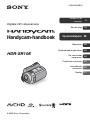 1
1
-
 2
2
-
 3
3
-
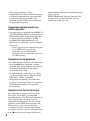 4
4
-
 5
5
-
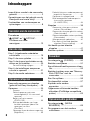 6
6
-
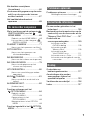 7
7
-
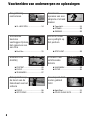 8
8
-
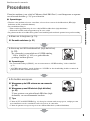 9
9
-
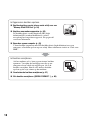 10
10
-
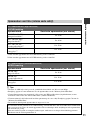 11
11
-
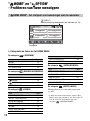 12
12
-
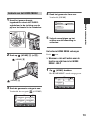 13
13
-
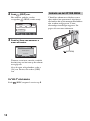 14
14
-
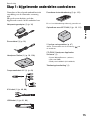 15
15
-
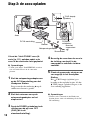 16
16
-
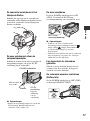 17
17
-
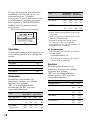 18
18
-
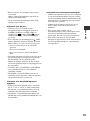 19
19
-
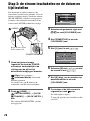 20
20
-
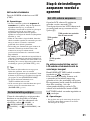 21
21
-
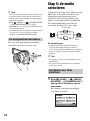 22
22
-
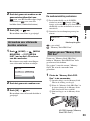 23
23
-
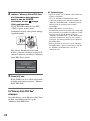 24
24
-
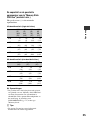 25
25
-
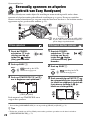 26
26
-
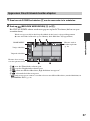 27
27
-
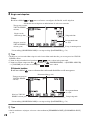 28
28
-
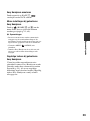 29
29
-
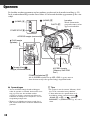 30
30
-
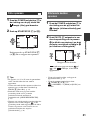 31
31
-
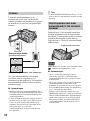 32
32
-
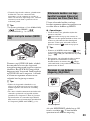 33
33
-
 34
34
-
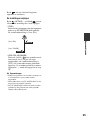 35
35
-
 36
36
-
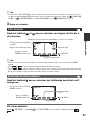 37
37
-
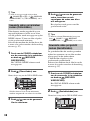 38
38
-
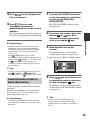 39
39
-
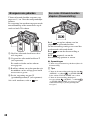 40
40
-
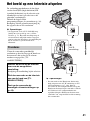 41
41
-
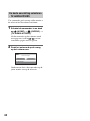 42
42
-
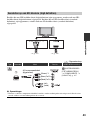 43
43
-
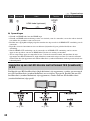 44
44
-
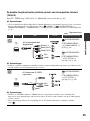 45
45
-
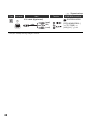 46
46
-
 47
47
-
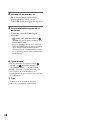 48
48
-
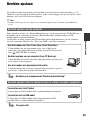 49
49
-
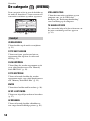 50
50
-
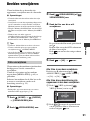 51
51
-
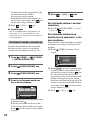 52
52
-
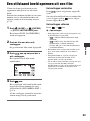 53
53
-
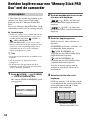 54
54
-
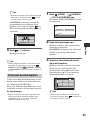 55
55
-
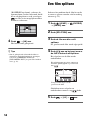 56
56
-
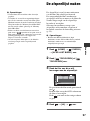 57
57
-
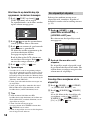 58
58
-
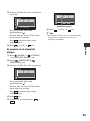 59
59
-
 60
60
-
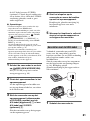 61
61
-
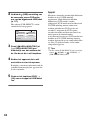 62
62
-
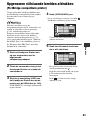 63
63
-
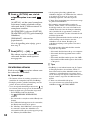 64
64
-
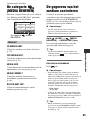 65
65
-
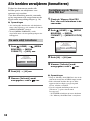 66
66
-
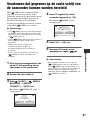 67
67
-
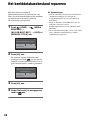 68
68
-
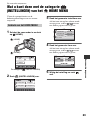 69
69
-
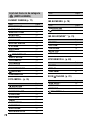 70
70
-
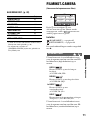 71
71
-
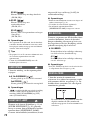 72
72
-
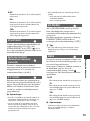 73
73
-
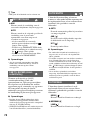 74
74
-
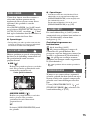 75
75
-
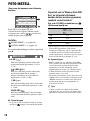 76
76
-
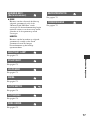 77
77
-
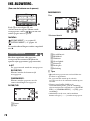 78
78
-
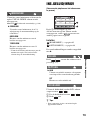 79
79
-
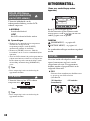 80
80
-
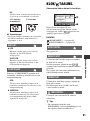 81
81
-
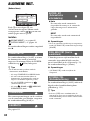 82
82
-
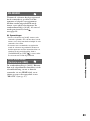 83
83
-
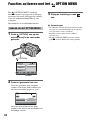 84
84
-
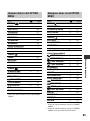 85
85
-
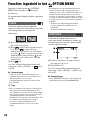 86
86
-
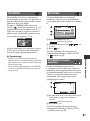 87
87
-
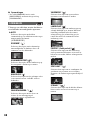 88
88
-
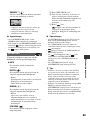 89
89
-
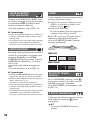 90
90
-
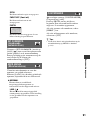 91
91
-
 92
92
-
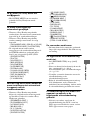 93
93
-
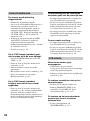 94
94
-
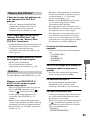 95
95
-
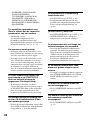 96
96
-
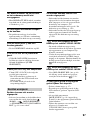 97
97
-
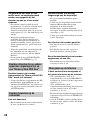 98
98
-
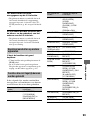 99
99
-
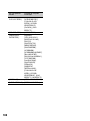 100
100
-
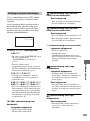 101
101
-
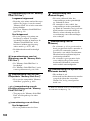 102
102
-
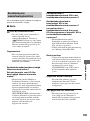 103
103
-
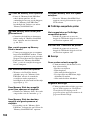 104
104
-
 105
105
-
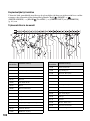 106
106
-
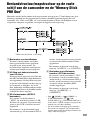 107
107
-
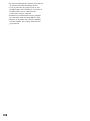 108
108
-
 109
109
-
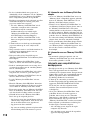 110
110
-
 111
111
-
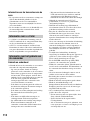 112
112
-
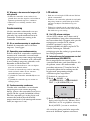 113
113
-
 114
114
-
 115
115
-
 116
116
-
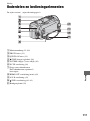 117
117
-
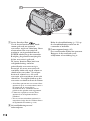 118
118
-
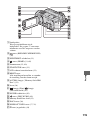 119
119
-
 120
120
-
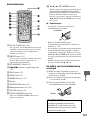 121
121
-
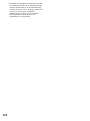 122
122
-
 123
123
-
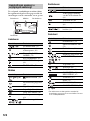 124
124
-
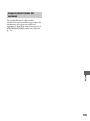 125
125
-
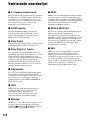 126
126
-
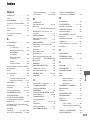 127
127
-
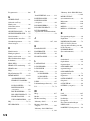 128
128
-
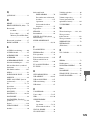 129
129
-
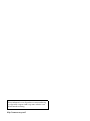 130
130